Page 1
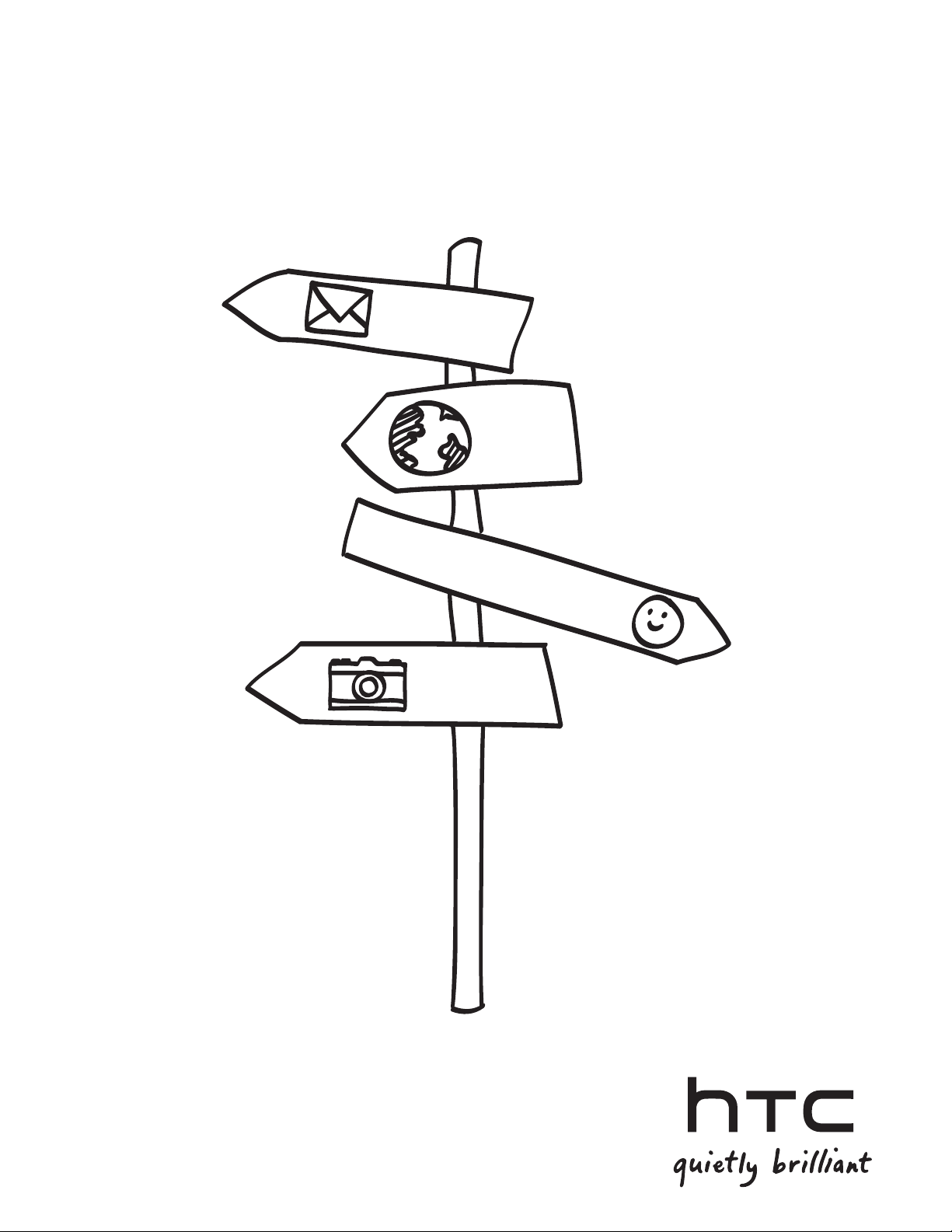
HTC Gratia™
Uživatelská příručka
Page 2
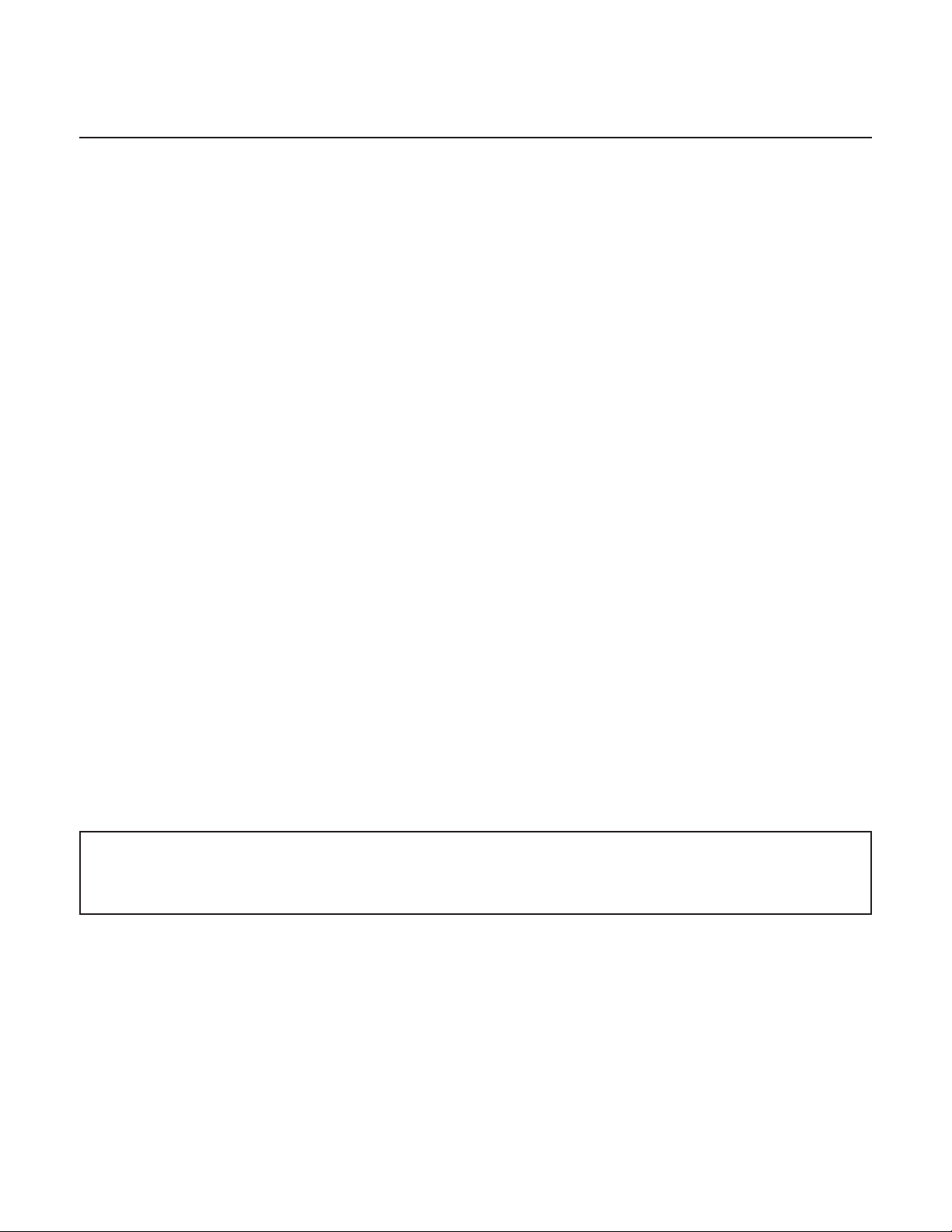
Než provedete cokoliv jiného, učiňte následující:
Dobijte baterii
Baterie vašeho telefonu ještě nebyla dobita. Během dobíjení baterie telefonu je důležité,
abyste ji nevyjímali. Pokud tak učiníte, mohlo by to poškodit telefon. Rovněž telefon
nerozebírejte. (V opačném případě to způsobí neplatnost záruky.)
Zvolte si vhodný tarif
Váš telefon může spotřebovat velkou šířku pásma internetového připojení velmi rychle. Než
začnete svůj telefon používat, důrazně doporučujeme, abyste si pohovořili se svým mobilním
operátorem o tarifech datových služeb. Pokud využíváte standardní datové služby, mohou
vaše náklady výrazně vzrůst. Přechod na paušální datové služby může být mnohem levnější.
Informujte se o zákonech na ochranu soukromí
Některé země mají přísné zákony týkající se toho, jak a kdy můžete nahrávat soukromé
rozhovory. Před spuštěním nahrávání o tom například musíte osobu, se kterou hovoříte,
nejprve informovat. Je vhodné zjistit, jaké zákony platí v zemi, kde funkcí nahrávání ve svém
telefonu používáte.
Nakonec několik důležitých informací od našeho právního týmu (OMEZENÍ ŠKOD)
V největším možném rozsahu povoleném rozhodným právem nenese společnost HTC ani její
přidružené společnosti v žádném případě odpovědnost vůči vám či jiné straně za zvláštní,
náhodné, nepřímé nebo následné škody, ať jsou jakékoli, vzniklé ve vztahu ke smlouvě nebo
jejímu porušení či jinak, kromě jiného včetně úrazů, ztráty zisku, ztrátu dobré pověsti, ztrátu
obchodních příležitostí, ztrátu dat nebo zisku bez ohledu na předvídatelnost výše uvedeného
nebo na to, zda společnost HTC nebo její přidružené společnosti byly informovány o
možnosti vzniku takových škod. V žádném případě nepřesáhne celková odpovědnost
společnosti HTC nebo jejích přidružených společností částku obdrženou od vás, bez ohledu
na právní teorii, na základě které je tento nárok vznesen. Výše uvedení nijak neovlivňuje
zákonná práva, která nelze odvolat.
Prostudujte si také Příručku s bezpečnostními a předpisovými informacemi, která je součástí
dodávky a obsahuje informace o správném používání telefonu, abyste zabránili zraněním a vyhnuli
se poškození telefonu. V této příručce také naleznete předpisové informace o telefonu.
Page 3
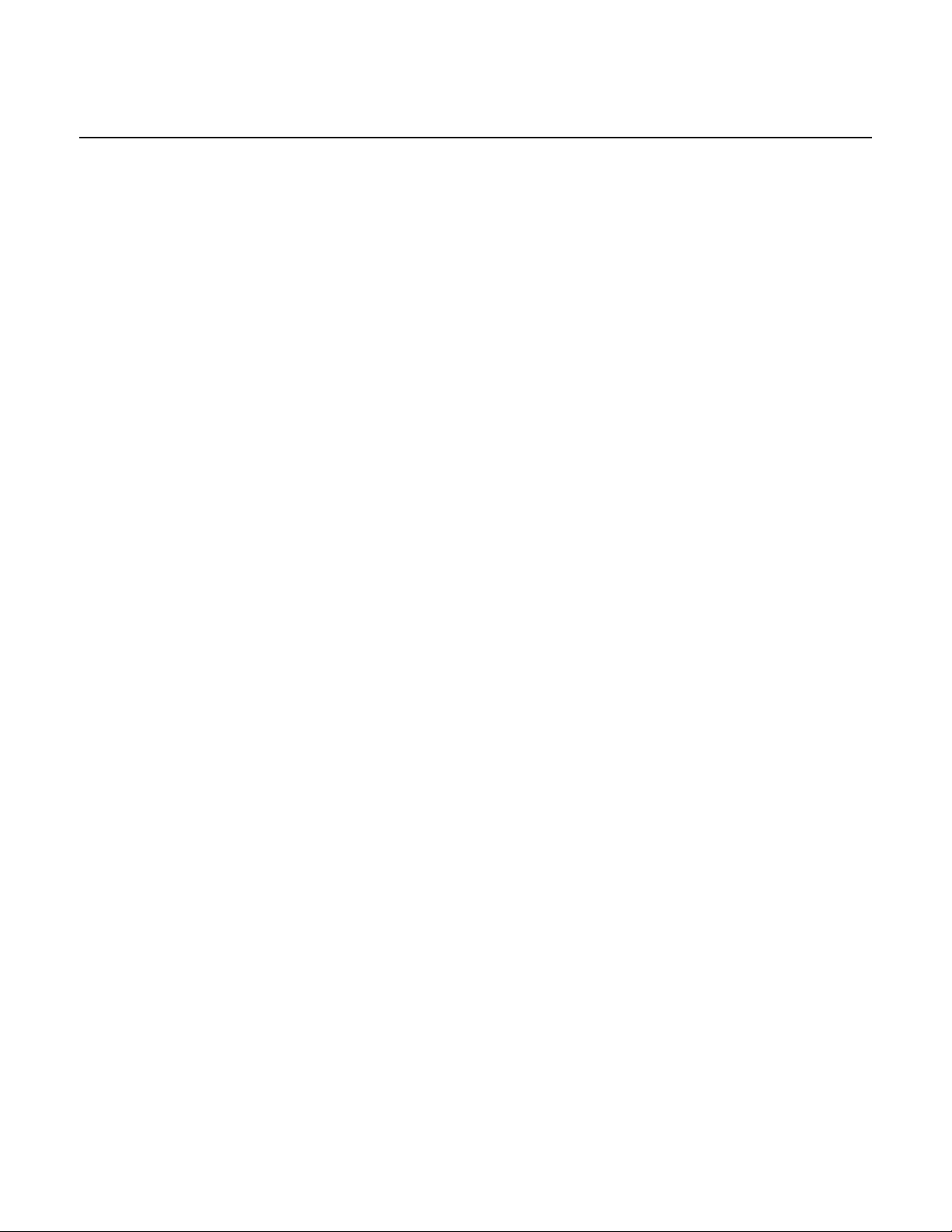
Obchodní známky a autorská práva
Copyright © 2010 HTC Corporation. Všechna práva vyhrazena.
Logo HTC, logo HTC quietly brilliant, HTC Gratia, HTC Sense, Footprints, HTC Sync a HTC
Care jsou ochranné známky nebo servisní známky společnosti HTC Corporation.
Copyright © 2010 Google Inc. Použito se svolením.
Google, logo Google, Android, Google Search, Google Maps, Gmail, YouTube, Android Market
a Google Talk jsou ochranné známky společnosti Google Inc.
Google, logo Google a Mapy Google jsou ochranné známky společnosti Google, Inc.
TeleAtlas® Map Data ©2010. Street View Images ©2010 Google.
Microsoft, Windows, ActiveSync, Excel, Outlook, PowerPoint, Windows Media, Windows Vista
a Word jsou registrované ochranné známky nebo ochranné známky společnosti Microsoft
orporation v USA a dalších zemích.
C
Bluetooth a logo Bluetooth jsou ochranné známky vlastněné společností Bluetooth SIG, Inc.
Wi-Fi je registrovaná ochranná známka společnosti Wireless Fidelity Alliance, Inc.
microSD je ochranná známka společnosti SD Card Association.
Java, J2ME a další značky založené na značce Java jsou ochranné známky společnosti Sun
osystems, Inc. v USA a dalších zemích.
Micr
Facebook je ochranná známka společnosti Facebook, Inc.
Twitter je ochranná známka společnosti Twitter, Inc. a používá se v rámci licence.
Flickr je ochranná známka společnosti Yahoo! Inc.
iTunes je ochranná známka společnosti Apple Inc.
šechny ostatní názvy společností, produktů a služeb uvedené v tomto textu jsou ochranné
V
známky, registrované ochranné známky nebo známky služeb příslušných vlastníků.
Společnost HTC nenese zodpovědnost za technické nebo textové chyby nebo opomenutí
tomto dokumentu ani za následné nebo nepřímé škody způsobené poskytnutím tohoto
v
materiálu. Tyto informace jsou poskytovány „tak, jak jsou“, bez jakýchkoli záruk a mohou být
změněny bez předchozího upozornění. Společnost HTC si také vyhrazuje právo kdykoli obsah
tohoto dokumentu revidovat bez předchozího upozornění.
Žádná část tohoto dokumentu nesmí být reprodukována nebo přenášena jakoukoli formou
nebo jakýmikoli prostředky, elektronicky, mechanicky, pomocí fotokopií, záznamů nebo
žením v systému pro získávání informací, ani v jakékoli podobě přeložena do jakéhokoli
ulo
jazyka bez předchozího písemného svolení společnosti HTC.
Page 4
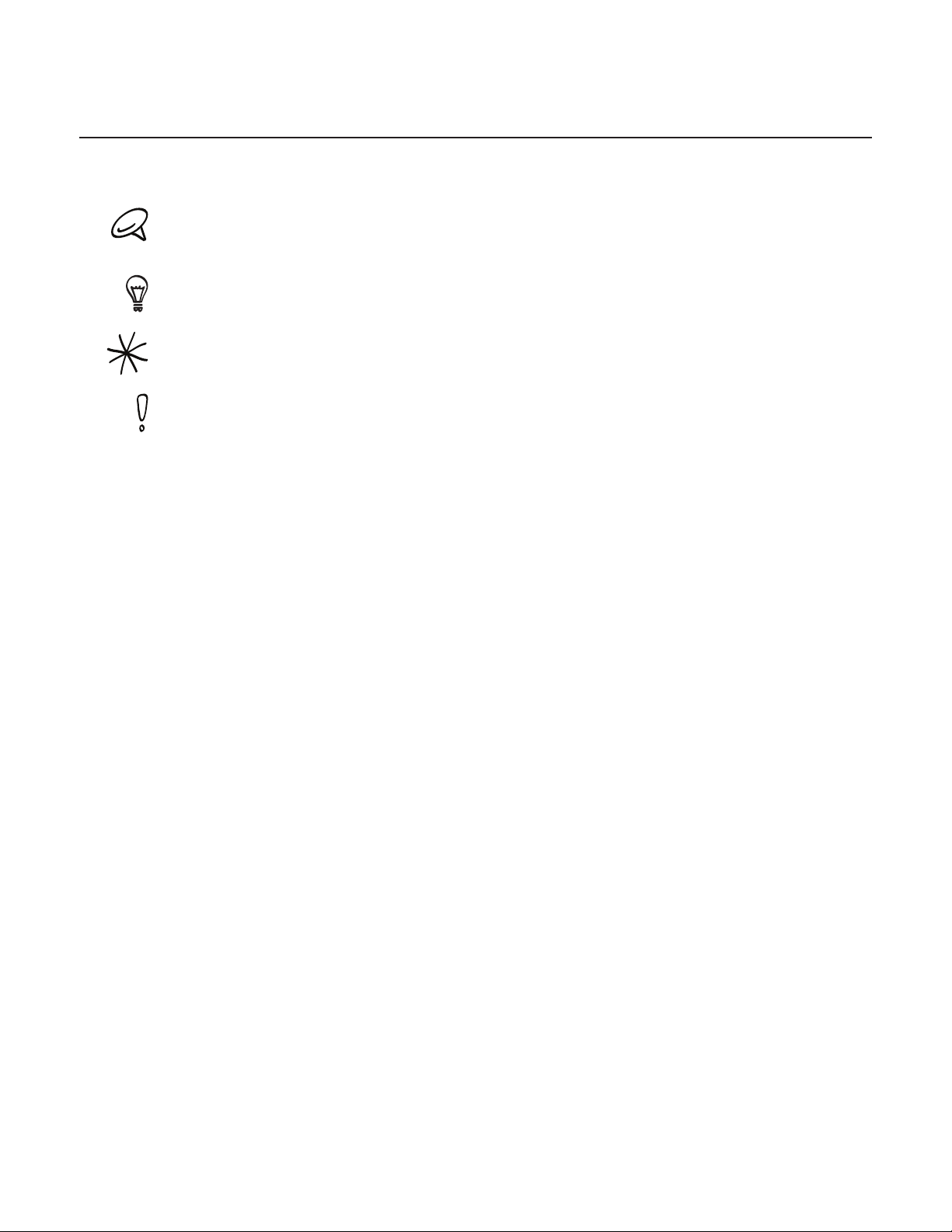
Konvence použité v této příručce
V této uživatelské příručce používáme následující symboly, následované důležitými nebo užitečnými
informacemi.
Toto je poznámka. Poznámka často poskytuje dodatečné informace, například co se stane s telefonem,
když zvolíte provedení nebo neprovedení některé operace. Poznámka také poskytuje užitečné
informace, které mohou platit pouze v některých situacích.
Toto je tip. Tip poskytuje alternativní způsob, jak provést specifický krok nebo postup nebo umožňuje
seznámit se s možnostmi, které mohou být užitečné.
Toto označuje velmi důležitou informaci. Důležitá informace je něco, co musíte znát, abyste provedli
některý úkol nebo umožnili správnou činnosti jisté operace.
Toto poskytuje informace o bezpečnostních opatřeních, tj. informace, které vás upozorňují na to,
abyste se měli na pozoru před potenciálními problémy s používáním telefonu.
Page 5
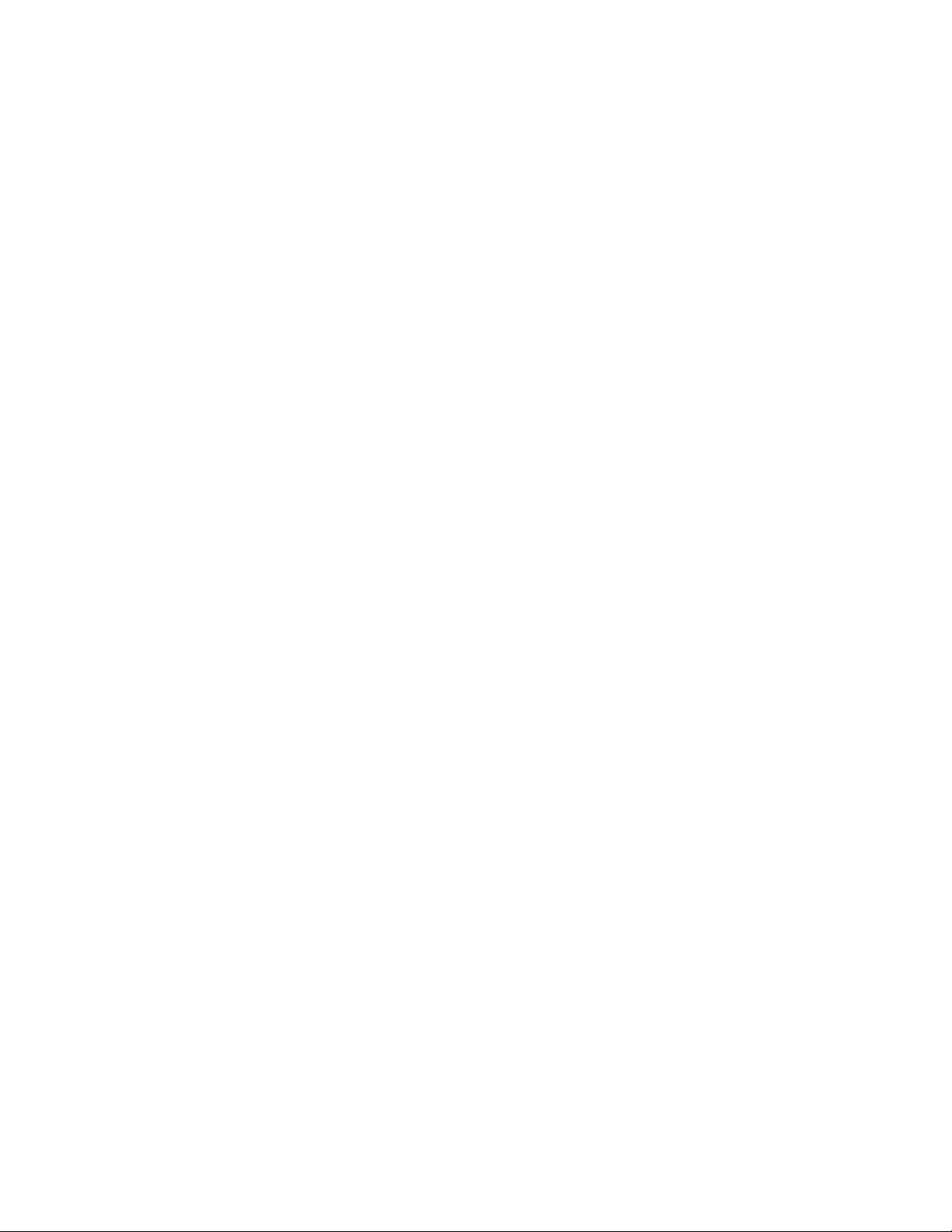
Obsah
Základní informace 14
Obsah balení .................................................................................................................................14
Telefon ............................................................................................................................................. 14
Přední panel ..............................................................................................................................................................14
Zadní panel ................................................................................................................................................................15
Horní panel ................................................................................................................................................................16
Levý panel ..................................................................................................................................................................16
Dolní panel .................................................................................................................................................................17
Než zapnete telefon ................................................................................................................... 18
Zadní kryt ...................................................................................................................................................................18
Karta SIM ....................................................................................................................................................................19
Paměťová karta........................................................................................................................................................19
Baterie ........................................................................................................................................................................ 20
Pohybu prstů ...........................................................................................................................................................22
Začínáme ....................................................................................................................................... 23
Zapnutí telefonu .....................................................................................................................................................23
Vypnutí telefonu.....................................................................................................................................................23
První nastavení telefonu .....................................................................................................................................23
Režim spánku ..........................................................................................................................................................24
Výchozí obrazovka .....................................................................................................................25
Rozšířená obrazovka Plocha ............................................................................................................................25
Přesun na obrazovku Plocha ............................................................................................................................25
Stav telefonu a oznámení ........................................................................................................26
Ikony stavu telefonu .............................................................................................................................................26
Oznamovací ikony .................................................................................................................................................27
Kontrola oznámení ................................................................................................................................................29
Nastavení hlasitosti ....................................................................................................................30
Nastavení hlasitosti vyzvánění ....................................................................................................................... 30
Nastavení hlasitosti média ............................................................................................................................... 30
Nastavení hlasitosti sluchátka pro hovory ................................................................................................ 30
Nastavení hlasitosti prostřednictvím nastavení ..................................................................................... 30
Připojení telefonu k počítači ................................................................................................... 31
Kopírování souborů na paměťovou kartu a z ní .............................................................. 32
Vyhledávání v telefonu a na webu ....................................................................................... 33
Nastavení možností hledání na webu a v telefonu ................................................................................33
Vyhledávání v telefonu a na webu pomocí Pole rychlého vyhledávání ......................................33
Přizpůsobení 34
Přizpůsobte si telefon plně podle sebe .............................................................................34
Změna vyzváněcího tónu ........................................................................................................34
Přizpůsobení telefonu s pomocí scén .................................................................................35
Používání předvolené scény .............................................................................................................................35
Přizpůsobení a uložení scény ..........................................................................................................................35
Přejmenování nebo odstranění scény..........................................................................................................35
Změna tapety ..............................................................................................................................36
Změna tapety obrazovky Plocha .................................................................................................................. 36
Page 6
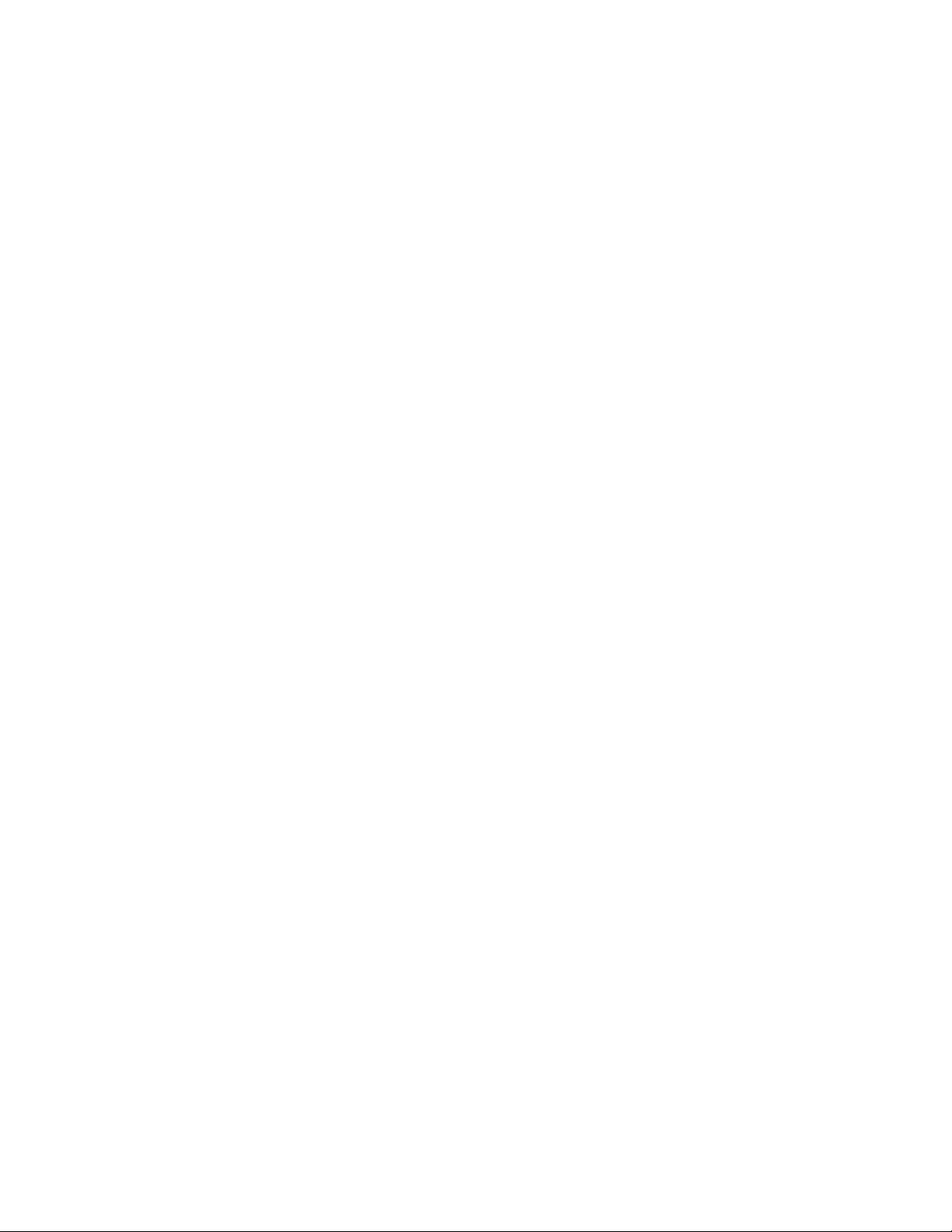
6 Obsah
Přizpůsobení obrazovky Plocha pomocí widgetů ......................................................... 37
Přidání widgetu na obrazovku Plocha ........................................................................................................37
Stahování widgetů HTC ......................................................................................................................................37
Přidání ikon aplikací a dalších zkratek na obrazovku Plocha .................................... 38
Přidání složek na obrazovku Plocha ....................................................................................39
Vytvoření nové složky a přidání položky do ní .......................................................................................39
Přejmenování složky .............................................................................................................................................39
Přeuspořádání nebo odebrání widgetů a ikon na obrazovce Plocha .....................40
Přesunutí widgetu nebo ikony .......................................................................................................................40
Odebrání widgetu nebo ikony .......................................................................................................................40
Telefonní hovory 41
Telefonování...................................................................................................................................41
Telefonování pomocí telefonu .........................................................................................................................41
Volání čísla rychlé volby .................................................................................................................................... 42
Volání čísla uvedeného v textové zprávě .................................................................................................. 42
Volání čísla uvedeného v e-mailové zprávě ............................................................................................. 42
Tísňové volání ......................................................................................................................................................... 43
Příjem hovorů ...............................................................................................................................44
Přijetí příchozího hovoru ................................................................................................................................... 44
Odmítnutí příchozího hovoru ......................................................................................................................... 45
Odmítnutí hovoru a odeslání zprávy SMS ................................................................................................ 45
HTC ID volajícího ........................................................................................................................45
Použití možností během hovoru ...........................................................................................46
Vyřizování více hovorů ....................................................................................................................................... 46
Vytvoření konferenčního hovoru ....................................................................................................................47
Přidržení hovoru .....................................................................................................................................................47
Vypnutí mikrofonu během volání ..................................................................................................................47
Zapnutí nebo vypnutí hlasitého odposlechu během hovoru ...........................................................47
Ukončení hovoru ...................................................................................................................................................47
Použití seznamu hovorů...........................................................................................................48
Přidání nového telefonního čísla do kontaktů ze seznamu hovorů ............................................. 49
Kontrola zmeškaných hovorů ......................................................................................................................... 49
Vymazání seznamu hovorů.............................................................................................................................. 49
Služby volání ................................................................................................................................50
Zapnutí nebo vypnutí režimu Letadlo ................................................................................51
Lidé 52
O aplikaci Lidé ............................................................................................................................. 52
Způsoby nahrávání kontaktů do telefonu ......................................................................... 52
Obrazovka Lidé ........................................................................................................................... 53
Nastavení Mojí kontaktní karty ........................................................................................................................53
Seznam kontaktů ...................................................................................................................................................53
Přidání nového kontaktu ................................................................................................................................... 54
Importování kontaktů z karty SIM .................................................................................................................55
Importování kontaktů z účtu Exchange ActiveSync ............................................................................55
Slučování informací o kontaktech .................................................................................................................55
Úprava informací o kontaktu ...........................................................................................................................56
Vyhledání kontaktu ...............................................................................................................................................56
Zálohování kontaktů na paměťovou kartu ................................................................................................56
Page 7
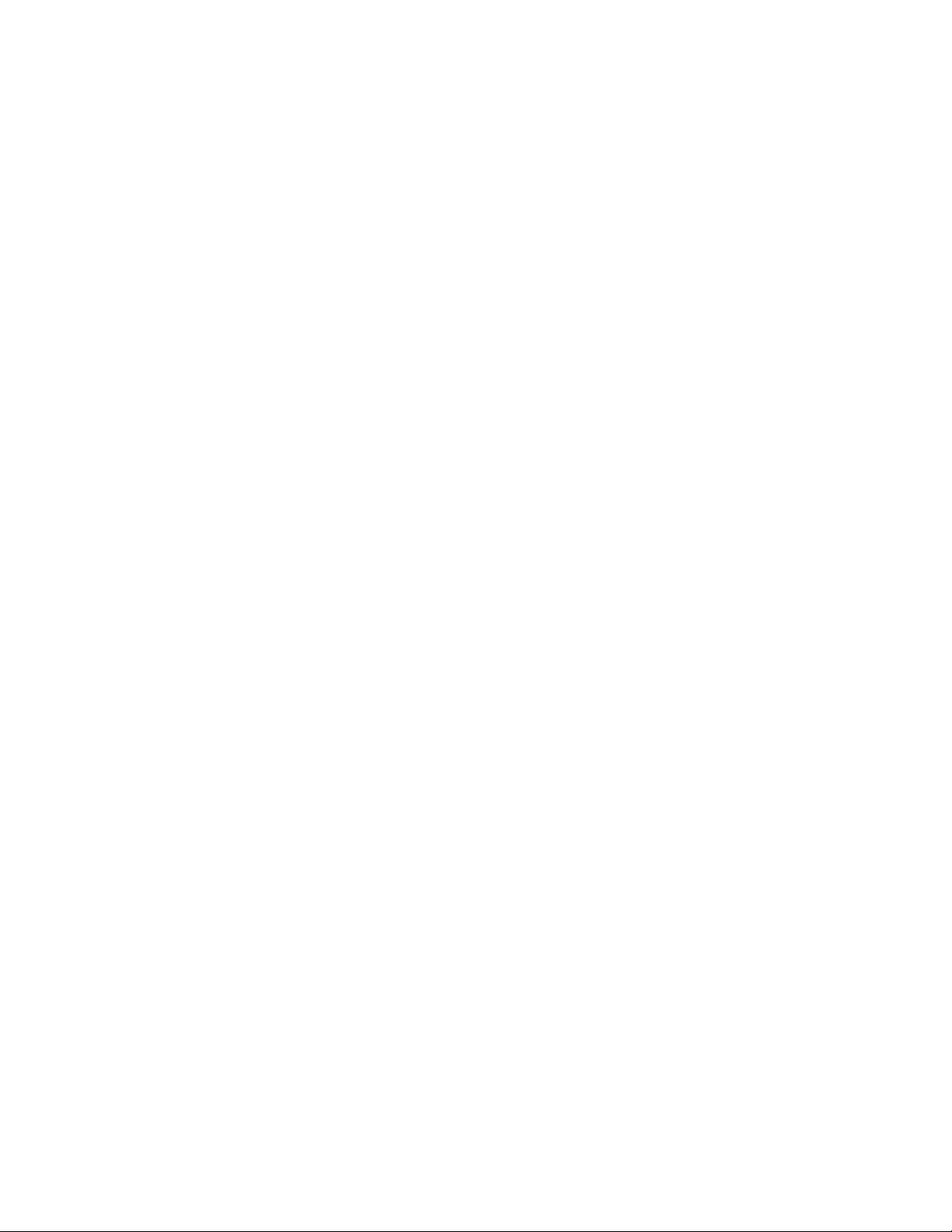
Obsah 7
Importování kontaktů z paměťové karty ....................................................................................................57
Odstranění kontaktů ............................................................................................................................................57
Odeslání informací o kontaktech jako vCard prostřednictvím zprávy MMS ............................57
Odeslání informací o kontaktech jako vCard prostřednictvím zprávy MMS ............................57
Skupiny kontaktů ........................................................................................................................ 58
Vytvoření skupiny a přidávání kontaktů .....................................................................................................58
Odstranění skupiny ...............................................................................................................................................58
Přidání nebo odebrání kontaktů ze skupiny .............................................................................................58
Odeslání zprávy SMS/MMS či e-mailu skupině .......................................................................................59
Informace o kontaktech a konverzace ...............................................................................60
Widget Lidé ................................................................................................................................... 61
Přidání widgetu Lidé .............................................................................................................................................61
Nastavení výchozí metody komunikace ......................................................................................................61
Změna výchozí metody komunikace ............................................................................................................61
Kontaktování osoby ...............................................................................................................................................61
Klávesnice 62
Používání klávesnice na obrazovce ..................................................................................... 62
Použití klávesnice na obrazovce na šířku ...................................................................................................62
Změna rozvržení klávesnice na obrazovce ...............................................................................................62
Povolení několika jazyků klávesnice .............................................................................................................63
Zadávání textu ........................................................................................................................................................63
Zadávání slov s predikcí .................................................................................................................................... 64
Zadání textu hlasově .................................................................................................................65
Nastavení jazyka hlasového vstupu ..............................................................................................................65
Úprava nastavení zadávání dotykem ..................................................................................65
Zadávání textu ....................................................................................................................................................... 66
Zprávy 67
O aplikaci Zprávy ........................................................................................................................ 67
Odesílání zpráv SMS a MMS .............................................................................................................................67
Nová oznámení o zprávě .........................................................................................................70
Push zprávy WAP .......................................................................................................................70
Správa konverzace pomocí zpráv ......................................................................................... 71
Ochrana zprávy před odstraněním ...............................................................................................................72
Odstranění posloupnosti zpráv ......................................................................................................................72
Odstranění několika posloupností zpráv ....................................................................................................72
Odstranění jedné zprávy ....................................................................................................................................72
Zobrazení podrobností kontaktu a komunikace s kontaktem .........................................................72
Nastavení možností zpráv SMS a MMS .............................................................................. 73
Přidání widgetu Zprávy ............................................................................................................ 74
Účty a synchronizace 75
Synchronizace s online účty ................................................................................................... 75
Přidání účtu sociální sítě ....................................................................................................................................75
Synchronizace s účtem Google ......................................................................................................................75
Synchronizace s účtem Microsoft Exchange ActiveSync ..................................................................76
Správa účtů ..............................................................................................................................................................76
Page 8
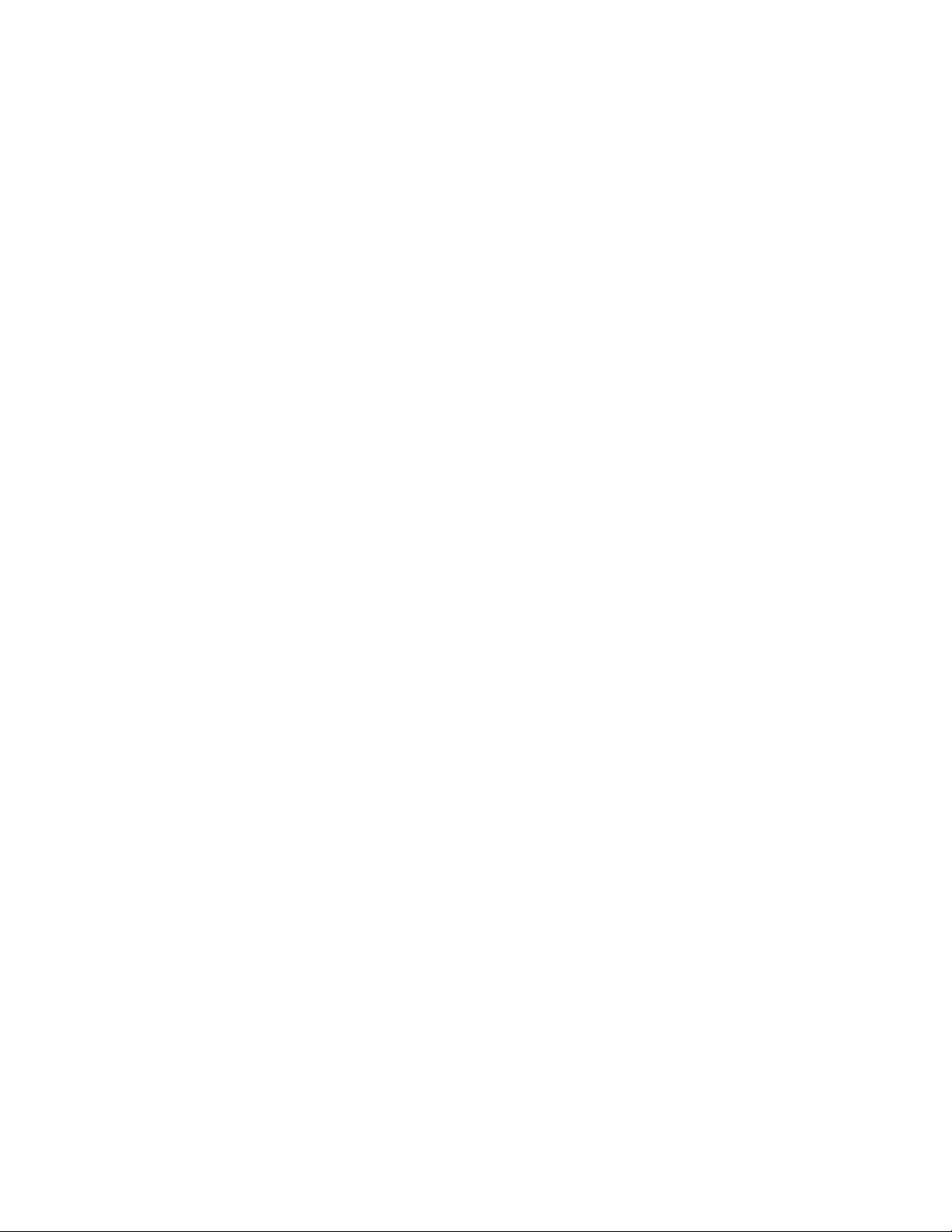
8 Obsah
Synchronizace s počítačem ....................................................................................................78
Nainstalujte si aplikaci HTC Sync, která byla dodána společně s kartou microSD ................78
Nastavení aplikace HTC Sync pro rozpoznávání vašeho telefonu .................................................79
Nastavení možností synchronizace Hudby ...............................................................................................79
Nastavení možností synchronizace Galerie ............................................................................................. 80
Nastavení možností synchronizace Kalendáře .......................................................................................80
Nastavení možností synchronizace aplikace Lidé ..................................................................................81
Nastavení možností synchronizace aplikace Záložky ...........................................................................81
Nastavení možností synchronizace aplikace Záložky ...........................................................................81
Synchronizace telefonu ......................................................................................................................................82
Instalace aplikací z počítače do telefonu ...................................................................................................83
Synchronizace jiného telefonu s počítačem .............................................................................................83
Sociální sítě 84
Aplikace Facebook for HTC Sense a Facebook for Android .....................................84
Facebook for HTC Sense .................................................................................................................................. 84
Aplikace Facebook for Android .................................................................................................................... 84
Rozdíly mezi aplikacemi Facebook for HTC Sense a Facebook for Android ...........................85
Tweeting v telefonu ................................................................................................................... 86
Obrazovka Peep .................................................................................................................................................... 86
Odeslání tweetu .....................................................................................................................................................87
Hledání uživatelů účtu Twitter, které chcete sledovat .........................................................................87
Odeslání zprávy přímo ........................................................................................................................................87
Nastavení možností aplikace Peep .............................................................................................................. 88
Přidání widgetu Twitter ..................................................................................................................................... 88
Používání aplikace Friend Stream ........................................................................................89
Obrazovka Friend Stream ................................................................................................................................ 89
Aktualizace stavu ................................................................................................................................................. 90
Přidání widgetu Friend Stream ......................................................................................................................90
Diskutování v aplikaci Google Talk ....................................................................................... 91
Přihlášení ke Google Talk ....................................................................................................................................91
Diskutování s příteli ...............................................................................................................................................91
Změna online stavu a obrázku ........................................................................................................................92
Správa seznamu Přátelé .....................................................................................................................................92
Změna nastavení Google Talk ........................................................................................................................ 94
E-mail 95
Používání Gmail ......................................................................................................................... 95
Zobrazení schránky Doručená pošta v aplikaci Gmail ........................................................................95
Čtení zpráv ............................................................................................................................................................... 96
Odesílání zprávy .....................................................................................................................................................97
Správa konverzací a zpráv ............................................................................................................................... 98
Změna nastavení účtu Gmail ........................................................................................................................ 100
Pošta ............................................................................................................................................... 101
Přidání e-mailového účtu POP3/IMAP .......................................................................................................101
Zobrazení složky Doručené pro e-maily ...................................................................................................101
E-mail Exchange ActiveSync .........................................................................................................................103
Vytváření a odesílání e-mailových zpráv ................................................................................................. 104
Zobrazení a odpověď na e-mailovou zprávu .........................................................................................105
Úprava nastavení e-mailových účtů ...........................................................................................................105
Odstranění e-mailového účtu ........................................................................................................................105
Přidání widgetu Pošta .......................................................................................................................................105
Page 9
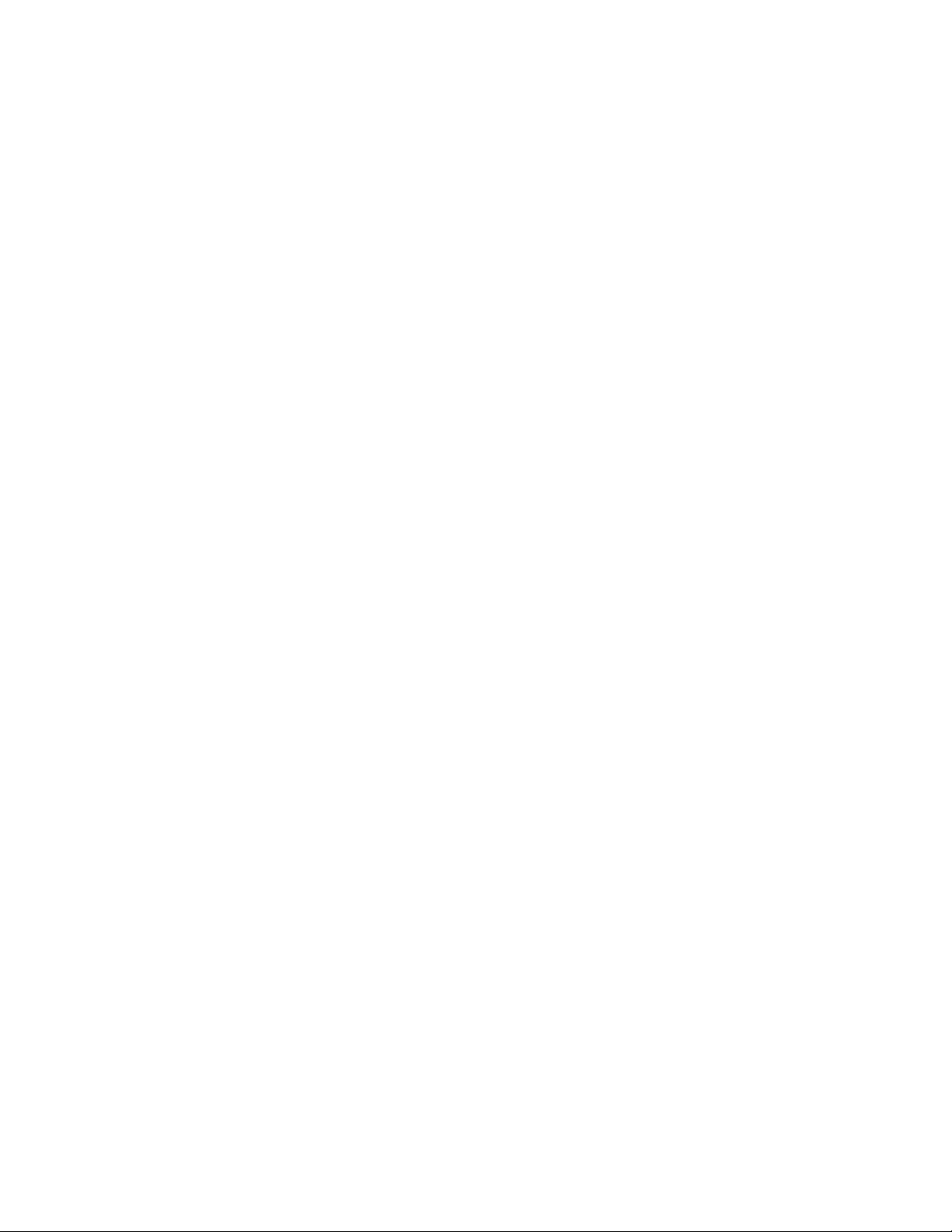
Obsah 9
Kalendář 106
O aplikaci Kalendář .................................................................................................................. 106
Vytvoření události Kalendář ................................................................................................. 106
Pozvání hostů na událost (pouze účet Google) ...................................................................................107
Odeslání žádosti o schůzku pomocí aplikace Kalendář
(pouze Exchange ActiveSync)......................................................................................................................107
Změna zobrazení kalendáře ................................................................................................. 108
Zobrazení Měsíc ...................................................................................................................................................108
Zobrazení Den a Program ...............................................................................................................................108
Zobrazení Týden ..................................................................................................................................................109
Zobrazení, úprava nebo odstranění události .................................................................. 110
Zobrazení nebo úprava události ....................................................................................................................110
Odstranění události .............................................................................................................................................110
Připomenutí Události kalendáře ............................................................................................111
Zobrazení, zrušení nebo odložení připomenutí události .....................................................................111
Zobrazení a synchronizace kalendáře ................................................................................112
Zobrazení nebo skrytí kalendářů .................................................................................................................. 112
Výběr kalendářů Google synchronizovaných s telefonem ............................................................... 112
Změna nastavení kalendáře ....................................................................................................113
Nastavení připomenutí ....................................................................................................................................... 113
Nastavení zobrazení kalendáře ...................................................................................................................... 113
Odesílání souboru vCalendar ................................................................................................ 114
O widgetu Kalendář ................................................................................................................. 114
Hodiny a Počasí 115
O widgetu Hodiny HTC ............................................................................................................115
O aplikaci Hodiny .......................................................................................................................116
Používání stolních hodin ..........................................................................................................117
Používání hodin ve světě .........................................................................................................118
Nastavení domovského města ....................................................................................................................... 118
Nastavení data, časového pásma a času ............................................................................................118
Přidání města na obrazovku Hodiny ve světě ........................................................................................ 119
Nastavení budíku ...................................................................................................................... 120
Nastavení budíku .................................................................................................................................................120
Odstranění budíku ...............................................................................................................................................120
Změna nastavení zvuku budíku ..................................................................................................................... 121
Kontrola počasí ..........................................................................................................................122
Přidání města na obrazovku Počasí ........................................................................................................... 122
Změna pořadí měst na obrazovce Počasí. .............................................................................................. 123
Odstranění měst z obrazovky Počasí ........................................................................................................ 123
Změny možností počasí ................................................................................................................................... 123
O widgetu aplikace Počasí.....................................................................................................123
Internet 124
Datové připojení.........................................................................................................................124
Kontrola používaného datového připojení ............................................................................................ 124
Zapnutí nebo vypnutí datového připojení ...............................................................................................124
Vytvoření nového přístupového bodu ....................................................................................................... 124
Povolení datového roamingu ......................................................................................................................... 124
Page 10
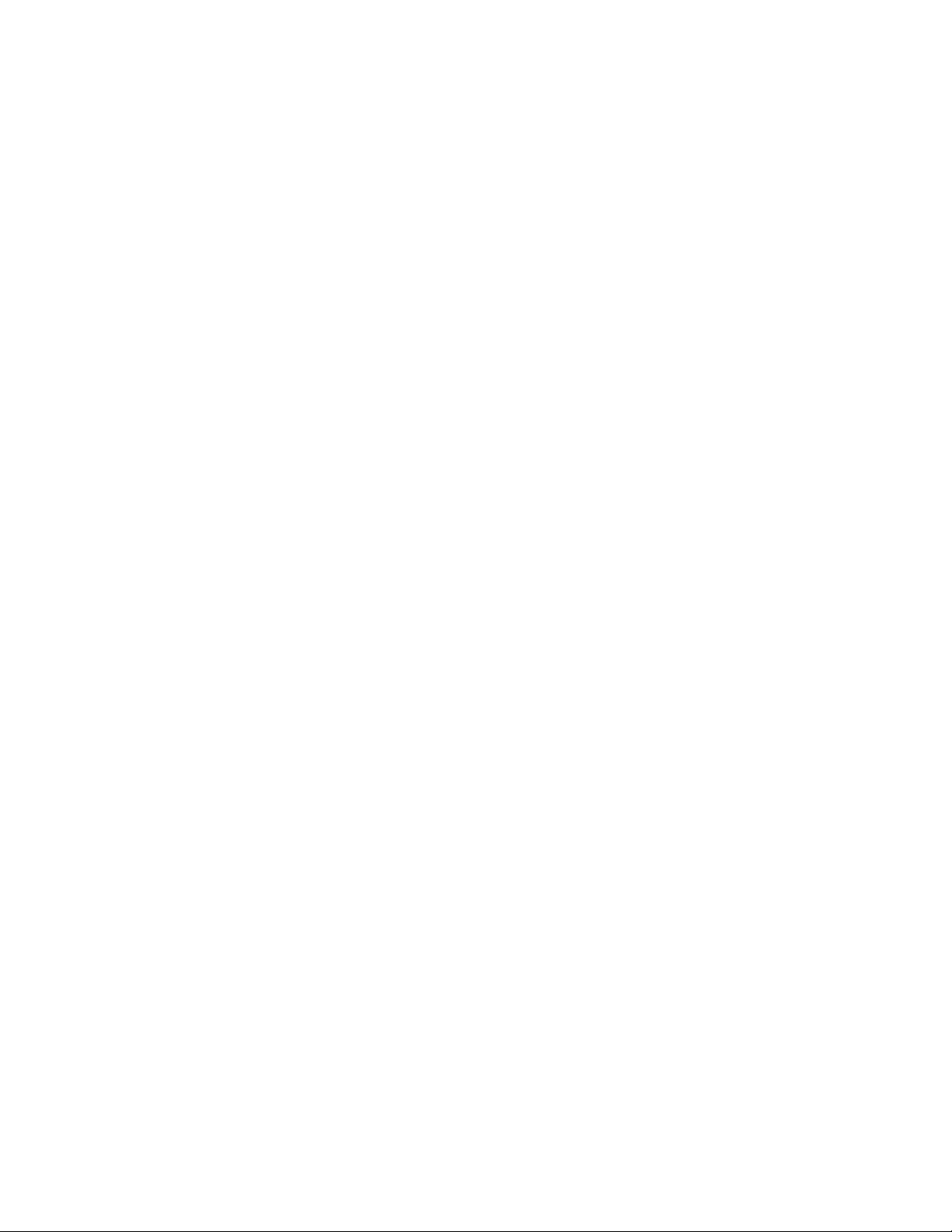
10 Obsah
Wi-Fi ...............................................................................................................................................125
Přidání widgetů Datové připojení a Wi-Fi ........................................................................126
Připojení k síti VPN ...................................................................................................................127
Používání webového prohlížeče telefonu ........................................................................128
Zapnutí Wi-Fi a připojení k bezdrátové síti ............................................................................................ 125
Připojení k síti Wi-Fi pomocí zabezpečení EAP-TLS.......................................................................... 125
Kontrola stavu bezdrátové sítě ..................................................................................................................... 126
Připojení k jiné síti Wi-Fi ...................................................................................................................................126
Příprava telefonu na připojení k síti VPN ................................................................................................. 127
Přidání připojení k síti VPN ............................................................................................................................. 127
Připojení k síti VPN ............................................................................................................................................. 127
Odpojení od sítě VPN ........................................................................................................................................ 128
Otevření prohlížeče ............................................................................................................................................ 128
Přechod na webovou stránku ........................................................................................................................ 128
Nastavení domovské stránky ......................................................................................................................... 128
Změna orientace obrazovky .......................................................................................................................... 128
Procházení plných verzí pro všechny weby ........................................................................................... 128
Navigace na webové stránce ......................................................................................................................... 129
Přibližování a oddalování webových stránek .........................................................................................129
Výběr odkazu na webovou stránku ............................................................................................................ 129
Otevření nového okna prohlížeče ................................................................................................................130
Přepínání mezi okny webového prohlížeče ............................................................................................. 131
Vyhledání textu na webové stránce ............................................................................................................ 131
Stažení aplikací z webu ..................................................................................................................................... 131
Kopírování textu, vyhledávání informací a sdílení ................................................................................ 132
Zobrazení záložek a dříve navštívených stránek .................................................................................. 133
Nastavení možností prohlížeče .....................................................................................................................134
Použití telefonu jako modemu (tethering) ......................................................................135
Použití telefonu jako bezdrátového směrovače .............................................................135
Bluetooth 136
Používání Bluetooth .................................................................................................................136
Vypnutí a zapnutí připojení Bluetooth. .....................................................................................................136
Změna názvu telefonu ......................................................................................................................................136
Připojení sluchátek nebo autosady Bluetooth ...............................................................137
Připojení sluchátek nebo autosady ............................................................................................................. 137
Odpojení zařízení Bluetooth nebo zrušení párování....................................................138
Odpojení zařízení Bluetooth .......................................................................................................................... 138
Zrušení párování zařízení Bluetooth .......................................................................................................... 138
Odesílání a přijímání informací pomocí komunikace Bluetooth ..............................139
Přijímání informací z jiného zařízení .......................................................................................................... 140
Fotoaparát 142
Základní informace o fotoaparátu ......................................................................................142
Obrazovka Hledáček .......................................................................................................................................... 142
Použití optického trackballu jako spouště závěrky .............................................................................143
Obrazovka Kontrola ...........................................................................................................................................143
Přibližování a oddalování ....................................................................................................... 144
Fotografování ........................................................................................................................... 144
Zachycení videa ........................................................................................................................ 145
Page 11
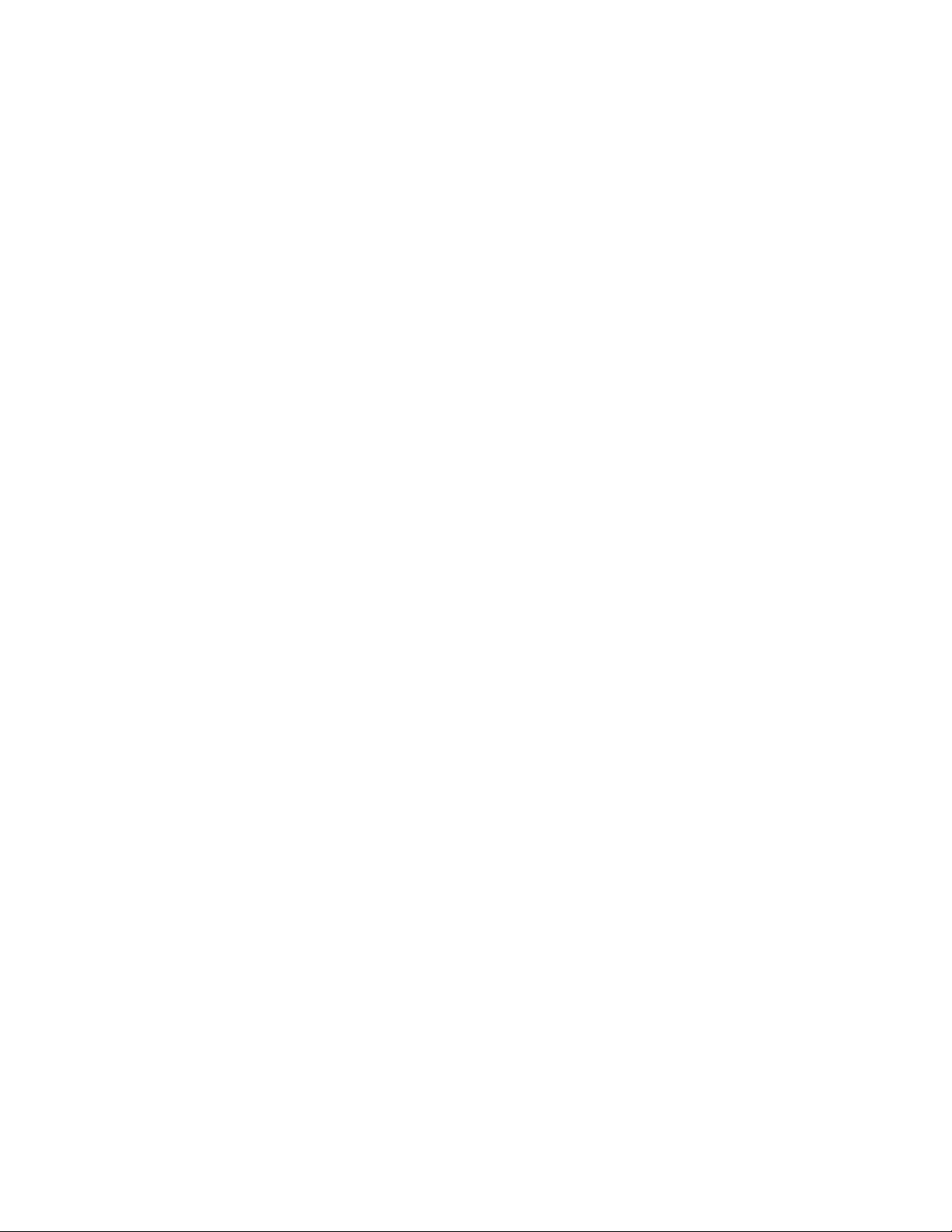
Obsah 11
Nastavení fotoaparátu ............................................................................................................ 146
Změna základních nastavení ..........................................................................................................................146
Změna rozšířených nastavení ........................................................................................................................146
Galerie 149
O aplikaci Galerie...................................................................................................................... 149
Výběr alba ................................................................................................................................... 149
Sledování fotografií a videí ................................................................................................... 150
Procházení v režimu filmového pásu nebo mřížky .............................................................................150
Zobrazení fotografie v orientaci na šířku .................................................................................................. 151
Přibližování a oddalování fotografií ............................................................................................................. 151
Sledování videa ...................................................................................................................................................... 151
Zobrazení fotografií v sociálních sítích .............................................................................152
Prohlížení fotografií na webu Facebook................................................................................................... 152
Prohlížení fotografií na webu Flickr ............................................................................................................ 152
Práce s fotografiemi .................................................................................................................153
Otáčení a ukládání fotografie ........................................................................................................................ 153
Oříznutí fotografie ............................................................................................................................................... 153
Sdílení ........................................................................................................................................... 154
Odesílání fotografie nebo videa pomocí e-mailu.................................................................................154
Odesílání fotografie nebo videa pomocí MMS ......................................................................................154
Odesílání fotografie nebo videa pomocí Bluetooth ........................................................................... 154
Sdílení fotografií na webu Facebook ......................................................................................................... 155
Sdílení fotografií na webu Flickr ................................................................................................................... 155
Sdílení fotografií na webu Picasa ................................................................................................................. 155
Sdílení video nahrávek na webu YouTube ............................................................................................... 155
Hudba 156
O aplikaci Hudba .......................................................................................................................156
Přehrávání hudby .......................................................................................................................156
Procházení hudby v Knihovně ..............................................................................................157
Vytvoření seznamu stop .........................................................................................................158
Přehrání skladeb v seznamu stop ................................................................................................................158
Správa seznamů stop ........................................................................................................................................ 158
Nastavení skladby jako vyzváněcího tónu ...................................................................... 160
Kontrola, zda byla skladba přidána jako vyzváněcí tón....................................................................160
Odeslání hudby pomocí Bluetooth .................................................................................... 160
O widgetu aplikace Hudba ................................................................................................... 160
Mapy a umístění 161
O aplikaci Mapy Google ...........................................................................................................161
Zobrazení umístění .............................................................................................................................................. 161
Zobrazení vrstev mapy ..................................................................................................................................... 163
Hledání umístění ...................................................................................................................................................164
Získávání trasy ......................................................................................................................................................165
Vyhledání přátel s Google Latitude (dostupné podle země) .........................................................166
Používání aplikace HTC Footprints™ ................................................................................. 169
Vytvoření footprintu ...........................................................................................................................................169
Opětné navštívení footprintu .........................................................................................................................169
Úprava nebo odstranění footprintu ............................................................................................................170
Page 12
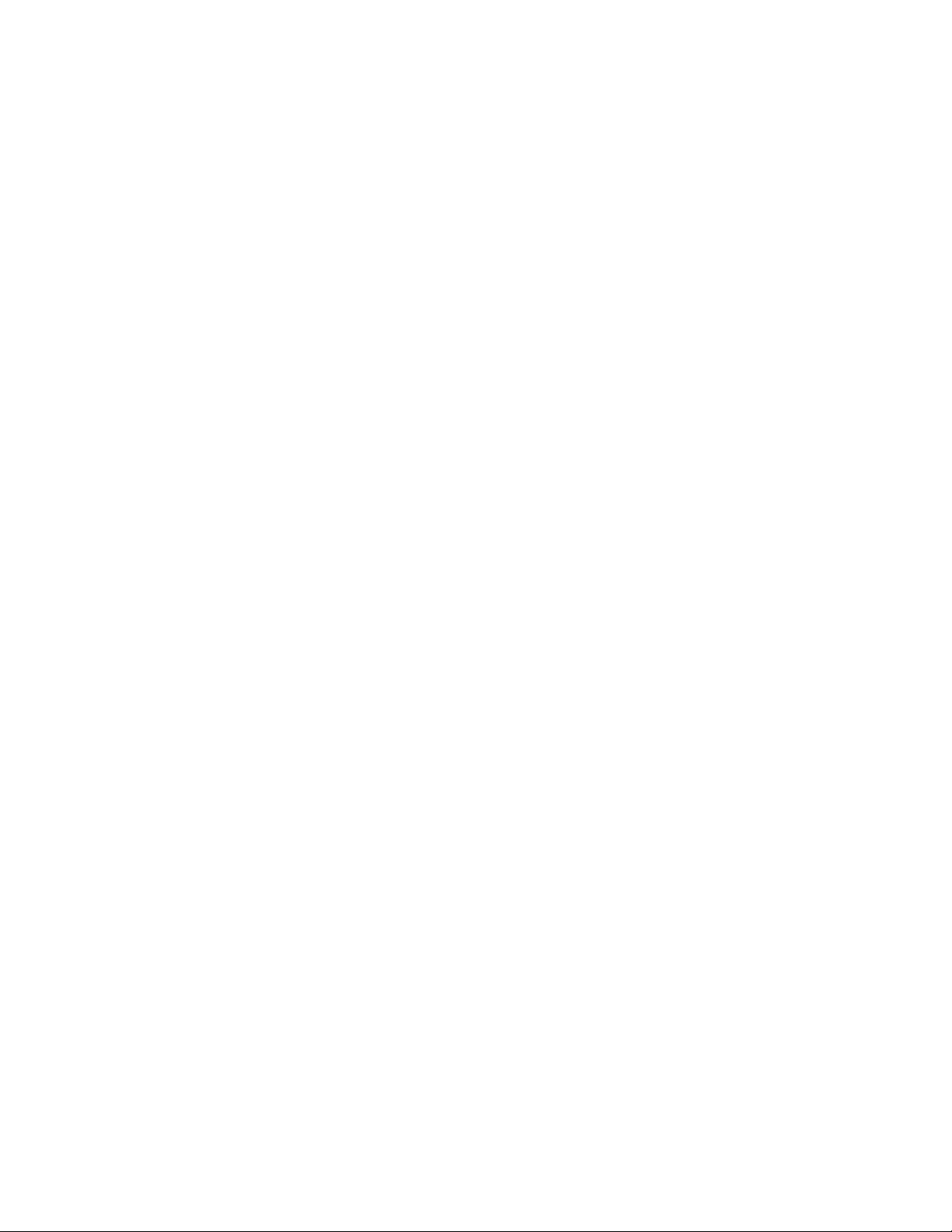
12 Obsah
Exportování footprintů ..................................................................................................................................... 170
Importování footprintů ...................................................................................................................................... 171
Přidání widgetu Footprints .............................................................................................................................. 171
Další aplikace 172
Sledování videí na YouTube ...................................................................................................172
Sledování videí ...................................................................................................................................................... 172
Vyhledávání video nahrávek .......................................................................................................................... 172
Sdílení odkazu video nahrávky .................................................................................................................... 173
Zachycení videa a jeho sdílení na YouTube ............................................................................................ 173
Zobrazení dokumentů, prezentací a tabulek ..................................................................174
Sledování vlastních akcií .........................................................................................................175
Přidání ceny akcií nebo akciového indexu ............................................................................................... 175
Změna pořadí seznamu akcií ........................................................................................................................ 175
Odstranění nabídek cen akcií a akciových indexů ............................................................................... 175
Nastavení frekvence aktualizace informací o akciích .........................................................................176
Ruční aktualizace informací o akciích ....................................................................................................... 176
Přidání widgetu Akcie ....................................................................................................................................... 176
Poslech rádia ...............................................................................................................................177
Poslech stanice FM ............................................................................................................................................. 177
Přidání názvů stanic ........................................................................................................................................... 178
Minimalizování či vypnutí Rádia FM ........................................................................................................... 178
Záznam hlasu ..............................................................................................................................179
Záznam hlasu ........................................................................................................................................................179
Sdílení hlasového klipu ...................................................................................................................................... 179
Nastavení hlasového klipu jako vyzváněcího tónu .............................................................................. 179
Přejmenování hlasového klipu ....................................................................................................................... 179
Vyhledání a instalování aplikací z webu Android Market .......................................... 180
Vyhledání a instalování aplikací ....................................................................................................................180
Vytvoření účtu služby Google Checkout .................................................................................................. 181
Žádost o vrácení peněz za aplikaci ............................................................................................................. 181
Otevření nainstalované aplikace ................................................................................................................... 182
Odinstalování aplikace ...................................................................................................................................... 182
Získání nápovědy ................................................................................................................................................. 182
Sdílení her a aplikací .................................................................................................................183
Čtení zpravodajských kanálů ................................................................................................185
Obrazovka Zprávy ............................................................................................................................................... 185
Přihlášení odběru kanálů zpráv ze seznamu ..........................................................................................185
Přihlášení odběru kanálů zpráv zadáním adresy URL .......................................................................186
Nastavení frekvence aktualizace článků ................................................................................................... 186
Čtení článků ............................................................................................................................................................186
Označení článku hvězdičkou .......................................................................................................................... 186
Přidání klíčového slova ...................................................................................................................................... 187
Přidání widgetu Zprávy .................................................................................................................................... 187
Zabezpečení 188
Ochrana karty SIM pomocí kódu PIN.................................................................................188
Obnovení karty SIM, která byla zamčena ................................................................................................188
Ochrana telefonu pomocí zámku obrazovky ..................................................................189
Změna zámku obrazovky ................................................................................................................................189
Zapomněli jste vzor zámku obrazovky? ................................................................................................... 189
Page 13

Obsah 13
Nastavení 190
Nastavení telefonu ................................................................................................................... 190
Změna nastavení displeje .......................................................................................................192
Ruční nastavení jasu displeje .........................................................................................................................192
Nastavte časový interval před vypnutím obrazovky .......................................................................... 192
Zabránění automatickému otočení obrazovky ..................................................................................... 192
Překalibrování snímače G.................................................................................................................................192
Ponechání zapnuté obrazovky během dobíjení telefonu ................................................................ 192
Zapnutí nebo vypnutí animace .....................................................................................................................193
Změna nastavení zvuku .........................................................................................................193
Změna jazyka telefonu ............................................................................................................193
Optimalizace provozní životnosti baterie ....................................................................... 194
Používání sítě GSM vašeho mobilního operátora ...............................................................................194
Kontrola spotřeby energie aplikacemi ......................................................................................................194
Správa paměti .............................................................................................................................195
Kontrola velikosti dostupné paměti telefonu .........................................................................................195
Zobrazení dostupné paměti na paměťové kartě ..................................................................................195
Vymazání mezipaměti a dat aplikace ........................................................................................................ 195
Odinstalování aplikací třetích stran ............................................................................................................ 195
Uvolnění další paměti telefonu nebo prostoru na paměťové kartě ............................................. 195
Kontrola informací o telefonu .............................................................................................. 196
Aktualizace a resetování 197
Aktualizování systémového softwaru telefonu ..............................................................197
Ruční kontrola dostupnosti aktualizací systémového softwaru telefonu ................................ 197
Provedení hardwarového/obnovení původního nastavení ....................................... 198
Rejstřík 199
Page 14
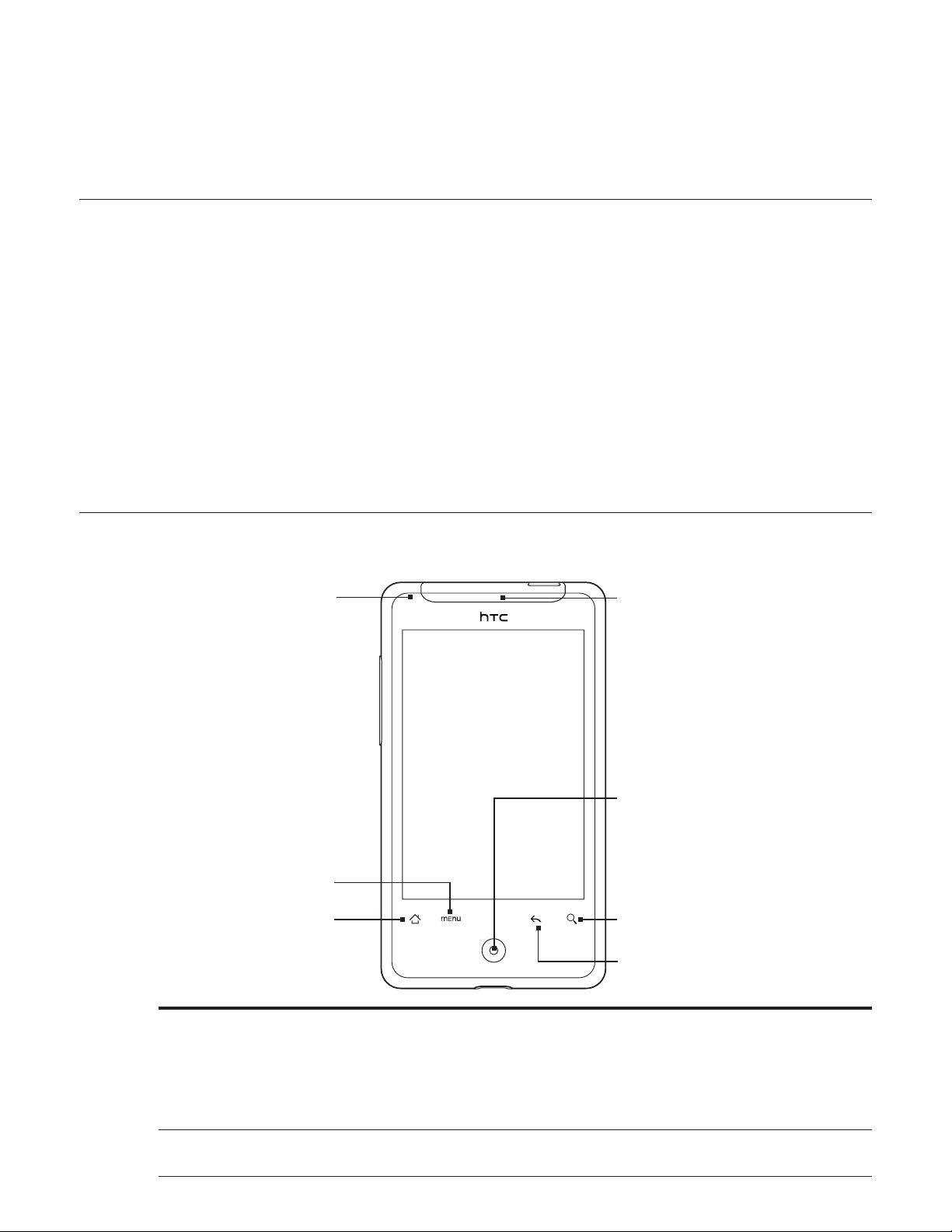
Základní informace
Obsah balení
V krabici balení byste měli nalézt následující položky:
Telefon
Kabel USB
Síťový adaptér
Stereofonní sluchátka s konektorem 3,5 mm
Baterie
Karta microSD
Stručná referenční příručka
Telefon
Přední panel
1
8
2
3
7
6
5
4
1 Kontrolka LED oznámení
Tato dioda LED zobrazuje:
Svítí zeleně, když je telefon připojen k napájecímu adaptéru nebo počítači a baterie je zcela nabita.
Problikává zeleně, pokud máte čekající oznámení.
Svítí červeně, když se baterie nabíjí.
Problikává červeně, když je nabití baterie velmi nízké.
2 MENU
Stisknutím otevřete seznam akcí, které lze provést na aktuální obrazovce.
Page 15
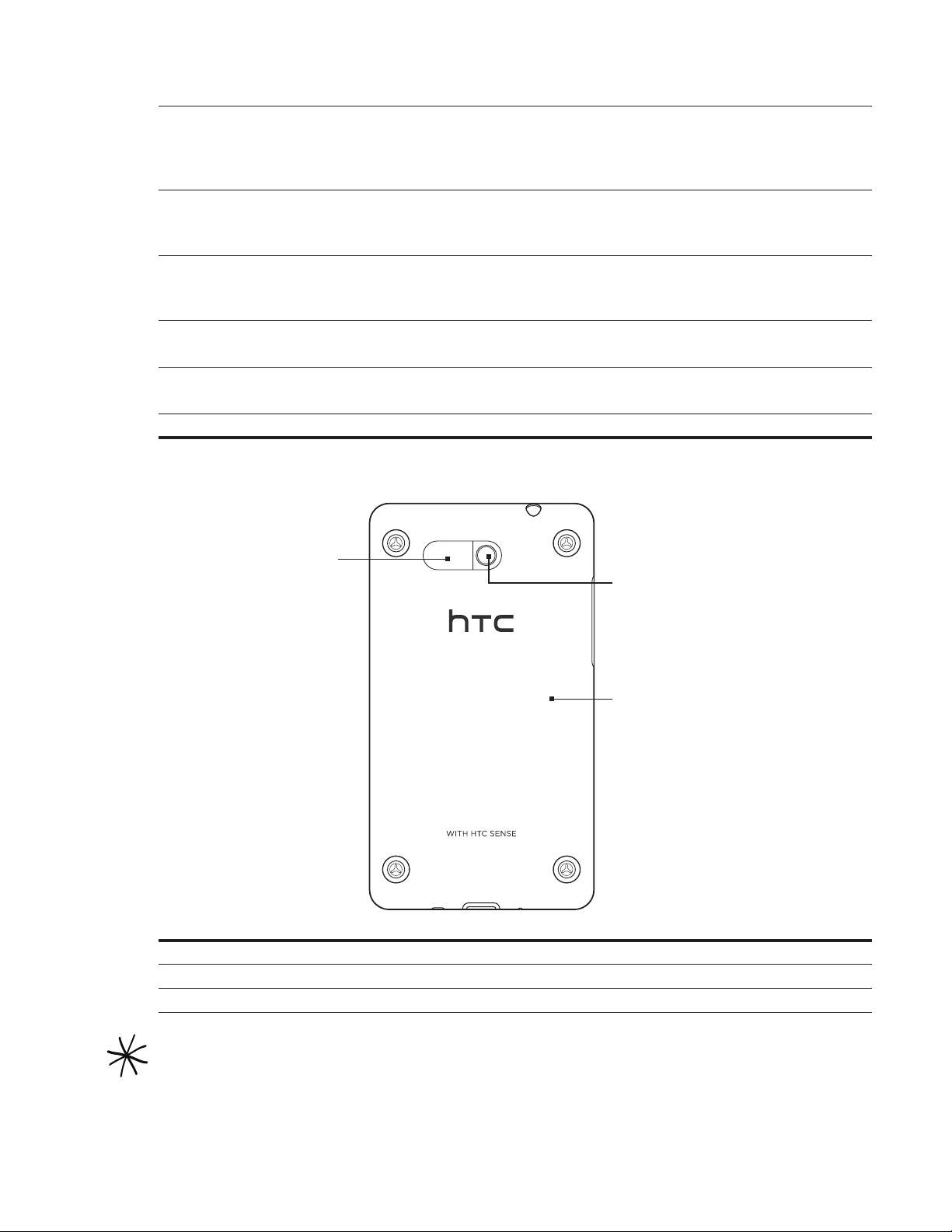
3 PLOCHA
4 ZPĚT
5 HLEDÁNÍ
6 Optický trackball
7 Sluchátko
8 Dotykový displej
Zadní panel
Základní informace 15
Stisknutím tohoto tlačítka se z kterékoli aplikace nebo obrazovky vrátíte na obrazovku Plocha.
Když jste na hlavní obrazovce Plocha, stisknutím tlačítka zobrazíte snímek obrazovky Plocha.
Stisknutím a podržením tlačítka otevřete okno s naposledy použitými aplikacemi.
Stisknutím se vrátíte na předchozí obrazovku nebo zavřete dialogové okno, nabídku možností,
panel oznámení nebo obrazovkovou klávesnici.
Stisknutím tlačítka otevřete Pole rychlého vyhledávání.
Podrobnosti naleznete v této kapitole v části „Vyhledávání v telefonu a na webu“.
Přesunutím prstu nebo stisknutím zvýrazněte nebo vyberte položky na obrazovce.
Hovor poslouchejte z tohoto místa.
9
9 Reproduktor
10 Fotoaparát s rozlišením 5 megapixelů
11 Zadní kryt
10
11
Dva hroty pod zadním krytem slouží pro telefon jako anténa. Zadní kryt musíte vrátit zpět, aby řádně
pracovala anténa.
Page 16
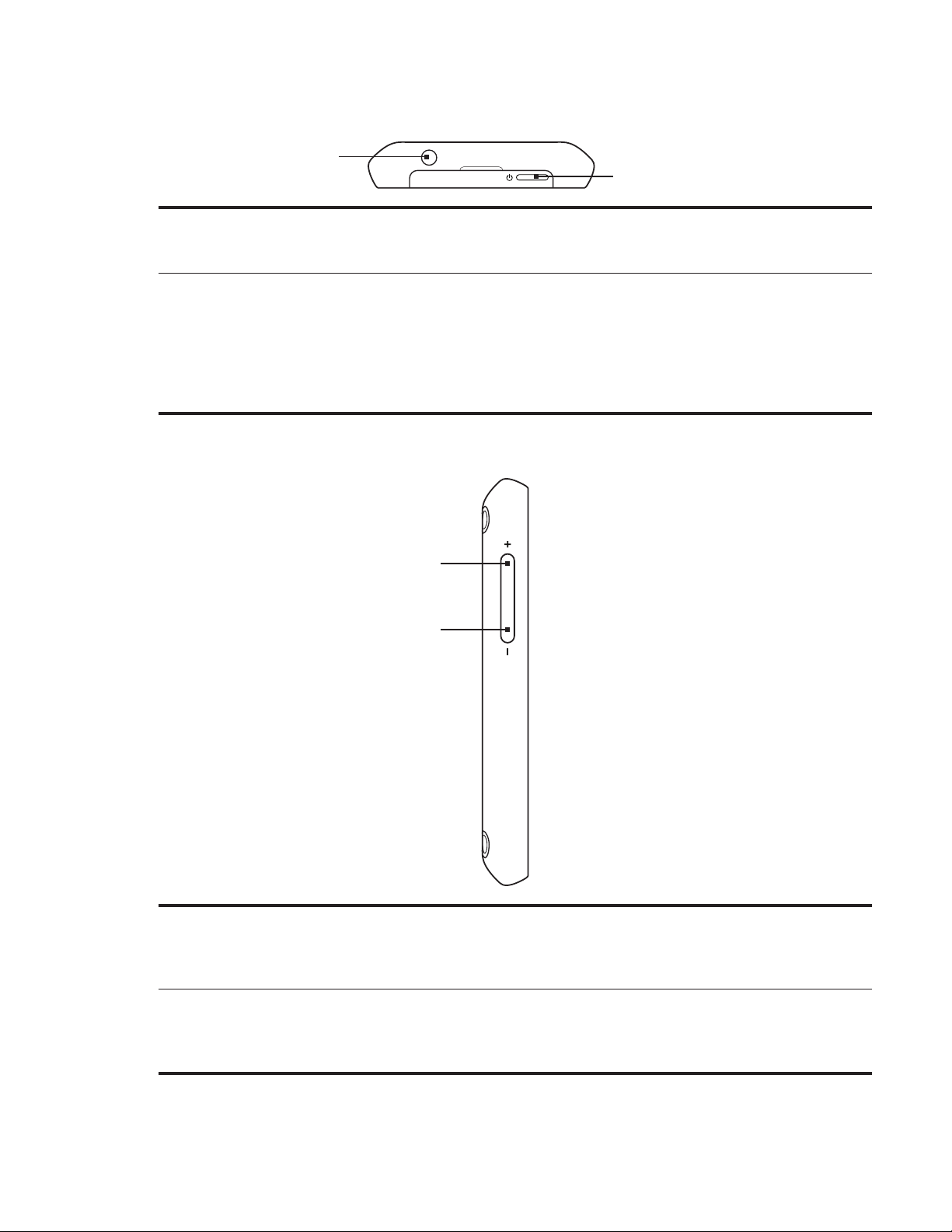
16 Základní informace
Horní panel
12 Zvukový konektor 3,5 mm
Připojte 3,5 mm stereofonní sluchátka s mikrofonem pro konverzaci hands-free nebo pro poslech
hudby.
13 NAPÁJENÍ
Když je telefon vypnutý, stisknutím tlačítka jej zapnete.
Když je telefon zapnutý a obrazovka je odemčená, stisknutím tlačítka vypnete nebo zapnete
displej telefonu.
Když máte obrazovku odemčenou, stisknutím a přidržením otevřete nabídku možností telefonu,
která vám umožňuje telefon vypnout, přepnout jej do tichého režimu, režimu vibrací nebo
režimu Letadlo a zapnout či vypnout datové připojení.
Levý panel
12
13
14
15
14 ZVÝŠIT HLASITOST
Stisknutím tlačítka během hovoru zvýšíte hlasitost sluchátka.
Stisknutím tlačítka mimo hovor zvýšíte hlasitost vyzvánění.
Stisknutím tlačítka při sledování videí nebo poslechu Rádia FM zvýšíte hlasitost.
15 SNÍŽIT HLASITOST
Stisknutím tlačítka během hovoru snížíte hlasitost sluchátka.
Stisknutím tlačítka mimo hovor snížíte hlasitost vyzvánění.
Stisknutím tlačítka při sledování videí nebo poslechu Rádia FM snížíte hlasitost.
Page 17
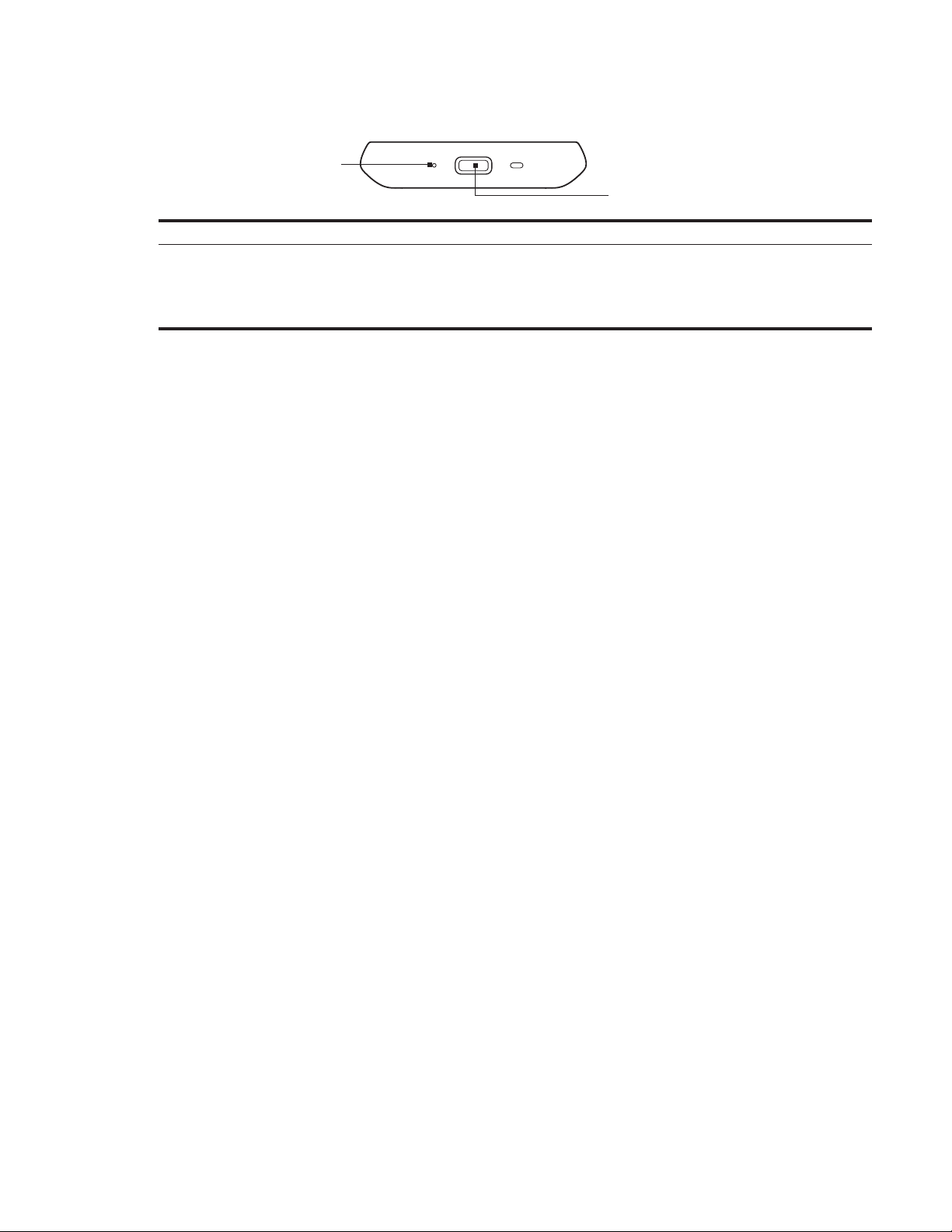
Dolní panel
16 Mikrofon
17 Konektor USB
Základní informace 17
16
17
Připojte síťový adaptér pro dobití baterie.
Připojte dodaný kabel USB pro přenos souborů do telefonu z počítače nebo pro synchronizaci
telefonu s aplikací HTC Sync v počítači.
Page 18
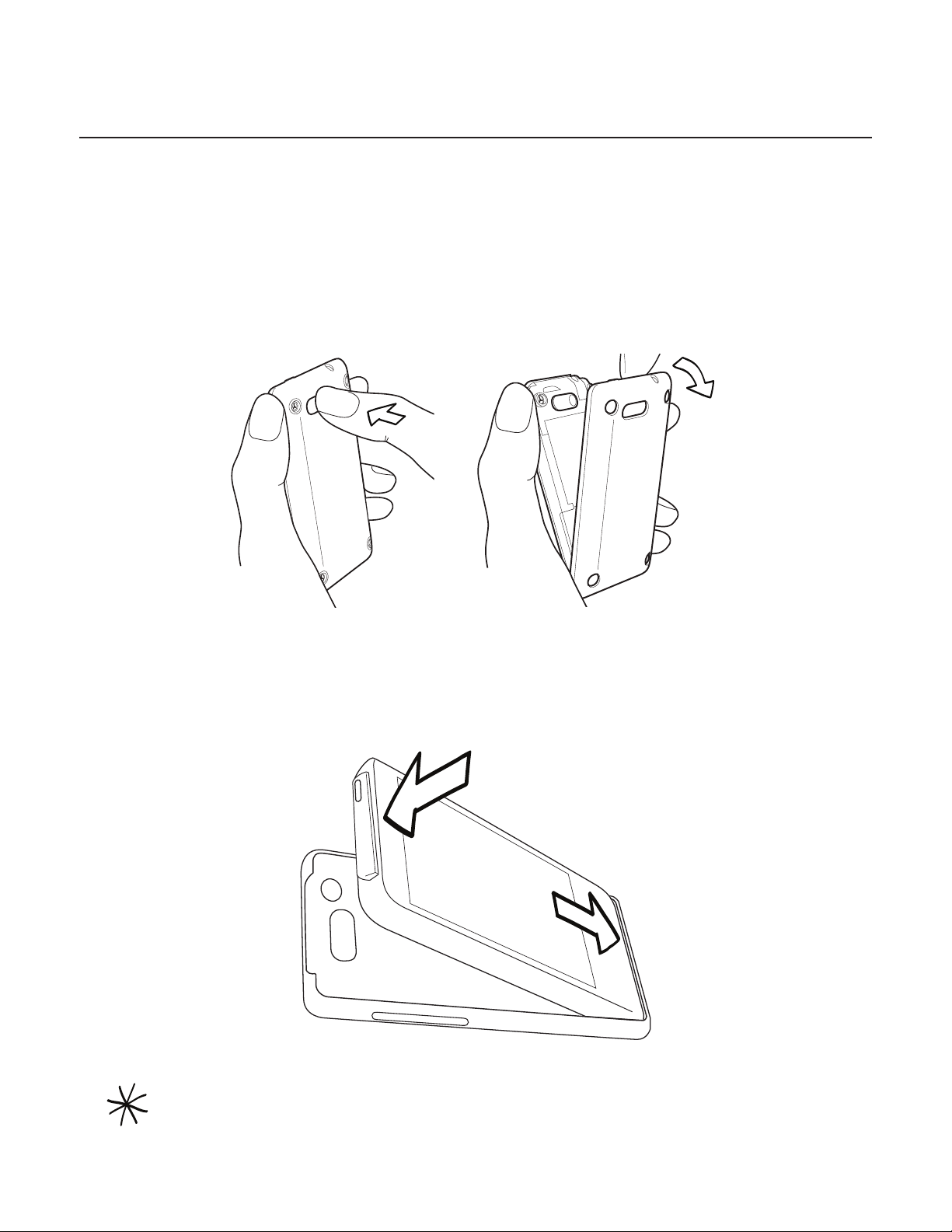
18 Základní informace
Než zapnete telefon
Zadní kryt
Sejmutí zadního krytu
Sejměte zadní kryt pro získání přístupu k prostoru pro baterii, slotu pro kartu SIM a slotu pro
paměťovou kartu.
Jednou rukou pevně telefon uchopte zadním panele k sobě.
1.
Palcem jemně zatlačte na reproduktor tak, aby se zadní kryt uvolnil z telefonu.
2.
3. Opatrně zadní kryt vysuňte a sejměte jej.
Nasazení zadního krytu
Vložte poutka uvnitř zadního krytu do otvorů ve spodním panelu telefonu.
1.
2. Zatlačte na telefon proti zadnímu krytu, až zaklapne do správné polohy.
Dva hroty pod zadním krytem slouží pro telefon jako anténa. Zadní kryt musíte vrátit zpět, aby řádně
pracovala anténa.
Page 19
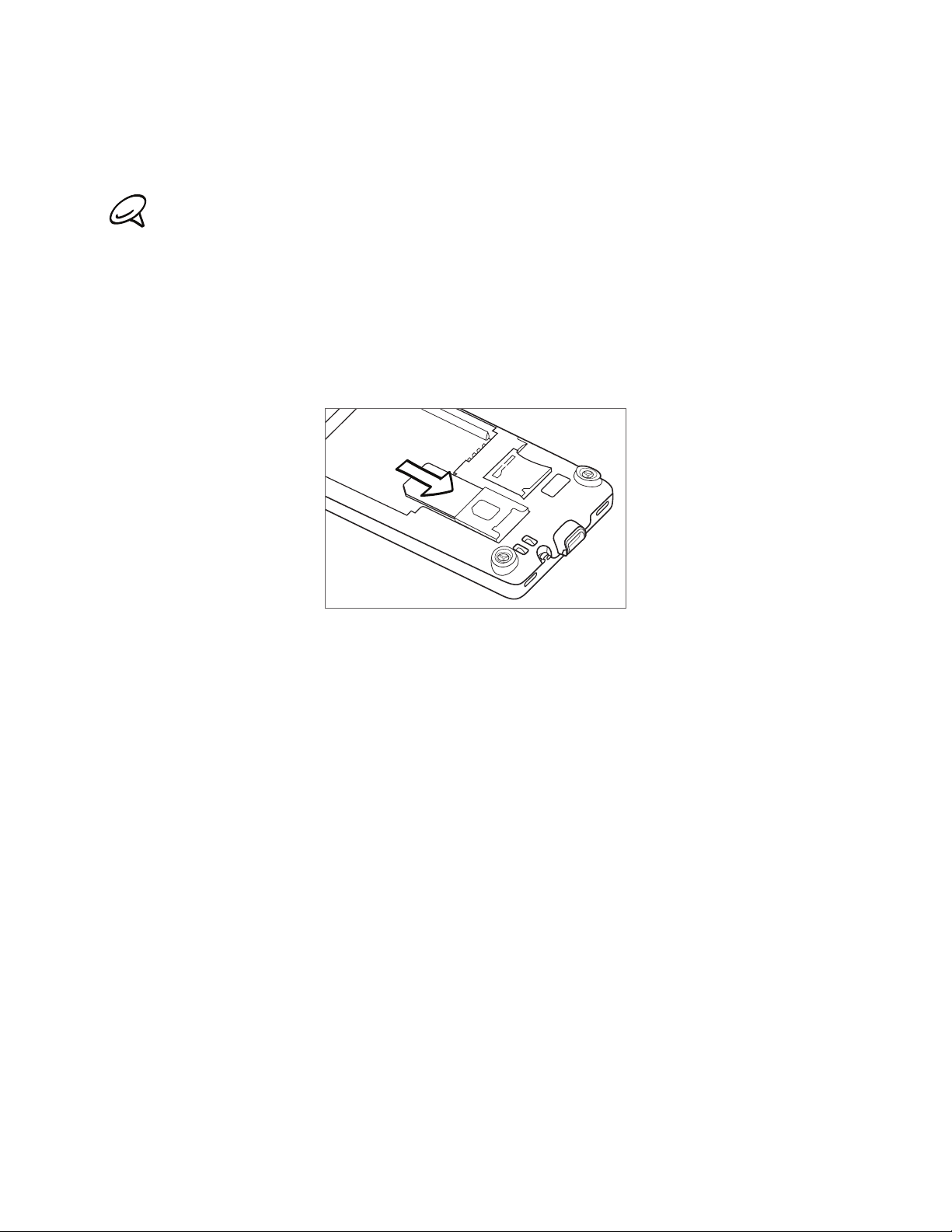
Karta SIM
Karta SIM obsahuje vaše telefonní číslo, informace o službách a paměť telefonního seznamu a
zpráv. Telefon podporuje karty SIM typu 1,8V i 3V.
Některé starší karty SIM nebudou v zařízení fungovat. V takovém případě je třeba požádat mobilního
operátora o vydání náhradní karty. Tato služba může být zpoplatněna.
Vložení karty SIM
Slot pro kartu SIM se nachází pod prostorem baterie.
1.
2.
Základní informace 19
Vložte kartu SIM pozlacenými kontakty směrem dolů a zkoseným rohem směrem ven ze
slotu.
Zasuňte kartu SIM zcela do slotu.
Vyjmutí karty SIM
Sejměte zadní kryt. Viz část „Sejmutí zadního krytu“.
1.
Pomocí prstu vytáhněte kartu SIM ze slotu,
2.
Paměťová karta
Všechny obrázky, hudba a aplikace jsou uloženy na předinstalované paměťové kartě.
Vyjmutí paměťové karty
Pokud je paměťová karta plná, můžete místo ni vložit novou.
Sejměte zadní kryt. Viz část „Sejmutí zadního krytu“.
1.
Slot pro paměťovou kartu je umístěna pod prostorem baterie a vpravo od slotu pro kartu SIM.
Zatlačte na paměťovou kartu, aby se vysunula ze slotu.
2.
Viz část „Vložení paměťové karty“.
Vyjmutí paměťové karty, když je telefon zapnutý
Pokud potřebujete paměťovou kartu vyjmout ze zapnutého telefonu, musíte paměťovou kartu
nejprve demontovat, abyste předešli zničení nebo poškození souborů na paměťové kartě.
Stiskněte tlačítka PLOCHA > MENU a potom klepněte na položku Nastavení.
1.
Přejděte na obrazovce dolů a potom klepněte na položku Karta SD a paměť telefonu.
2.
Klepněte na položku Odpojit kartu SD.
3.
Vyjměte paměťovou kartu podle pokynů v části „Vyjmutí paměťové karty“.
4.
Page 20
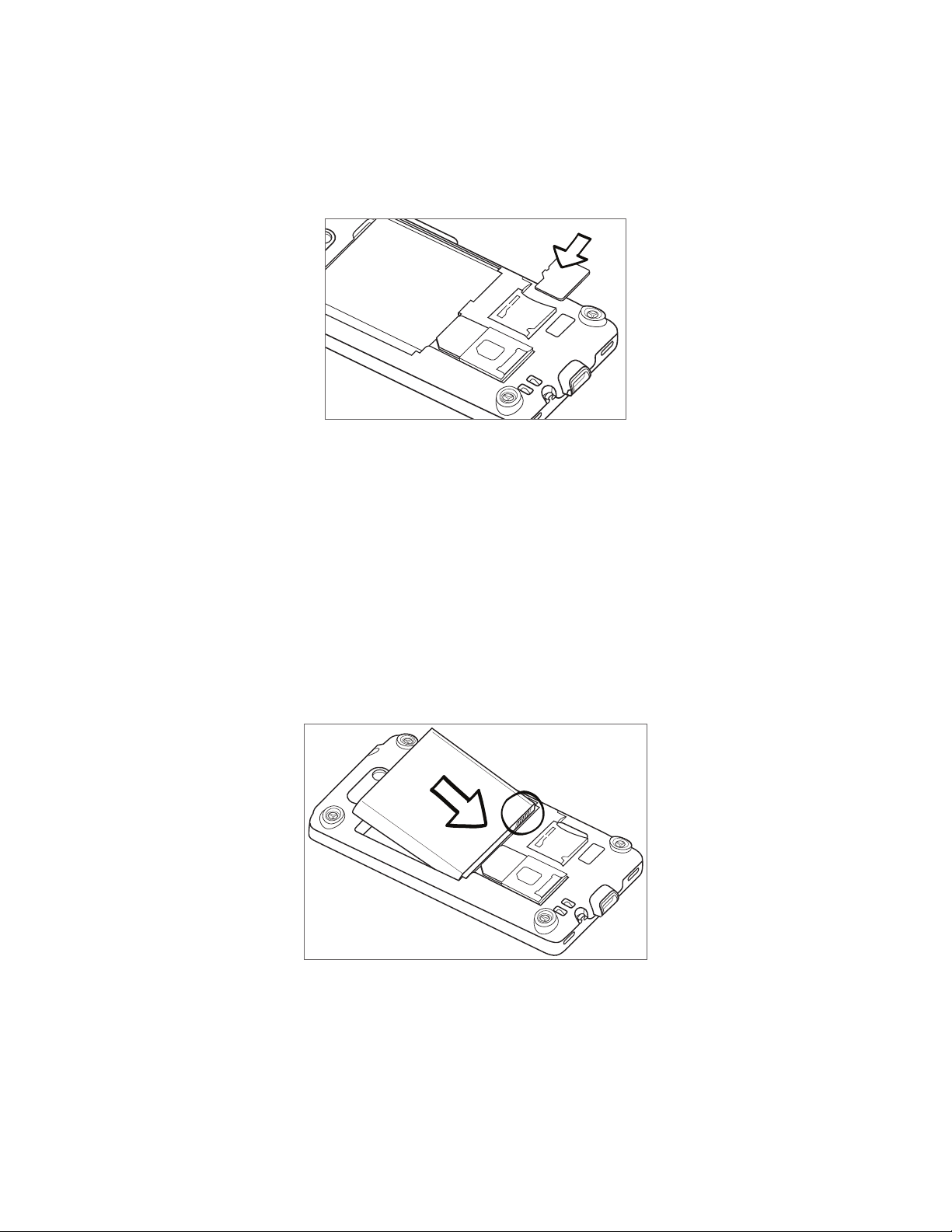
20 Základní informace
Vložení paměťové karty
Sejměte zadní kryt. Viz část „Sejmutí zadního krytu“.
1.
Vložte náhradní paměťovou kartu do slotu zlacenými kontakty orientovanými dolů a
2.
zatlačte ji, až zacvakne na místo.
Baterie
Telefon se dodává s dobíjecí lithium-iontovo-polymerovou nebo lithium-iontovou baterií a je
navržen k použití pouze originálních baterií a příslušenství určeného výrobcem. Výkon baterie
závisí na mnoha faktorech včetně konfigurace sítě, síly signálu, teploty prostředí, ve kterém
telefon používáte, vybraných a používaných funkcí a nastavení, periferií připojených k portům
telefonu a způsobu používání hlasu, dat a dalších programů.
Vložení baterie
Sejměte zadní kryt. Viz část „Sejmutí zadního krytu“.
1.
Zarovnejte měděné kontakty baterie s konektory pro baterii uvnitř prostoru pro baterii.
2.
Vložte baterii, nejprve stranu s kontakty, potom baterii jemně zatlačte na místo.
3.
Page 21
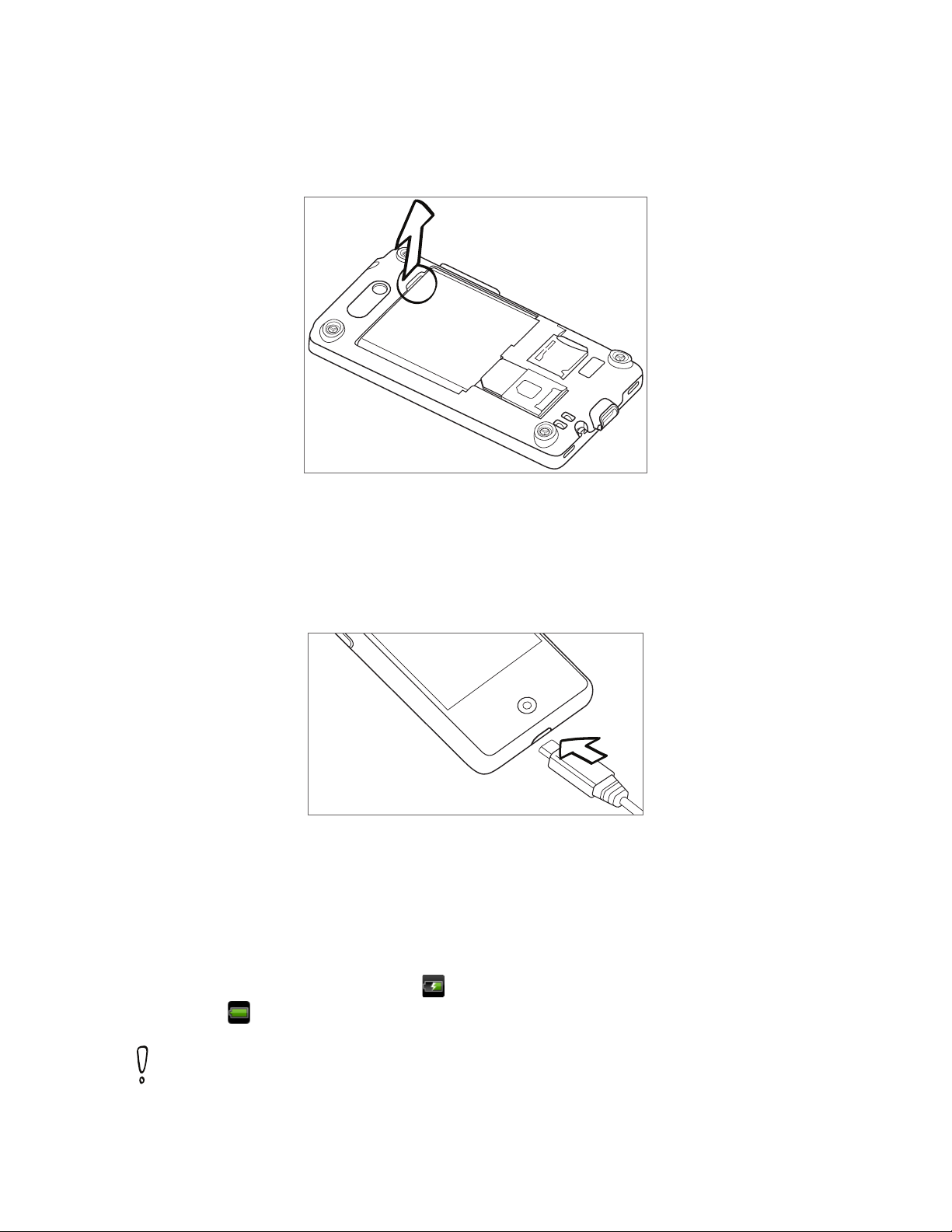
Základní informace 21
Vyjmutí baterie
Sejměte zadní kryt. Viz část „Sejmutí zadního krytu“.
1.
Vyndejte baterii z drážky v horní části prostoru pro baterii.
2.
Nabíjení baterie
Baterie je při dodání částečně nabitá. Dříve než začnete telefon používat, doporučujeme nabít
baterii. Některé baterie poskytují nejlepší výkon až po několika cyklech úplného nabití a vybití.
Připojte napájecí konektor do síťového adaptéru.
1.
Připojte jeden konec kabelu USB do synchronizačního konektoru telefonu.
2.
3. Připojte druhý konec synchronizačního kabelu USB do portu USB síťového adaptéru.
4. Připojením síťového adaptéru do elektrické zásuvky zahajte dobíjení.
Během dobíjení baterie oznamovací dioda LED (umístěná na pravé straně sluchátka) vydává
trvalé červené světlo, když se baterie nabíjí. Kontrolka začne svítit zeleně, když je telefon
úplně nabitý.
Během dobíjení baterie při zapnutém telefonu je na stavovém řádku obrazovky Plocha
zobrazena ikona dobíjení baterie ( ). po úplném nabití telefonu bude ikona plně nabité
baterie ( ) zobrazena na stavovém řádku obrazovky Plocha.
K dobíjení baterie používejte pouze síťový adaptér a kabel USB dodaný s telefonem.
Nevyjímejte baterii z telefonu během dobíjení pomocí síťového adaptéru nebo autonabíječky.
Z bezpečnostních důvodů se baterie v případě přehřívání přestane nabíjet.
Page 22
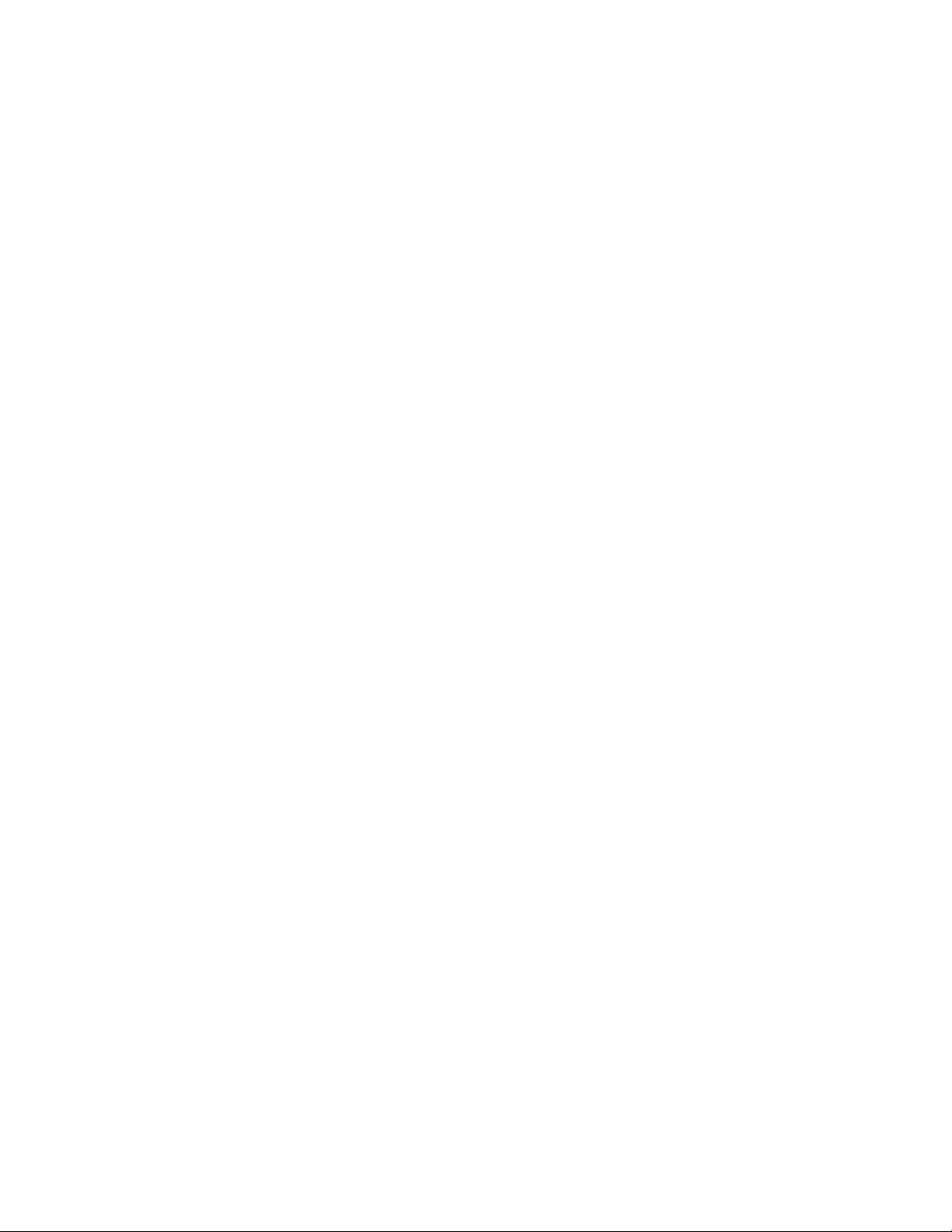
22 Základní informace
Pohybu prstů
Klepnutí
Když chcete psát pomocí klávesnice, vybrat položky na obrazovce, jako jsou aplikace a ikony,
nebo stisknout tlačítka na obrazovce, jednoduše na ně klepněte prstem.
Stisknutí a přidržení
Pro otevření dostupných možností položky (např. kontaktu nebo odkazu na webové stránce)
jednoduše klepněte na položku a přidržte ji.
Přesunutí nebo posunutí
Přesunutí nebo posunutí znamená rychlé svislé nebo vodorovné posunutí prstem po
obrazovce nebo optickým trackballem.
Přetažení
Než začnete položku přetahovat, klepněte na ni a podržte prst s určitým tlakem. Během
tažení prst neuvolňujte, dokud nedosáhnete cílové polohy.
Rychlé pohyby
Rychlé pohyby po displeji se podobají sklouznutí s tím rozdílem, že je třeba prstem provádět
lehké, rychlejší tahy. Toto gesto prstem se vždy provádí ve svislém směru, jako například při
rychlém procházení seznamu kontaktů nebo zpráv.
Otočit
Na většině obrazovek můžete automaticky změnit orientaci obrazovky z režimu na výšku do
režimu na šířku tak, že telefon otočíte na stranu. Při zadávání textu můžete telefon otočit na
stranu, abyste vyvolali větší klávesnici. Další podrobnosti najdete v kapitole Nastavení.
Štípnutí
V některých aplikacích, např. Galerie nebo webový prohlížeč lze „štípnout“ obrazovku dvěma
prsty (např. palcem a ukazováčkem) a přibližovat nebo oddalovat tak obrázek nebo webovou
stránku při prohlížení.
Page 23
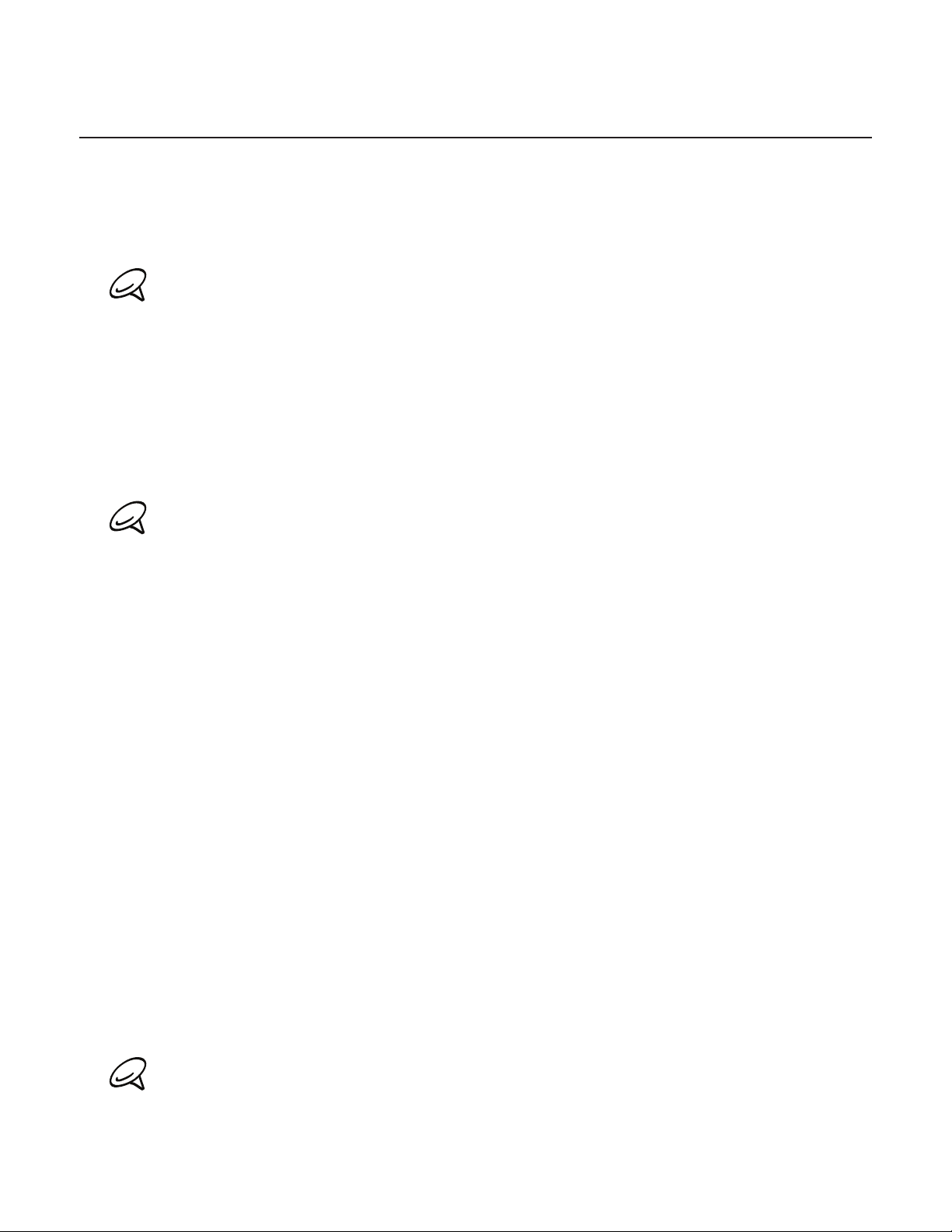
Začínáme
Po instalaci karty SIM, baterie a karty microSD můžete telefon zapnout a začít používat.
Zapnutí telefonu
Stiskněte tlačítko NAPÁJENÍ.
Když poprvé telefon zapnete, budete vyzváni, abyste jej nastavili. Další informace o prvním nastavení
telefonu najdete v části „První nastavení telefonu“.
Zadání kódu PIN
Pokud má vaše karta SIM přednastavený kód PIN (Personal Identification Number, osobní
identifikační číslo), budete vyzváni k zadání kódu PIN, aby bylo možné pokračovat. Zadejte
kód PIN karty SIM a potom klepněte na tlačítko OK.
Informace o povolení nebo zakázání kódu PIN karty SIM najdete v části „Ochrana karty SIM
pomocí kódu PIN“ v kapitole Zabezpečení.
Základní informace 23
Ve většině karet SIM je přednastaven kód PIN (Personal Identification Number), který vám sdělí mobilní
operátor. Na výzvu zadejte přednastavený kód PIN, potom klepněte na klávesu Enter. Jestliže kód
PIN zadáte třikrát nesprávně, karta SIM bude zablokována. V takovém případě ji můžete odblokovat
pomocí kódu PUK (PIN Unblocking Key), který vám sdělí mobilní operátor.
Vypnutí telefonu
Pokud telefon nepotřebujete používat, můžete jej vypnout v zájmu úspory baterie.
1. Je-li displej vypnutý, stisknutím tlačítka NAPÁJENÍ jej znovu zapnete.
2. Odemkněte telefon, pokud je zobrazena obrazovka Uzamčení. Podrobnosti naleznete
v části „Odemčení obrazovky“ v této kapitole.
3. Stiskněte a podržte na několik sekund tlačítko NAPÁJENÍ.
4. Jakmile se zobrazí nabídka Možnosti napájení, klepněte na položku Vypnout.
5. Po zobrazení výzvy k vypnutí telefonu klepněte na tlačítko OK.
První nastavení telefonu
Když zapnete telefon poprvé, budete požádáni, abyste jej nastavili. Můžete si zvolit jazyk,
způsob připojení k Internetu a to, zda chcete automaticky zjišťovat svou aktuální polohu.
Nezapomeňte se přihlásit ke svému účtu Google Account tak, abyste mohli používat aplikace
Google, jako je například Gmail™. Můžete také nastavit své ostatní e-mailové účty, oblíbené
sociální sítě, jako je Facebook® a Twitter™, a tak dále.
Jednoduše postupujte podle pokynů na obrazovce a za chvilku máte telefon nastavený.
Za některé funkce, které vyžadují připojení k Internetu, například služby stanovení polohy a automatická
synchronizace vašich online účtů, může mobilní operátor účtovat další poplatky. Neobávejte se však.
Tyto služby můžete zapnout nebo vypnout později v nastavení telefonu. Pokyny naleznete v kapitole
Nastavení.
Page 24
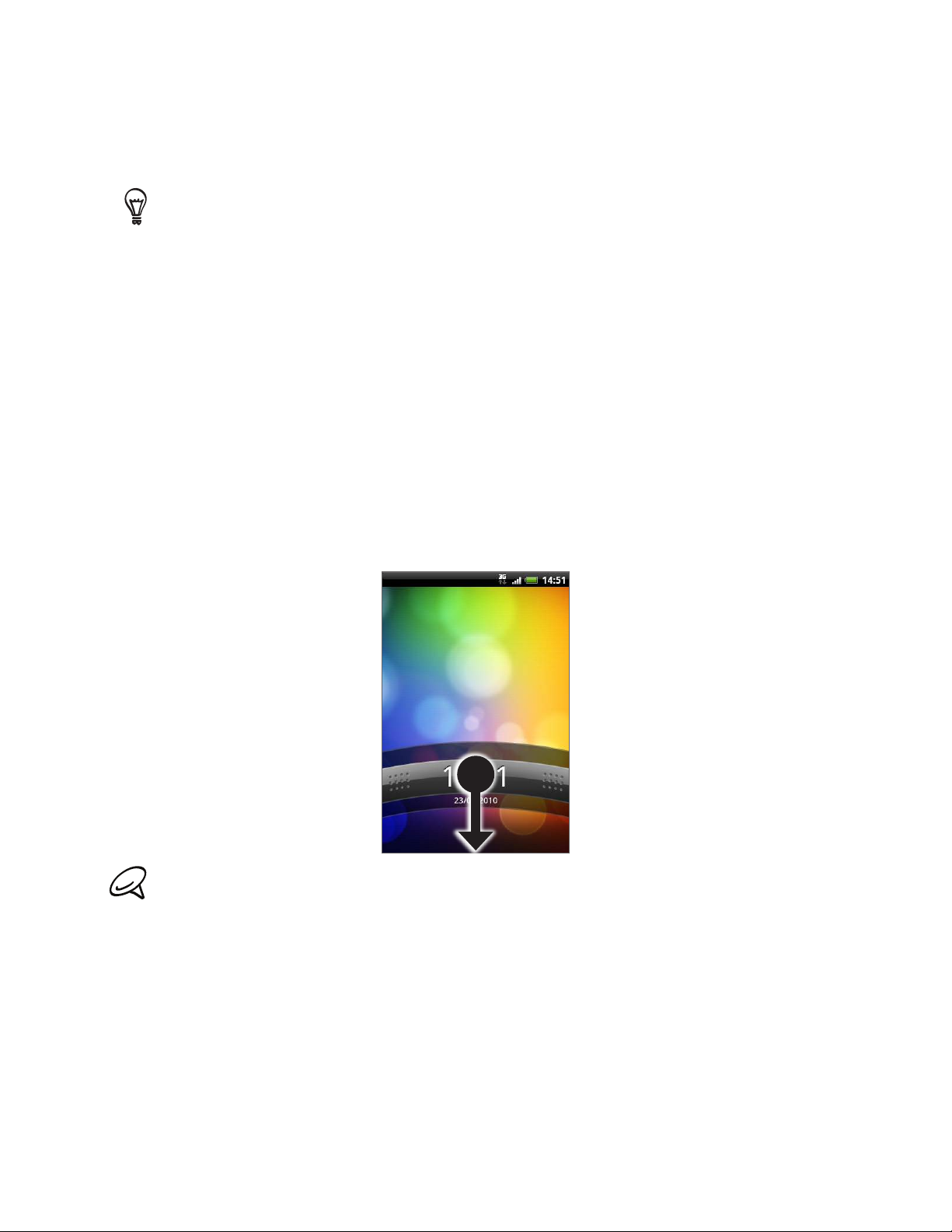
24 Základní informace
Režim spánku
V režimu spánku je telefon ve stavu nízké spotřeby energie, kdy je z úsporných důvodů
vypnutý displej. V režimu spánku lze nadále přijímat zprávy a hovory. V režimu spánku lze nadále přijímat zprávy a hovory.
Informace o tom, jak změnit prodlevu před vypnutím obrazovky, najdete v části „Nastavení časového
intervalu před vypnutím obrazovky“ v kapitole Nastavení.
Přepnutí do režimu spánku
Krátkým stisknutím tlačítka NAPÁJENÍ vypnete dočasně displej a přepnete telefon do režimu
spánku. Telefon přechází do režimu spánku rovněž automaticky po uplynutí určité doby
nečinnosti. Telefon můžete také přepnout do režimu spánku, abyste zabránili náhodnému
stisknutí tlačítka nebo dotyku obrazovky, máte-li telefon v tašce nebo v kapse.
Probuzení z režimu spánku
Telefon se z režimu spánku probudí automaticky, když máte příchozí hovor. Chcete-li telefon
probudit ručně, stiskněte tlačítko NAPÁJENÍ. Potom uvidíte, že telefon obrazovku zamknul.
Chcete-li zjistit, jak obrazovku odemknout, viz část „Obrazovka uzamčení“.
Odemčení obrazovky
Chcete-li odemknout obrazovku nebo přijmout příchozí hovor, klepněte na panel na
obrazovce uzamčení a pak táhněte prstem po obrazovce dolů.
Pokud jste nastavili vzor pro odemknutí obrazovky, budete před odemknutím displeje vyzváni, abyste
tento vzor nakreslili. Další informace o tom, jak vytvořit a povolit vzor pro odemčení obrazovky,
najdete v části „Ochrana telefonu pomocí zámku obrazovky“ v kapitole Zabezpečení.
Page 25
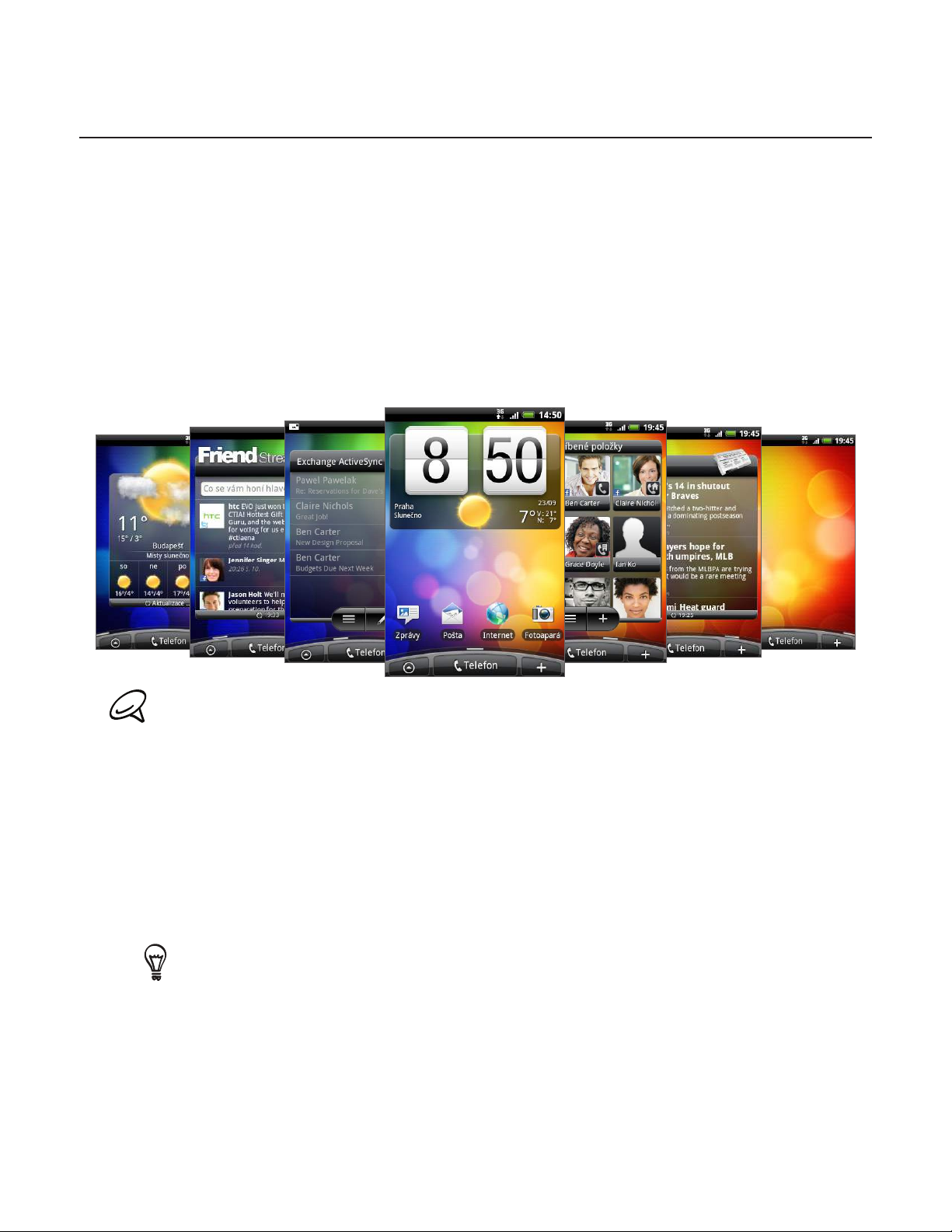
Výchozí obrazovka
Na obrazovce Plocha najdete hodiny počasí, které ukazují čas a počasí na místě, kde se právě
nacházíte. Příslušnou aplikaci otevřete klepnutím na položku.
Na obrazovku Plocha také můžete přidávat položky, které tam chcete a potřebujete. Přidáním
položek, jako jsou ikony aplikací, zástupci, složky a widgety, získáte okamžitý přístup k
informacím a aplikacím. Informace o přizpůsobení obrazovky Plocha naleznete v kapitole
Přizpůsobení.
Rozšířená obrazovka Plocha
Obrazovka Plocha se rozšíří nad rámec šířky obrazovky, a tak vznikne prostor pro přidání
ikon, widgetů a tak dále. Kromě obrazovky Plocha je k dispozici 6 dalších obrazovek.
Základní informace 25
Nelze přidat více obrazovek.
Přesun na obrazovku Plocha
Na rozšířenou obrazovku Plocha se můžete dostat tak, že přesunete prst vodorovně přes
obrazovku na levou nebo pravou stranu obrazovky Plocha. Když jste na rozšířené obrazovce
Plocha, stisknutím tlačítka PLOCHA se vrátíte na hlavní obrazovku Plocha.
Přímý přechod na určitou obrazovku
1. Na kterékoli obrazovce Plocha gestem štípnutí zobrazte snímek obrazovky Plocha.
Na obrazovce Plocha stiskněte tlačítko PLOCHA pro zobrazení snímku obrazovky Plocha.
2. Klepněte na obrazovku, kterou chcete otevřít.
Page 26

26 Základní informace
Stav telefonu a oznámení
Ikony stavu telefonu
Jedná se o ikony, které se mohou zobrazit ve stavové oblasti stavového řádku:
GPRS připojeno
Používá se GPRS
EDGE připojeno
Používá se EDGE
3G připojeno
Používá se 3G
HSPA připojeno
Používá se HSPA
Připojeno k síti Wi-Fi
Připojení Bluetooth je zapnuto
Připojeno k zařízení Bluetooth
Režim v letadle
Je nastaveno připomenutí
Hlasitý poslech zapnut
Synchronizace dat
Síla signálu
Roaming
Není signál.
Žádná vložená karta SIM
Režim Vibrace
Reproduktor telefonu je ztlumený
Page 27

Oznamovací ikony
Jedná se o ikony, které se mohou zobrazit v oznamovací oblasti stavového řádku:
Základní informace 27
Mikrofon telefonu je ztlumený
Nízký stav baterie (zbývá 10%)
Velmi nízký stav baterie (zbývá 20%)
Baterie je nabitá
Probíhá dobíjení baterie
Kabelová sluchátka s mikrofonem připojena
Kabelová sluchátka připojena
Nová zpráva Gmail
Nový e-mail z Microsoft Exchange ActiveSync
nebo POP3/IMAP
Nová zpráva SMS nebo MMS
Problém s doručením zprávy SMS nebo MMS
Nová zpráva služby Google Talk
Nová hlasová zpráva
Blížící se událost
Je přehrávána skladba
Obecné oznámení (například Telefon je
připojen k počítači pomocí kabelu USB.).))
Nedostatek volného místa v paměťové kartě
Wi-Fi je zapnuto a bezdrátové sítě jsou k
dispozici
Synchronizace dat nebo připojeno k HTC Sync
Nový tweet
Používá se aplikace Rádio FM
Page 28
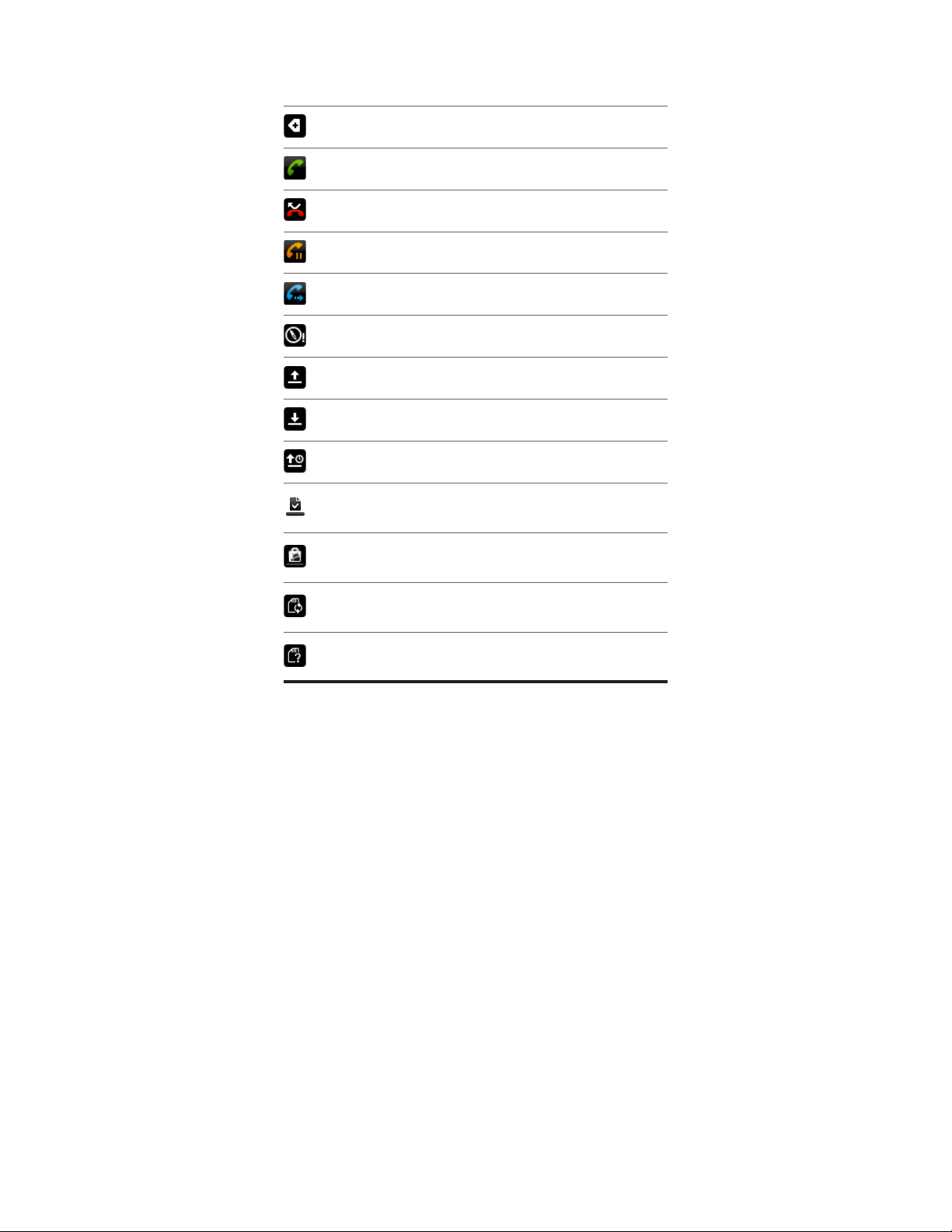
28 Základní informace
Více (nezobrazených) oznámení
Probíhající hovor
Zmeškaný hovor
Přidržený hovor
Přesměrování hovorů zapnuto
Kompas je třeba zorientovat
Odesílání dat (animováno)
Stahování dat (animováno)
Čeká se na odeslání
Stažená aplikace Android Market
nainstalována úspěšně
K dispozici je aktualizace pro aplikaci staženou
z obchodu Android Market
Paměťovou kartu lze bezpečně vyjmout nebo
se paměťová karta připravuje
Ve vašem telefonu není nainstalovaná žádná
paměťová karta
Page 29

Kontrola oznámení
Oznamovací ikony na stavovém řádku informují o příchodu nových zpráv, událostech
kalendáře, nastaveném připomenutí a probíhajících činnostech, například o zapnutém
přesměrování hovorů nebo o stavu aktuálního hovoru. Panel oznámení můžete otevřít pro
otevření zprávy, připomenutí nebo oznámení události a zobrazit název mobilního operátora.
Otevření panelu oznámení
Pokud je na stavovém řádku zobrazena ikona nového oznámení, klepnutím na stavový řádek,
přidržením a tažením prstu dolů otevřete panel oznámení.
Základní informace 29
Pokud máte několik oznámení, můžete přejít na obrazovce dolů a zobrazit více oznámení.
Panel oznámení můžete také otevřít na obrazovce Plocha stisknutím tlačítka MENU a klepnutím na
položku Oznámení.
Uzavření panelu oznámení
Postupujte některým z následujících způsobů:
Klepněte na spodní okraj panelu oznámení a podržte jej, potom přesuňte prst nahoru na
obrazovce nebo stiskněte tlačítko ZPĚT.
Stiskněte tlačítko ZPĚT.
Page 30

30 Základní informace
Nastavení hlasitosti
Úpravou hlasitosti vyzvánění změníte hlasitost vyzvánění telefonu, zatímco úpravou hlasitosti
médií změníte hlasitost zvukových oznámení a přehrávání hudby či videa. Hlasitost vyzvánění
a hlasitost médií lze ovládat samostatně.
Nastavení hlasitosti vyzvánění
Stisknutím tlačítka ZVÝŠIT HLASITOST nebo SNÍŽIT HLASITOST na levém panelu
1.
telefonu upravte hlasitost vyzvánění na požadovanou úroveň. Na obrazovce se objeví
okno Hlasitost vyzvánění, kde je zobrazena úroveň hlasitosti. Pokud je nastavena nejnižší
hlasitost vyzvánění (tichý režim), jedním stisknutím tlačítka SNÍŽIT HLASITOST nastavíte
v telefonu režim Vibrace. Telefon zavibruje a na stavovém řádku se zobrazí ikona režimu
vibrací ( ).
Pokud je nastaven režim Vibrace, jedním stisknutím tlačítka ZVÝŠIT HLASITOST přepnete
2.
telefon do tichého režimu. Na stavovém řádku se zobrazí ikona ztlumení reproduktoru ( ).
Chcete-li telefon rychle přepnout do tichého režimu, stiskněte a podržte tlačítko UKONČIT
HOVOR /NAPÁJENÍ, a potom klepněte na položku Tichý režim v nabídce možností.
Nastavení hlasitosti média
Při přehrávání hudby nebo sledování videa stisknutím tlačítka ZVÝŠIT HLASITOST nebo
SNÍŽIT HLASITOST na levém panelu telefonu upravíte hlasitost médií. Na obrazovce se objeví
okno Hlasitost hudby nebo videa, kde je zobrazena úroveň hlasitosti.
Nastavení hlasitosti sluchátka pro hovory
Během volání stiskněte tlačítko ZVÝŠIT HLASITOST nebo SNÍŽIT HLASITOST.
Nastavení hlasitosti prostřednictvím nastavení
1. Na obrazovce Plocha stiskněte tlačítko MENU a potom klepněte na položky Nastavení >
Zvuk > Hlasitost.
2. Posuňte posuvníky hlasitosti doleva nebo doprava pro nastavení úrovně hlasitosti
vyzváněcího tónu telefonu, přehrávání médií, budíků a oznámení.
Váš telefon krátce přehraje vzorový tón a na základě přetažení posuvníku je hlasitost
upravena.
3. Pokud chcete nastavit stejnou hlasitost pro vyzváněcí tón a oznámení, vyberte položku
Použít hlasitost příchozích hovorů pro oznámení.
4. Po dokončení klepněte na tlačítko OK.
Page 31

Připojení telefonu k počítači
Kdykoli připojíte telefon k počítači pomocí kabelu USB, zobrazí se dialogové okno Připojit k
počítači a vyzve vás k výběru typu připojení USB. Vyberte z následujících možností a potom
klepněte na položku Hotovo:
Pouze nabíjení
Vyberte tento režim, pouze pokud pomocí počítače chcete nabít baterii telefonu.
HTC Sync
Pokud je tato možnost vybrána, telefon automaticky použije program HTC Sync, když jej
připojíte k počítači, a umožní vám synchronizovat aplikace Outlook a Windows Address Book
(Outlook Express), kontakty a události kalendáře mezi počítačem a telefonem.
Další informace naleznete v části „Synchronizace s počítačem“ v kapitole Účty a synchronizace.
Disková jednotka
Tento režim lze vybrat, pouze pokud je do telefonu V vložená karta microSD. Tento režim
vyberte, když chcete použít paměťovou kartu jako disk USB na klíči a kopírovat soubory mezi
paměťovou kartou telefonu a počítačem.
Základní informace 31
Když povolíte režim Disková jednotka, zatímco je telefon připojen k počítači, nebude možné
spustit aplikace, které používají paměťovou kartu, jako je Hudba nebo Galerie. Další informace
naleznete v části „Kopírování souborů na paměťovou kartu a z ní“ v této kapitole.
Sdílení Internetu
Pokud na svém počítači nemáte přístup k internetu, můžete tento režim vybrat, abyste mohli
datové připojení svého telefonu používat sdílet se svým počítačem. Další informace naleznete
v části „Použití telefonu jako modemu (tethering)“ v kapitole Internet.
Pokud nechcete, aby se dialogové okno Připojit k počítači zobrazilo pokaždé, když připojíte telefon
k počítači, zrušte zaškrtnutí políčka Dotaz již nezobrazovat v dialogovém okně Připojit k počítači.
Výchozí typ připojení bude použit, když telefon připojíte k počítači.
Chcete-li zkontrolovat nebo změnit výchozí typ připojení a změnit nebo skrýt dialogové okno Připojit k
počítači, stiskněte tlačítka PLOCHA > MENU a potom klepněte na položku Nastavení > Připojit k počítači.
Page 32

32 Základní informace
Kopírování souborů na paměťovou kartu a z ní
Připojte telefon k počítači pomocí dodaného kabelu USB.
1.
Když se zobrazí dialogové okno Připojit k počítači, klepněte na položku Disková jednotka
2.
a pak klepněte na položku Hotovo.
V počítači je připojený telefon rozpoznán jako odpojovatelný disk. Přejděte k tomuto
3.
odpojovatelnému disku a otevřete jej.
Postupujte některým z následujících způsobů:
4.
Zkopírujte soubory z počítače do kořenové složky paměťové karty v telefonu.
Zkopírujte soubory z paměťové karty v telefonu do složky počítače nebo na plochu.
5. Po zkopírování souborů odpojte odpojovatelný disk (tj. připojený telefon) podle
požadavků operačního systému a bezpečně telefon odeberte.
6. Postupujte některým z následujících způsobů:
Odpojte telefon od počítače.
Pokud chcete ponechat telefon připojený k počítači a má-li telefon mít přístup k
paměťové kartě, otevřete panel Oznámení, klepněte na Disková jednotka, zvolte jednu
z možností kromě Disková jednotka, pak klepněte na Hotovo. Viz část „Otevření panelu
oznámení“ v této kapitole, chcete-li zjistit, jak otevřít panel oznámení.
Page 33

Vyhledávání v telefonu a na webu
Informace o svém telefonu můžete vyhledat na webu pomocí Pole rychlého vyhledávání.
Některé aplikace, například Lidé nebo Pošta, mají vlastní pole pro vyhledávání, pomocí
kterého můžete hledat v těchto aplikacích (ikona aplikace je vlevo od pole pro vyhledávání.)
Nastavení možností hledání na webu a v telefonu
Na obrazovce Plocha stiskněte tlačítko MENU, pak klepněte na Nastavení.
1.
Přejděte na obrazovce dolů a klepněte na položku Hledání.
2.
Klepněte na položku Hledání Google, pak proveďte následující:
3.
Zvolte Zobrazovat návrhy webů, pokud chcete při hledání zahrnout návrhy z
vyhledávače Google.
Vyberte položku Používat funkci Moje poloha, pokud svou polohu chcete zahrnout při
vyhledávání a používání dalších služeb Google.
Zvolte Historie vyhledávání a povolte přizpůsobenou historii hledání. Chcete-li tuto
funkci používat, musíte se přihlásit k účtu Google. Zaškrtávací pole Zobrazit návrhy
webů musí být zaškrtnuto, má-li být tato možnost přístupná.
Základní informace 33
Až budete hotovi, klepněte na tlačítko ZPĚT.
4. Klepněte na položku Vyhledávatelné položky a potom vyberte položky, které chcete
zahrnout do vyhledávání.
Vyhledávání v telefonu a na webu pomocí Pole rychlého vyhledávání
Na obrazovce Plocha klepněte na tlačítko HLEDAT.
1.
2. Zadejte vyhledávanou položku do Pole rychlého vyhledávání. Při zadávání se zobrazují
formou seznamu odpovídající položky v telefonu a doporučení z webu Google.
Doporučené zobrazené položky budou záviset na možnostech, které jste vybrali v nastavení
hledání. Podrobnosti naleznete v části „Nastavení možností hledání na webu a v telefonu“.
3. Pokud své vyhledávání chcete zacílit pouze na web nebo na informace v jedné aplikaci,
klepněte na položku vlevo od pole pro vyhledávání a potom klepněte na ikonu
představující místo, kde chcete hledat.
4. Postupujte některým z následujících způsobů:
Pokud v doporučeních naleznete to, co hledáte, klepněte na to v seznamu. Položka se
otevře v příslušné aplikaci.
Pokud to, co hledáte, není v seznamu, klepněte na , chcete-li hledat na webu, nebo
pokud jste vyhledávání zacílili na jednu aplikaci v rámci této aplikace.
Page 34

Přizpůsobení
Přizpůsobte si telefon plně podle sebe
Vzhled i zvuky telefonu můžete upravit podle svého vkusu a potřeb. Přizpůsobte telefon tak,
že použijete jinou tapetu, vyzváněcí tón a zvukové upozornění například pro příchozí SMS,
e-mail, události kalendáře atd.
Obrazovku Plocha je možné výrazně přizpůsobit, roztáhnout mimo výchozí šířku a získat tak
dostatek prostoru pro přidání informací, které jsou pro váš každodenní život nejdůležitější, a
funkcí telefonu, které urychlují a usnadňují komunikaci. Máte až sedm obrazovek, které sahají
na levou a pravou stranu zobrazení obrazovky Plocha, na které můžete přidávat prvky, jako
jsou widgety, ikony programů, zástupci k informacím atd.
Chcete-li zjistit, jak nastavit zvuková upozornění pro události, viz část „Změna nastavení zvuku“ v
kapitole Nastavení.
Změna vyzváněcího tónu
Vyberte z dostupných možností vyzváněcích tónů v telefonu. Můžete si také stáhnout
nebo zkopírovat vyzváněcí tóny či skladby do paměťové karty a vybrat některý z nich jako
vyzváněcí tón. Další informace o kopírování souborů na paměťovou kartu naleznete v části
„Kopírování souborů na paměťovou kartu a z ní“.
Na obrazovce Plocha stiskněte tlačítko MENU, pak klepněte na Nastavení.
1.
Klepněte na Přizpůsobit > Výchozí vyzváněcí tón.
2.
Klepněte na vyzváněcí tón, který chcete použít. Vybraný vyzváněcí tón bude krátce přehrán.
3.
Klepněte na tlačítko OK.
4.
Page 35

Přizpůsobení telefonu s pomocí scén
Pokud budete používat scény, změní se telefon na několik různých telefonů. Scény jsou
přizpůsobená rozvržení obrazovky Plocha, které lze rychle použít. Přepínáním mezi scénami
okamžitě měníte telefon na dokonalý víkendový telefon, cestovní telefon, pracovní telefon a
telefon čistě pro hraní.
Používání předvolené scény
Telefon je dodáván s předvolenými scénami, každá je přednastavena s různými tapetami a
sbírkou widgetů, které odrážejí různé okamžiky vašeho života. Můžete si vybrat scénu, která
je vhodná pro vaši práci, hraní, cestování nebo společenský život.
Na obrazovce Plocha stiskněte MENU, pak klepněte na Scény.
1.
V nabídce Vybrat scénu zvolte předvolenou scénu, pak klepněte na tlačítko Hotovo.
2.
Přizpůsobení a uložení scény
Po výběru předvolené scény můžete přidat widgety a další prvky, uzpůsobit uspořádání,
změnit tapetu a uložit celou obrazovku Plocha jako přizpůsobenou scénu.
Přizpůsobení 35
Na obrazovce Plocha stiskněte MENU, pak klepněte na Scény.
1.
V nabídce Vybrat scénu zvolte předvolenou scénu, která má již přiřazeny widgety, nebo
2.
zvolte Prázdná, pokud chcete navrhnout svou vlastní obrazovku Plocha.
Přidejte widgety a další požadované prvky.
3.
Přizpůsobte uspořádání obrazovky Plocha podle potřeby.
4.
Změňte tapetu Výchozí obrazovky. Můžete také změnit tapetu obrazovky uzamčení.
5.
Jakmile jste s úpravami obrazovky Plocha hotovi, stiskněte tlačítko PLOCHA > MENU a
6.
pak klepněte na tlačítko Scény znovu.
V nabídce Moje scény se ujistěte, že je vybrána možnost Aktuální (neuložené) a pak
7.
klepněte na Uložit.
Zadejte název nové scény pro obrazovku Plocha a pak klepněte na Hotovo. Nebo chcete-li
8.
nahradit scénu, kterou jste vytvořili dříve, zadejte stejný název scény, klepněte na Hotovo a
pak na Nahradit.
Přejmenování nebo odstranění scény
Vytvořenou přizpůsobenou scénu můžete přejmenovat nebo odstranit. Předvolené scény
nemohou být přejmenovány ani odstraněny.
Na obrazovce Plocha stiskněte tlačítko MENU a potom klepněte na položku Nastavení >
1.
Přizpůsobit > Scény.
V nabídce Moje scény stiskněte a podržte scénu a zvolte, zda ji chcete přejmenovat nebo
2.
odstranit.
Page 36

36 Přizpůsobení
Změna tapety
Přizpůsobení tapety na obrazovce Plocha pomocí oblíbené fotografie je rychlé a snadné a
lze tak změnit dojem z telefonu a poskytnout mu svěží vzhled. Procházejte sbírkou tapet v
telefonu nebo zvolte z fotografií, které jste zhotovili pomocí fotoaparátu. Obrazovku Plocha
můžete také změnit tak, aby na ní byla animovaná tapeta.
Změna tapety obrazovky Plocha
1. Na obrazovce Plocha stiskněte MENU, pak klepněte na Tapeta.
2. Postupujte některým z následujících způsobů:
Klepněte na položku Aktivní tapety, abyste mohli zvolit z přednastavených
animovaných tapet. Klepnutím na tapetu zobrazte náhled animace a potom klepněte na
položku Nastavit tapetu.
Klepněte na položku Tapety HTC, abyste mohli zvolit z přednastavených tapet, a pak
klepněte na položku Nastavit tapetu.
Klepněte na položku Galerie a pak zvolte fotografii, kterou jste zhotovili pomocí
fotoaparátu nebo zkopírovali na paměťovou kartu. Ořízněte fotografii a pak klepněte na
Uložit.
3. Po změně tapety obrazovky nezapomeňte uložit vytvořenou scénu nebo ji uložit jako novou
scénu. Chcete-li se dozvědět, jak uložit scénu, viz také “Přizpůsobení a uložení scény”.
Page 37

Přizpůsobení obrazovky Plocha pomocí widgetů
Widgety zpřístupňují informace a multimediální obsah přímo na obrazovce Plocha.
Některé widgety jsou pro usnadnění již přidány na obrazovku Plocha. Další můžete přidat z
dostupných výběrů widgetů nebo si stáhnout další.
Přidání widgetu na obrazovku Plocha
K dispozici je široká škála widgetů, ze kterých můžete volit, například Kalendář, Hudba,
Fotoalbum, Friend Stream, Twitter a další.
Přejděte na část obrazovky Plocha, kde je prostor pro přidání nového widgetu.
1.
Pokyny naleznete v části „Přesun na obrazovku Plocha“.
Klepněte na nebo stiskněte a podržte obrazovku Plocha a otevřete nabídku
2.
možností Přidat na obrazovku Plocha.
Klepněte na Widget a pak zvolte požadovaný widget.
3.
Většina widgetů HTC je dostupná v různých provedeních a velikostech pro vaše různé
4.
potřeby. Klepněte na šipku vpravo nebo vlevo na dolním okraji obrazovky a zobrazte různé
styl, pak klepněte na tlačítko Vybrat a zvolte požadovaný.
Přizpůsobení 37
Můžete také přidat widgety, které umožňují rychlé zapnutí nebo vypnutí funkcí telefonu,
například Wi-Fi, Mobilní síť network, Bluetooth a dalších. Posouvejte se seznamem widgetů,
klepněte na Nastavení a pak klepněte na požadovaný widget.
Stahování widgetů HTC
Pro stažení je k dispozici řada užitečných i zábavných widgetů HTC.
Přejděte na část obrazovky Plocha, kde je prostor pro přidání nového widgetu.
1.
Pokyny naleznete v části „Přesun na obrazovku Plocha“.
Klepněte na nebo stiskněte a podržte obrazovku Plocha a otevřete nabídku
2.
možností Přidat na obrazovku Plocha.
Klepněte na Widget a pak Získat další widgety HTC.
3.
Klepnutím vyberte widget.
4.
Klepněte na Podrobnosti a zobrazte stručný popis widgetu. Po přečtení stiskněte
5.
tlačítko ZPĚT.
Až budete připraveni stáhnout a přidat widget na obrazovku Plocha, klepněte na položku
6.
Stáhnout.
Page 38

38 Přizpůsobení
Přidání ikon aplikací a dalších zkratek na obrazovku Plocha
Umístěte ikonu aplikace na obrazovku Plocha a otevřete ji tak rychleji. Na obrazovku Plocha
můžete také přidat zástupce pro nastavení a specifické informace, jako jsou záložkou
označení webové stránky, telefonní čísla kontaktů, seznamy stop hudby, trasy a další položky.
Dostupní zástupci závisí na aplikaci, kterou jste nainstalovali do telefonu.
Přejděte na část obrazovky Plocha, kde je prostor pro přidání nového zástupce.
1.
Pokyny naleznete v části „Přesun na obrazovku Plocha“.
Klepněte na nebo stiskněte a podržte obrazovku Plocha a otevřete nabídku
2.
možností Přidat na obrazovku Plocha.
Postupujte některým z následujících způsobů:
3.
Chcete-li přidat ikonu aplikace, klepněte na Aplikace a zvolte aplikaci.
Chcete-li přidat zástupce pro nastavení nebo informace, klepněte na Zástupce a pak
zvolte typ informací nebo nastavení.
Chcete-li přidat ikonu aplikace na obrazovku Plocha, stiskněte tlačítko PLOCHA, klepněte na
a pak stiskněte a podržte ikonu aplikace. Bez zvednutí prstu přetáhněte ikonu na prázdné místo na
obrazovce Plocha a pak prst uvolněte.
Page 39

Přidání složek na obrazovku Plocha
Pomocí složek seskupte související aplikace a další zástupce a udržujte tak obrazovku Plocha
uklizenou.
Můžete také přidat složky s informacemi, které zobrazují aktuální údaje, například soubory přijaté
pomocí Bluetooth, telefonní seznam Facebook atd.
Vytvoření nové složky a přidání položky do ní
Přejděte na část obrazovky Plocha, kde je prostor pro přidání nové složky. Pokyny naleznete
1.
v části „Přesun na obrazovku Plocha“.
Klepněte na nebo stiskněte a podržte obrazovku Plocha a otevřete nabídku
2.
možností Přidat na obrazovku Plocha.
Klepněte na Složka a pak klepněte na tlačítko Nová složka.
3.
Stiskněte a podržte ikonu aplikace nebo zástupce, které chcete přesunout do složky.
4.
Telefon vibruje. Nezvedejte prst.
Přetáhněte ikonu aplikace nebo zástupce a přemístěte ji na složku.
5.
Přizpůsobení 39
Jednoduše klepněte na složku a otevřete ji, abyste si tak zpřístupnili aplikace a zástupce ve
složkách.
Přejmenování složky
Otevřete složku klepnutím.
1.
Stiskněte a podržte titulní řádek okna složky.
2.
Zadejte nový název složky a potom klepněte na tlačítko OK.
3.
Page 40

40 Přizpůsobení
Přeuspořádání nebo odebrání widgetů a ikon na obrazovce Plocha
Přeuspořádejte widgety a ikony na obrazovce Plocha a vytvořte tak prostor pro přidání
dalších položek na obrazovku Plocha. Widgety a ikony můžete také odebrat, pokud je
nepoužíváte často.
Přesunutí widgetu nebo ikony
1. Stiskněte a držte widget nebo ikonu, které chcete přesunout.
Telefon vibruje a zobrazí se zelené pole okolo widgetu nebo ikony. Nezvedejte prst.
2. Přetáhněte widget nebo ikonu na nové místo na obrazovce.
Pozastavte se na levém nebo pravém okraji obrazovky a přetáhněte widget nebo ikonu na
jiný panel obrazovky Plocha.
3. Když je widget či ikona na požadovaném místě, prst uvolněte.
Pokud jste uvolnili prst, ale zobrazí se zpráva, že pro widget nebo ikonu zde není žádném
místo, přetáhněte ji vlevo nebo vpravo na jiný panel obrazovky Plocha.
Odebrání widgetu nebo ikony
1. Stiskněte a držte widget nebo ikonu, které chcete odebrat.
Telefon vibruje a zobrazí se zelené pole okolo widgetu nebo ikony. Nezvedejte prst.
2. Přetáhněte widget nebo ikonu na tlačítko Telefon. Tlačítko Telefon se pak změní na
tlačítko Odebrat a bude červené.
3. Když se widget nebo ikona také zobrazí červeně, uvolněte prst.
Page 41

Telefonní hovory
Telefonování
Váš telefon nabízí několik pohodlných metod, jak telefonovat.
Ve většině karet SIM je přednastaven kód PIN (Personal Identification Number), který vám sdělí mobilní
operátor. Na výzvu zadejte přednastavený kód PIN, potom klepněte na klávesu Enter. Jestliže kód
PIN zadáte třikrát nesprávně, karta SIM bude zablokována. V takovém případě ji můžete odblokovat
pomocí kódu PUK (PIN Unblocking Key), který vám sdělí mobilní operátor. Podrobnosti naleznete v
části „Obnovení karty SIM, která byla zamčena“ v kapitole Zabezpečení.
Dva hroty pod zadním krytem slouží pro telefon jako anténa. Zadní kryt musíte vrátit zpět, aby řádně
pracovala anténa. Chcete-li zjistit, jak zajistit zadní kryt, viz část „Nasazení zadního krytu“ v kapitole
Základní informace.
Telefonování pomocí telefonu
Můžete buď vytočit číslo přímo, nebo použít funkci Inteligentní vytáčení (viz část Inteligentní
vytáčení) pro hledání a volání kontaktu v seznamu kontaktů nebo čísla v seznamu hovorů.
1. Na obrazovce Plocha klepněte na tlačítko Telefon.
2. Začněte zadáním několika prvních číslic nebo znaků klepnutím na tlačítka na klávesnici
telefonu. Při vkládání číslic nebo písmen zobrazuje panel čísla a jména, která odpovídají
zadaným klávesám.
Pokud zadáte nesprávnou číslici, lze ji vymazat klepnutím na tlačítko . Chcete-li
vymazat celé číslo, klepněte a přidržte .
3. Klepnutím na položku uzavřete klávesnici telefonu a zobrazte, zda je k dispozici
více odpovídajících čísel nebo kontaktů. Chcete-li procházet ve filtrovaném seznamu,
přetáhněte prst seznamem nebo jej pomalu přesunujte nahoru nebo dolů.
4. Chcete-li telefonovat, postupujte takto:
Pokud v seznamu nejsou žádné odpovídající kontakty, po zadání čísla klepněte na
položku Volat.
Klepněte na telefonní číslo nebo kontakt ze seznamu.
Chcete-li volat jiné číslo spojené s kontaktem, klepněte na na pravé straně jména
kontaktu. Na obrazovce detailů kontaktu klepněte na číslo, které chcete volat.
Inteligentní vytáčení
Funkce Inteligentní vytáčení telefonu usnadňuje a urychluje sestavení spojení. Jednoduše
zadejte telefonní číslo nebo několik prvních písmen jména osoby, kterou chcete volat. Funkce
Inteligentní vytáčení vyhledá a odfiltruje seznam kontaktů (uložený v telefonu a na kartě SIM)
a telefonní čísla ze seznamu hovorů.
Page 42

42 Telefonní hovory
Volání čísla rychlé volby
Na obrazovce Plocha klepněte na tlačítko Telefon.
1.
Na klávesnici telefonu stiskněte a podržte číslo, které je spojeno s kontaktem, který chcete
2.
volat.
Číslo 1 je na klávesnici telefonu obecně vyhrazeno pro hlasovou schránku. Stiskněte a
podržte toto tlačítko a volejte hlasovou schránku, kde si můžete vyzvednout uložené zprávy.
Přidání kontaktu k rychlé volbě
Na obrazovce Plocha klepněte na tlačítko Telefon.
1.
Stiskněte tlačítko MENU a pak klepněte na tlačítko Rychlá volba > Přidat novou.
2.
Zadejte jméno kontaktu, který chcete přidat. Když se jméno zobrazí na seznamu, klepněte
3.
na něj.
Na obrazovce Rychlá volba zvolte požadované telefonní číslo kontaktu a přiřazené tlačítko
4.
na klávesnici telefonu. Klepněte na tlačítko Uložit.
Volání čísla uvedeného v textové zprávě
Na obrazovce Plocha klepněte na > Zprávy a potom klepněte na zprávu s
1.
telefonním číslem.
V posloupnosti zpráv klepněte na zprávu s telefonním číslem.
2.
Na obrazovce Zvolit odkaz klepněte na číslo, které chcete volat.
3.
Je-li třeba, upravte telefonní číslo a pak klepněte na tlačítko Volat.
4.
Chcete-li volat odesílatele zprávy, stiskněte a podržte zprávu v seznamu Všechny zprávy a pak
klepněte na položku Volat v nabídce možností.
Další informace o zprávách SMS naleznete v kapitole Zprávy.
Volání čísla uvedeného v e-mailové zprávě
Na obrazovce Plocha klepněte na tlačítko > Pošta.
1.
Otevřete e-mailový účet, kde je umístěna e-mailová zpráva s číslem.
2.
Ve schránce Doručená pošta e-mailového účtu klepněte na e-mail a otevřete jej.
3.
V těle e-mailu klepněte na telefonní číslo. Otevřete se obrazovka program Telefon s již
4.
zadaným číslem.
Telefon rozpozná číslo jako telefonní, pokud má minimálně 5 číslic a alespoň jedno z
následujících:
Čísla s předsazeným symbolem “+”. Například +1-987-654-321 nebo +1987654321.
Předsazená čísla v závorkách. Například (02)987654321 nebo (02)987-654-321.
Čísla oddělená pomlčkami. Například (02)-987-654-321 nebo 0987-654-321.
5. Klepněte na Volat.
Další informace o e-mailech naleznete v kapitole E-mail.
Page 43

Tísňové volání
Tísňové volání můžete z telefonu uskutečnit i v případě, že nemáte vloženou kartu SIM nebo
je karta SIM zablokovaná.
Na obrazovce Plocha klepněte na tlačítko Telefon.
1.
Vytočte mezinárodní číslo tísňového volání pro vaši zemi (například 000) a klepněte na
2.
položku Volat.
Na kartě SIM mohou být obsažena další čísla tísňového volání. Podrobnosti vám sdělí mobilní operátor.
Pokud jste povolili zamykání obrazovky nebo zámek karty SIM a zapomněli jste způsob
odemčení obrazovky nebo kód PIN karty SIM, můžete přesto uskutečnit tísňová volání
klepnutím na Tísňové volání na obrazovce.
Telefonní hovory 43
Page 44

44 Telefonní hovory
Příjem hovorů
Při přijetí telefonního hovoru od kontaktu se zobrazí obrazovka Příchozí hovor a zobrazí se
ikona ID volajícího, jméno a telefonní číslo volajícího. Při přijetí telefonního hovoru od někoho,
kdo není uložen ve složce Lidé, se zobrazí pouze výchozí ikona ID volajícího a na obrazovce
Příchozí hovor se zobrazí telefonní číslo.
Přijetí příchozího hovoru
V závislosti na tom, zda je displej zapnutý nebo vypnutý, musíte:
Pokud je displej zapnutý, klepněte na položku Přijmout.
Pokud je displej vypnutý, displej se zapne a zobrazí se Obrazovka uzamčení. Pro přijetí
hovoru přetáhněte panel dolů.
Vypnutí vyzvánění bez odmítnutí hovoru
Postupujte některým z následujících způsobů:
Stiskněte tlačítko SNÍŽIT HLASITOST.
Položte telefonu čelem dolů na rovný povrch.
Pokud je telefon již otočen čelem dolů, bude zvonit, pokud se vyskytnou další příchozí hovory.
Automatické snížení hlasitosti vyzvánění při zvednutí telefonu
Telefon můžete automaticky nastavit tak, aby snížil hlasitost vyzvánění, kdykoli telefon
zvednete, abyste přijali hovor.
Na obrazovce Plocha stiskněte tlačítko MENU, pak klepněte na Nastavení > Zvuk.
1.
Posuňte se dolů na obrazovce a pak zvolte zaškrtávací pole Tiché vyzvánění při uchopení.
2.
Stiskněte tlačítko ZPĚT.
3.
Page 45

Odmítnutí příchozího hovoru
V závislosti na tom, zda je displej zapnutý nebo vypnutý, musíte:
Pokud je displej zapnutý, klepněte na položku Odmítnout pro odmítnutí hovoru a odeslání
do hlasové schránky.
Pokud je displej vypnutý, displej se zapne a zobrazí se Obrazovka uzamčení. Když je
zobrazená Obrazovka uzamčení, přetažením panelu nahoru hovor odmítnete a odešlete
do hlasové schránky.
Pokud je displej vypnutý, displej se zapne a zobrazí se Obrazovka uzamčení. Když je
zobrazená Obrazovka uzamčení, stiskněte tlačítko MENU a potom klepněte na položku
Ukončit hovor pro odmítnutí hovoru a odeslání do hlasové schránky.
Odmítnutí hovoru a odeslání zprávy SMS
Můžete také použít automatické odeslání zprávy SMS volajícímu a odmítnout hovor.
Chcete-li odmítnout a odeslat zprávu, když obdržíte příchozí hovor, stiskněte tlačítko MENU a
potom klepněte na položku Odeslat zprávu.
Telefonní hovory 45
Úprava výchozí zprávy
Můžete změnit zprávu, kterou odesíláte.
Na obrazovce Plocha klepněte na tlačítko Telefon.
1.
Stiskněte tlačítko MENU a potom klepněte na položky Nastavení telefonu > Upravit
2.
výchozí zprávu.
Zadejte novou zprávu a potom klepněte na tlačítko OK.
3.
HTC ID volajícího
Při každém přijatém hovoru od přítele nebo uskutečněném hovoru se zobrazí nejnovější stav
vašeho přítele na sociální síti Facebook nebo Twitter, přímo na obrazovce hovoru.
Nezmeškáte také narozeniny svých známých. Zobrazí se připomenutí narozenin, pokud jsou
narozeniny vašich přátel v následujících sedmi dnech.
Page 46

46 Telefonní hovory
Použití možností během hovoru
Když probíhá hovor, použijte tato tlačítka na obrazovce k vypnutí nebo zapnutí mikrofonu nebo
hlasitého odposlechu. Můžete také stisknout tlačítko MENU pro otevření možností volání, které
vám umožní přidat hovor, přidržet jej, vypnout mikrofon a provádět další operace.
Vyřizování více hovorů
Telefon vás upozorní na další příchozí hovor a umožní vám tento hovor odmítnout nebo
přijmout. Pokud již telefonujete a přijmete nový hovor, můžete mezi volajícími přepnout.
1. Když přijmete další hovor, klepněte na Přijmout a přijměte jej, přičemž první hovor přidržíte.
2. Chcete-li přepnout mezi volajícími, klepněte na obrazovce na osobu, s níž chcete hovořit.
3. Chcete-li ukončit aktuální hovor a vrátit se k druhému hovoru, klepněte na tlačítko
Ukončit hovor.
Mezi všemi volajícími můžete zahájit konferenční hovor sloučením hovorů. Pro sloučení
hovorů klepněte na ve spodní pravé části obrazovky.
Page 47

Vytvoření konferenčního hovoru
Zavolejte prvního účastníka konferenčního hovoru.
1.
Po připojení stiskněte tlačítko MENU, klepněte na položku Přidat hovor a potom vytočte
2.
číslo druhého účastníka. Během vytáčení druhého účastníka bude první hovor přidržen.
Po připojení druhého účastníka klepněte na položku (sloučit).
3.
Chcete-li přidat ke konferenčnímu hovoru dalšího účastníka, klepněte na položku na
4.
obrazovce konferenčního hovoru a potom vytočte číslo kontaktu, který chcete přizvat ke
konferenčnímu hovoru.
5. Po připojení lze klepnutím na položku přidat účastníka ke konferenčnímu hovoru.
Když chcete hovořit s osobou během konferenčního hovoru soukromě, klepněte na ,
pak zvolte Soukromý hovor v nabídce možností.
6. Po dokončení klepněte na položku Ukončit hovor.
Ne všechny mobilní sítě podporují funkci konferenčních hovorů. Podrobnosti vám sdělí mobilní operátor.
Telefonní hovory 47
Přidržení hovoru
Stiskněte tlačítko MENU, potom klepnutím na tlačítko Přidržet hovor přidržte. Když hovor
přidržíte, na stavovém řádku se zobrazí ikona přidržení hovoru ( ). Stiskněte tlačítko
MENU a potom klepnutím na položku Pokračovat pokračujte v hovoru.
Vypnutí mikrofonu během volání
Na obrazovce klepněte na a přepínejte mezi zapnutím a vypnutím mikrofonu. Pokud je
mikrofon vypnutý, na stavovém řádku se zobrazí ikona Ztlumit ( ).
Zapnutí nebo vypnutí hlasitého odposlechu během hovoru
Na obrazovce klepněte na a přepínejte mezi zapnutím a vypnutím hlasitého odposlechu.
Když je hlasitý poslech zapnutý, na stavovém řádku se zobrazí ikona hlasitého poslechu ( ).
Abyste zabránili poškození sluchu, nedržte telefon u ucha, pokud je zapnutý hlasitý poslech.
Ukončení hovoru
Hovor ukončete některým z následujících způsobů:
Na obrazovce klepněte na Ukončit hovor.
Pokud používáte dodaná kabelová sluchátka s mikrofonem, stisknutím a přidržením
tlačítka hovor ukončete.
Pokud telefonní číslo osoby, která volala, není v seznamu kontaktů, můžete se po zavěšení
rozhodnout, že číslo uložíte do seznamu kontaktů.
Page 48

48 Telefonní hovory
Použití seznamu hovorů
Když hovor zmeškáte, na stavovém řádku se zobrazí ikona zmeškaného hovoru ( ).
Na kartě Seznam hovorů v aplikaci Lidé lze zkontrolovat, kdo volal, nebo zobrazit všechna
vytočená čísla a přijaté hovory.
Na obrazovce Plocha klepněte na tlačítko Telefon.
1.
Klepněte na položku v dolním pravém rohu obrazovky.
2.
Postupujte některým z následujících způsobů:
3.
Klepnutím na jméno nebo číslo v seznamu provedete volání.
Klepnutím na jméno nebo číslo v seznamu a jeho přidržením zobrazíte nabídku
možností, pomocí které lze zobrazit informace o kontaktu (pokud je uložen v seznamu
kontaktů), upravit číslo před voláním, odeslat textovou zprávu nebo je vymazat ze
seznamu hovorů.
Klepněte na pro zobrazení seznamu hovorů daného kontaktu.
Seznam hovorů je přístupný také v aplikaci Lidé. Další informace naleznete v kapitole Lidé.
Page 49

Přidání nového telefonního čísla do kontaktů ze seznamu hovorů
Na obrazovce Plocha klepněte na tlačítko Telefon.
1.
Klepněte na položku v dolním pravém rohu obrazovky.
2.
Stiskněte a přidržte přijatý hovor, číslo, které není ve vašem seznamu kontaktů a které
3.
chcete uložit do seznamu kontaktů, a potom klepněte na položku Uložit do kontaktů.
Do zobrazeného prázdného záznamu kontaktu zadejte jméno kontaktu a další informace.
4.
Telefonní číslo se automaticky přidá do pole Mobilní v části Číslo.
Chcete-li je uložit jako jiný typ čísla, např. číslo domů, klepněte na tlačítko Mobilní.
Přejděte na obrazovce dolů a klepněte na položku Uložit.
5.
Další informace o přidání nových kontaktů nebo úpravě kontaktních informací naleznete v kapitole Lidé.
Kontrola zmeškaných hovorů
Pokud zmeškáte hovor, uvidíte na stavovém řádku ikonu zmeškaného hovoru .
Na obrazovce Plocha klepněte na tlačítko Telefon.
1.
Telefonní hovory 49
Klepněte na položku v dolním pravém rohu obrazovky.
2.
Zmeškané hovory jsou v seznamu hovorů označeny ikonou zmeškaného hovoru ( ).
3.
Stiskněte a podržte stavový řádek, potom posuňte prst dolů na obrazovce a otevřete panel oznámení.
Zobrazí se číslo zmeškaného hovoru nebo jméno kontaktu.
Vymazání seznamu hovorů
Na obrazovce Plocha klepněte na tlačítko Telefon.
1.
Klepněte na položku v dolním pravém rohu obrazovky.
2.
Postupujte některým z následujících způsobů:
3.
Chcete-li ze seznamu odebrat jedno jméno nebo číslo, stiskněte a podržte toto jméno
nebo číslo a potom klepněte na položku Odstranit ze seznamu hovorů.
Chcete-li vymazat celý seznam, stiskněte tlačítko MENU a potom klepněte na položku
Odstranit vše.
Page 50

50 Telefonní hovory
Služby volání
Zařízení se může přímo připojit k mobilní telefonní síti a umožňuje přistupovat k nastavení
různých telefonních služeb pro zařízení a měnit je. Služby volání mohou zahrnovat
přesměrování hovorů, vyčkávání dalšího hovoru na lince, hlasovou schránku a další. Informace
o dostupnosti telefonních služeb pro váš telefon vám poskytne mobilní operátor.
Chcete-li otevřít služby volání, stiskněte tlačítko PLOCHA > MENU a pak klepněte na položky
Nastavení > Hovor.
Povolená telefonní čísla
Omezte odchozí hovory na pevně danou sadu čísel. Pro umožnění této možnosti musíte znát
kód PIN2 karty SIM.
Služba hlasové schránky
Zobrazuje aktuální používanou službu hlasové schránky.
Nastavení hlasové schránky
Zadejte jiné číslo hlasové schránky, než je číslo hlasové schránky na vaší kartě SIM.
Vymazat oznámení hlasové schránky
Pokud jste přijali oznámení o nové zprávě hlasové schránky, lze je pomocí této možnosti
vymazat.
Režim TTY
Tuto možnost vyberte, pokud chcete s telefonem použít kompatibilní zařízení TTY (telex
neboli TDD či textový telefon). Pokud máte potíže se sluchem, řečí či jazykem, můžete
pomocí TTY komunikovat prostřednictvím telefonu.
Naslouchadla
Pokud používáte naslouchadlo, vyberte tuto možnost pro snížení rušení při používání telefonu.
Nastavení telefonu
Slouží k úpravám zprávy odmítnutí hovoru, k volbě, zda otevřít editor zpráv při odmítnutí
hovoru zprávou nebo volbě, zda umožnit automatické uložení neznámého čísla kontaktu po
skončení hovoru s tímto číslem.
Místní zprávy
Slouží k povolení nebo zakázání místních zpráv poskytovatele služeb.
Nastavení místních zpráv
Slouží ke konfiguraci kanálů a jazyka pro místní zprávy.
Přesměrování hovorů
Vyberte, jakým způsobem má telefon postupovat, pokud je volané číslo obsazeno, nedostupné
nebo hovor není přijat. Můžete také nastavit možnost přesměrování všech příchozích hovorů.
Nastavení blokování hovorů
Slouží k blokování různých kategorií příchozích a odchozích hovorů.
Další nastavení
Slouží k povolení nebo zakázání služeb operátora, např. ID volajícího a další hovor.
Page 51

Zapnutí nebo vypnutí režimu Letadlo
V mnoha zemích je zákonem vyžadováno vypnutí telefonu na palubě letadla. Možnost
vypnout telefon je přepnutí zařízení do režimu Letadlo. Zapnutím režimu Letadlo se vypnou
všechny bezdrátové vysílače zařízení, včetně funkce telefonu, datových služeb a komunikace
Bluetooth a Wi-Fi.
Na obrazovce Plocha stiskněte tlačítko MENU a potom klepněte na položku Nastavení >
1.
Bezdrátová síť a sítě.
Pomocí zaškrtávacího políčka Režim Letadlo povolte nebo zakažte režim Letadlo.
2.
Je-li tento režim povolen, na stavovém řádku se zobrazí ikona režimu Letadlo ( ).
Jestliže režim Letadlo zakážete, bude funkce telefonu znovu zapnuta a obnoví se předchozí stav
komunikace Bluetooth a Wi-Fi.
Telefonní hovory 51
Page 52

Lidé
O aplikaci Lidé
V aplikaci Lidé lze snadno spravovat komunikaci s kontakty prostřednictvím telefonu, zpráv a
e-mailů. Můžete také zobrazit aktualizace na jejich účtech Facebook a Flickr.
Pokud synchronizujete kontakty s účtem Google, počítačem nebo serverem Exchange Server,
v aplikaci Lidé se zobrazí všechny kontakty uložené na těchto účtech. V aplikaci Lidé lze
také synchronizovat kontakty z vašeho účtu Facebook. Další informace o synchronizování
kontaktů naleznete v části „Způsoby nahrávání kontaktů do telefonu“ v této kapitole.
Způsoby nahrávání kontaktů do telefonu
Kontakty do telefonu můžete přidat z:
Kontakty Gmail Kontakty Gmail se naimportují do telefonu poté, co si nastavíte účet
Google.
Můžete také vytvořit další kontakty Google přímo v telefonu. Způsob naleznete v části
„Přidání nového kontaktu“.
Telefonní kontakty Viz část „Přidání nového kontaktu“ v této kapitole, kde jsou další
informace.
Server Exchange ActiveSync Podrobnosti naleznete v části „Synchronizace s účtem
Microsoft Exchange ActiveSync“ v kapitole Účty a synchronizace.
Kontakty v počítači Podrobnosti naleznete v části „Synchronizace s počítačem“ v kapitole
Účty a synchronizace.
Karta SIM Podrobnosti naleznete v části „Importování kontaktů z karty SIM“ v této kapitole.
Facebook Podrobnosti naleznete v části „Přidání účtu sociální sítě“ v kapitole Účty a
synchronizace.
Page 53

Obrazovka Lidé
Obrazovka Lidé vám umožňuje snadný přístup ke všem vašim kontaktům a také rychlejší
přístup k lidem a skupinám lidí, se kterými jste v kontaktu nejčastěji.
Obrazovka Lidé obsahuje následující karty:
1 Karta Vše
Poskytuje přístup ke všem kontaktům v telefonu včetně kontaktů Google, kontaktů Exchange
ActiveSync, kontaktů aplikace Telefon a kontaktů uložených na kartě SIM a kontaktů Facebook.
Karta se rovněž používá k otevření nebo aktualizaci karty Moje kontaktní karta. Další informace
naleznete v části „Nastavení Mojí kontaktní karty“ v této kapitole.
2 Karta Skupiny
Umožňuje přiřazení kontaktů do skupin, aby bylo možné snadno odesílat zprávy SMS, MMS nebo
e-mailové zprávy celé skupině. Další informace naleznete v části „Skupiny kontaktů“ v této kapitole.
3 Karta Online adresáře
Vyhledejte kontakty v online adresářích, například pro účet Exchange ActiveSync nebo Facebook
pro zkopírování do telefonu.
4 Karta Historie hovorů
Uvádí všechna vytočená čísla a přijaté a zmeškané hovory. Viz část „Použití seznamu“ hovorů v
kapitole Telefonní hovory.
Lidé 53
1 2 3 4
Nastavení Mojí kontaktní karty
Moje kontaktní karta poskytuje pohodlný způsob uložení osobních kontaktních informací,
které lze snadno odeslat prostřednictvím SMS, MMS, e-mailu nebo Bluetooth.
Na obrazovce Plocha klepněte na tlačítko > Lidé.
1.
Na kartě Vše na obrazovce Lidé klepněte na položku Já.
2.
Pokud jste přihlášeni k účtu Facebook prostřednictvím aplikace Facebook for HTC Sense, namísto
Moje se zobrazí vaše jméno, které používáte v účtu Facebook.
3. Zadejte jméno a podrobnosti kontaktu.
4. Klepněte na tlačítko Uložit.
Seznam kontaktů
Karta Vše na obrazovce Lidé zobrazuje všechny vaše kontakty, včetně kontaktů Google,
Exchange ActiveSync, kontaktů v telefonu a kontaktů uložených na kartě SIM a kontaktů
Facebook.
Pokud jste se přihlásili k účtu Google Account a Facebook při prvním nastavení telefonu, vaše kontakty
z těchto účtů se zobrazí v seznamu při otevření aplikace Lidé.
Page 54

54 Lidé
1
2
3
4
1 Vytvořte nový kontakt.
2 Klepnutím upravte kartu Moje kontaktní karta.
3 Kontakt na kartě SIM.
4 Tato ikona se zobrazí, pokud kontakt:
Odeslal novou textovou nebo e-mailovou zprávu nebo se pokusil vás zavolat, avšak hovor jste
zmeškali.
Aktualizoval svůj profil účtu Facebook nebo přidal fotografie do účtu Flickr nebo Facebook.
Má nadcházející události účtu Facebook.
5 Klepnutím otevřete obrazovku Podrobnosti kontaktu pro daný kontakt.
6 Toto se zobrazí, když kontakt pochází z Facebooku nebo když kontakt spojíte s účtem dané osoby
na Facebooku.
7 Klepněte na fotografii nebo ikonu a otevřete nabídku, kde můžete rychle vybrat, jak komunikovat s
kontaktem. Podle informací uložených pro daný kontakt můžete volat, odeslat zprávu nebo e-mail,
či zobrazit profil kontaktu na Facebooku, případně zobrazit mapu jeho adresy v aplikaci Mapy
Google.
7
6
5
Chcete-li zobrazit pouze kontakty určitého typu, např. kontakty Google nebo Facebook, stiskněte
tlačítko MENU, klepněte na položku Zobrazení a vyberte požadovaný typ kontaktu.
Přidání nového kontaktu
Na obrazovce Plocha klepněte na tlačítko > Lidé.
1.
Na kartě Vše klepněte na Přidat kontakt na horním okraji obrazovky.
2.
3. Vyberte položku Typ kontaktu, například Google nebo Microsoft Exchange ActiveSync.
Tím určíte, s kterým účtem se kontakt bude synchronizovat. Další informace naleznete v
části “Způsoby nahrávání kontaktů do telefonu” v této kapitole.
4. Postupujte některým z následujících způsobů:
U kontaktů typu Google, Exchange nebo Telefon klepněte na pole Jméno, zadejte
křestní jméno a příjmení kontaktu a vyberte pořadí, v němž se mají jména zobrazovat.
Klepněte na tlačítko OK.
U kontaktů typu SIM klepněte a na pole Jméno a potom zadejte jméno.
5. Do dostupných polí zadejte kontaktní informace.
6. Přejděte na obrazovce dolů a klepněte na položku Uložit.
Page 55

Importování kontaktů z karty SIM
Všechny kontakty na kartě SIM lze zkopírovat do telefonu. Můžete je importovat jako kontakty
telefonu, kontakty Google nebo kontakty Exchange ActiveSync, pokud máte odpovídající účty
nastavené.
Na obrazovce Plocha klepněte na tlačítko > Lidé.
1.
Na kartě Vše stiskněte tlačítko MENU a pak klepněte na tlačítko Import/Export >
2.
Importovat z karty SIM.
Pokud jste si v telefonu nastavili účty Google nebo Exchange ActiveSync, vyberte typ
3.
importovaných kontaktů.
Postupujte některým z následujících způsobů:
4.
Chcete-li importovat všechny kontakty, stiskněte tlačítko MENU a pak klepněte na
tlačítko Vybrat vše.
Chcete-li importovat kontakt, klepněte na něj.
5. Klepněte na tlačítko Uložit.
Lidé 55
Importování kontaktů z účtu Exchange ActiveSync
Pracovní kontakt můžete vyhledat v účtu Exchange ActiveSync a pak jej zkopírovat do telefonu.
Musíte mít nejprve v telefonu nastaven účet Exchange ActiveSync. Informace o tom
naleznete v části „Přidání účtu Microsoft Exchange ActiveSync“ v kapitole E-mail.
Získejte přístup ke kontaktům ve vašich online účtech a zkopírujte je do telefonu.
Na obrazovce Plocha klepněte na tlačítko > Lidé.
1.
Na kartě Online adresáře klepněte na Adresář společnosti.
2.
Zadejte název a klepněte na .
3.
V seznamu klepněte na jméno kontaktu, které chcete zkopírovat do telefonu.
4.
Klepněte na Uložit do Lidé.
5.
Slučování informací o kontaktech
Duplicitní kontakty v telefonu můžete sloučit, abyste telefon neměli zbytečně zaplněný a
nepřehledný. Pokud máte stejný kontakt v aplikaci Telefon a na účtu Google a Facebook,
můžete informace o kontaktu sloučit do jednoho kontaktu.
Telefon automaticky sloučí kontakty, u kterých zjistí podobná data. Pokud potřebujete kontakty
ručně sloučit nebo přerušit odkaz mezi kontakty, postupujte podle níže uvedeného postupu.
Ruční slučování informací o kontaktech
Na obrazovce Plocha klepněte na tlačítko > Lidé.
1.
Na kartě Vše klepněte na jméno kontaktu (nikoliv ikonu ani fotografii), který chcete spojit s
2.
jiným kontaktem v telefonu.
V pravém horním rohu obrazovky klepněte na nebo (pokud jsou k dispozici
3.
doporučované odkazy).
Page 56

56 Lidé
Na obrazovce můžete provádět následující:
4.
Pokud jsou k dispozici podporované odkazy, klepněte na a spojte odkaz s
vybraným účtem.
Klepněte na některou z možností dostupnou v části Přidat kontakt.
5. Klepněte na tlačítko Hotovo.
Přerušení odkazu informace o kontaktu mezi kontakty
Na obrazovce Plocha klepněte na tlačítko > Lidé.
1.
Na kartě Vše klepněte na jméno kontaktu (nikoliv ikonu nebo fotografii), jehož odkaz
2.
chcete přerušit.
V pravém horním rohu obrazovky klepněte na .
3.
V části Spojené kontakty klepněte na tlačítko vedle jméno kontaktu, čímž přerušíte
4.
odkaz.
Klepněte na tlačítko Hotovo.
5.
Úprava informací o kontaktu
Na obrazovce Plocha klepněte na tlačítko > Lidé.
1.
Na kartě Vše stiskněte a podržte kontakt a potom klepněte na položku Upravit kontakt.
2.
3. Zadejte nové informace o kontaktu.
4. Přejděte na obrazovce dolů a klepněte na položku Uložit.
Vyhledání kontaktu
Na obrazovce Plocha klepněte na tlačítko > Lidé.
1.
Stiskněte tlačítko HLEDAT na telefonu.
2.
V panelu hledání zadejte několik prvních písmen křestního jména nebo příjmení kontaktu,
3.
který hledáte. Zobrazí se odpovídající kontakty.
Pokud je seznam odpovídajících kontaktů dlouhý, další výsledky lze zobrazit klepnutím na tlačítko ,
které skryje klávesnici na obrazovce.
4. Klepněte na kontakt, pro který chcete otevřít obrazovku Podrobnosti kontaktu.
Podrobnosti naleznete v části „Informace o kontaktech a konverzaci“ v této kapitole.
Zálohování kontaktů na paměťovou kartu
Na obrazovce Plocha klepněte na tlačítko > Lidé.
1.
Stiskněte tlačítko MENU a pak klepněte na tlačítko Import/Export > Exportovat na kartu SD.
2.
Vyberte účet nebo typ kontaktů pro export, potom klepněte na tlačítko OK.
3.
Page 57

Importování kontaktů z paměťové karty
Na obrazovce Plocha klepněte na tlačítko > Lidé.
1.
Stiskněte tlačítko MENU a pak klepněte na tlačítko Import/Export > Importovat z karty SD.
2.
Můžete pouze importovat kontakty, které byly exportovány na paměťovou kartu pomocí funkce
Exportovat na kartu SD v telefonu. Viz část „Zálohování kontaktů na paměťovou kartu“.
3. Pokud jste si v telefonu nastavili účty Google nebo Exchange ActiveSync, vyberte typ
importovaných kontaktů.
Stiskněte tlačítko ZPĚT a zastavte importování kontaktů z paměťové karty.
Odstranění kontaktů
Na obrazovce Plocha klepněte na tlačítko > Lidé.
1.
Na kartě Vše stiskněte tlačítko MENU a potom klepněte na položku Odstranit.
2.
Vyberte kontakty, která chcete odstranit, a potom klepněte na položku Odstranit.
3.
Lidé 57
Po zobrazení výzvy klepněte na tlačítko OK.
4.
Odeslání informací o kontaktech jako vCard prostřednictvím zprávy MMS
Na obrazovce Plocha klepněte na tlačítko > Lidé.
1.
Na kartě Vše stiskněte a podržte jméno kontaktu (nikoliv ikonu nebo fotografii), jehož
2.
kontaktní informace chcete odeslat, pak klepněte na položku Odeslat kontakt jako vCard.
Vyberte typ informací, které chcete odeslat a klepněte na tlačítko Odeslat.
3.
4. Zadejte číslo nebo e-mailovou adresu příjemce a pak klepněte na položku Odeslat.
vCard nelze posílat pomocí SMS.
vCard lze odeslat také prostřednictvím Bluetooth. Chcete-li se dozvědět, jak odesílat soubory
pomocí Bluetooth, viz také kapitolu Bluetooth.
Odeslání informací o kontaktech jako vCard prostřednictvím zprávy MMS
Na obrazovce Plocha klepněte na tlačítko > Lidé.
1.
Na kartě Vše klepněte na položku [vaše jméno] Moje kontaktní karta.
2.
Stiskněte tlačítko MENU a pak klepněte na tlačítko Odeslat moje kontaktní informace.
3.
Vyberte typ informací, které chcete odeslat a klepněte na tlačítko Odeslat.
4.
5. Zadejte číslo nebo e-mailovou adresu příjemce a pak klepněte na položku Odeslat.
vCard nelze posílat pomocí SMS.
vCard kontaktu lze odeslat také prostřednictvím Bluetooth. Chcete-li se dozvědět, jak
odesílat soubory pomocí Bluetooth, viz také kapitolu Bluetooth.
Page 58

58 Lidé
Skupiny kontaktů
Na kartě Skupiny lze přiřadit kontakty do skupin, aby bylo možné snadno odesílat zprávy
SMS, MMS nebo e-mailové zprávy celé skupině. Rovněž lze synchronizovat skupiny v telefonu
se skupinami v rámci účtu Google, které jsou přístupné prostřednictvím webového prohlížeče
v počítači.
Vytvoření skupiny a přidávání kontaktů
Na obrazovce Plocha klepněte na tlačítko > Lidé.
1.
Na kartě Skupiny klepněte na položku Přidat skupiny na horním okraji obrazovky.
2.
Zadejte název skupiny, pak klepněte na Přidat kontakt do skupiny.
3.
Vyberte kontakty, které chcete přidat do skupiny, a klepněte na položku Uložit.
4.
Pokud je seznam kontaktů dlouhý, můžete kontakty rychle vyhledat pomocí panelu hledání nebo
klepnutím na skrýt klávesnici na obrazovce a přejít do dolní části seznamu.
5. Klepněte na a vyberte fotografii skupiny.
6. Klepněte na tlačítko Uložit.
Odstranění skupiny
Na obrazovce Plocha klepněte na tlačítko > Lidé.
1.
Na kartě Skupiny stiskněte a podržte skupinu, kterou chcete odstranit a potom klepněte
2.
na položku Odstranit skupinu.
Můžete odstranit pouze ty skupiny, které jste vytvořili.
Přidání nebo odebrání kontaktů ze skupiny
Na obrazovce Plocha klepněte na tlačítko > Lidé.
1.
Na kartě Skupiny stiskněte a podržte skupinu a potom klepněte na položku Upravit skupinu.
2.
Můžete provést následující:
3.
Klepněte na název skupiny a změňte její jméno. Jméno můžete změnit pouze v případě
skupiny, kterou jste vytvořili.
Klepněte na ikonu vlevo od jména skupiny a změňte nebo odeberte fotografii skupiny.
Chcete-li přidat kontakty do skupiny, klepněte na položku Přidat kontakt do skupiny,
vyberte kontakty, které chcete přidat, klepnutím na tlačítko skryjte klávesnici na
obrazovce a potom klepněte na položku Uložit.
Chcete-li odebrat kontakt ze skupiny, klepněte na na pravé straně jména kontaktu
a klepněte na položku Uložit.
Page 59

Odeslání zprávy SMS/MMS či e-mailu skupině
Na obrazovce Plocha klepněte na tlačítko > Lidé.
1.
Na kartě Skupiny klepněte na skupinu, které chcete odeslat zprávu SMS/MMS nebo e-mail.
2.
Přejděte na kartu Skupinová akce, pak na jednu z následujících položek:
3.
Klepněte na položku Odeslat skupinovou zprávu a zašlete zprávu SMS/MMS skupině.
Informace o sestavení zprávy a jejím odeslání naleznete v kapitole Zprávy.
Mobilní operátor vám bude účtovat každou odeslanou zprávu. Pokud např. odešlete zprávu
skupině pěti lidí, bude vám účtováno pět zpráv.
Klepněte na položkulepněte na položku Odeslat skupinovou zprávu a zašlete e-mailovou zprávu skupině.
Informace o sestavení e-mailové zprávy a jejím odeslání naleznete v kapitole E-mail.
Lidé 59
Page 60

60 Lidé
Informace o kontaktech a konverzace
Pokud klepnete na kontakt na obrazovce Lidé, otevře se obrazovka Podrobnosti kontaktu
s informacemi uloženými k tomuto kontaktu, vzájemně odeslanými zprávami a hovory s tímto
kontaktem, oznámeními ze serveru Facebook a dalšími informacemi.
Obrazovka Podrobnosti kontaktu obsahuje následující karty:
1 2 3
1 Karta Podrobnosti
Zobrazuje informace uložené ke kontaktu a umožňuje kontaktovat kontakt přímo klepnutím
na libovolnou ze zobrazených metod. Pokud je například u kontaktu uložené telefonní číslo do
zaměstnání, klepnutím na položku Volat do práce zavoláte na toto číslo.
Rovněž lze přidat jedno z telefonních čísel kontaktu jako číslo rychlé volby. Další informace viz v
části „Přidání kontaktu k rychlé volbě“ v kapitole Telefonní hovory.
2 Karta Zprávy
Zobrazuje zprávy SMS vzájemně odeslané s kontaktem. Chcete-li zobrazit zprávu, klepněte na ni.
Chcete-li odeslat novou zprávu, stiskněte tlačítko MENU a klepněte na položku Odeslat zprávu.
Další informace o zprávách naleznete v kapitole Zprávy.
3 Karta Pošta
Zobrazuje e-mailové zprávy, které jste obdrželi od kontaktu. Klepnutím e-mailovou zprávu otevřete.
Chcete-li odeslat nový e-mail, stiskněte tlačítko MENU a klepněte na položku Nový e-mail.
Další informace o e-mailech naleznete v kapitole E-mail.
4 Karta Aktualizace a události
Zobrazuje stav, aktualizace a události kontaktu na serveru Facebook a ukazuje, kdy tato osoba nahraje
nové fotografie na server Flickr. Pokud se zobrazí oznámení o narozeninách kontaktu, klepnutím na
oznámení lze přímo zavolat kontaktu nebo mu odeslat blahopřání prostřednictvím zprávy.
Chcete-li zobrazit aktualizace a události, je třeba být přihlášen k účtu Facebook. Pokud přihlášeni
nejste, klepněte na položku Odkaz na Facebook.
5 Karta Galerie
Zobrazuje fotoalba na účtu Facebook a Flickr. Klepnutím na album zobrazíte fotografie v něm.
Chcete-li si prohlížet fotografie na účtech Facebook a Flickr, je nutné být k těmto účtům přihlášen.
Pokud přihlášeni nejste, klepněte na položku Odkaz na Facebook nebo Odkaz na Flickr.
6 Karta Historie hovorů
Uvádí seznam příchozích, odchozích a zmeškaných hovorů ve vztahu ke kontaktu. Chcete-li
zavolat kontakt pomocí zobrazeného čísla, klepněte na položku seznamu.
4
5 6
Page 61

Widget Lidé
Uložte si skupinu osob, které kontaktujete nejčastěji, přímo na obrazovku Plocha svého
telefonu a přidejte je jako widget Lidé. Pomocí widgetu Lidé můžete okamžitě volat, odeslat
zprávu, nebo zobrazit podrobnosti o oblíbeném kontaktu jediným klepnutím.
Přidání widgetu Lidé
Na obrazovce přesuňte prst doprava nebo doleva na obrazovce Plocha, abyste našli widget
Lidé. Pokud widget Lidé na obrazovce Plocha nenajdete, pomocí tohoto postupu přidejte
widget na obrazovku Plocha.
Na obrazovce Plocha klepněte na tlačítko > Widget > Lidé.
1.
Zvolte styl widgetu a pak klepněte na tlačítko Zvolit.
2.
Vyberte skupinu, kterou chcete přidat jako widget.
3.
Přetáhněte widget do prázdného prostoru na obrazovce Plocha, pak uvolněte.
4.
Nastavení výchozí metody komunikace
Lidé 61
Stiskněte tlačítko PLOCHA a potom přejděte na widget Lidé.
1.
Klepněte na kontakt ve widgetu.
2.
Na obrazovce Vybrat výchozí akci klepněte na metodu komunikace, kterou chcete použít
3.
pro daný kontakt.
Změna výchozí metody komunikace
Pokud chcete změnit výchozí akci pro komunikaci s kontaktem ve widgetu Lidé, musíte
nejprve odebrat tento kontakt ze skupiny. Kontakt přidejte zpět do skupiny a pak zvolte
novou metodu komunikace.
Odeberte kontakt ze skupiny. Podrobnosti naleznete v části „Přidání nebo odebrání
1.
kontaktů ze skupiny“.
Přidejte kontakt zpět do skupiny. Podrobnosti naleznete v části „Přidání nebo odebrání
2.
kontaktů ze skupiny“.
Zvolte výchozí metodu komunikace. Podrobnosti viz “Nastavení výchozí metody komunikace”.
3.
Kontaktování osoby
Stiskněte tlačítko PLOCHA a potom přejděte na widget Lidé.
1.
Klepněte na kontakt (fotografii, nikoliv jméno) ve widgetu. Bude použita výchozí metoda
2.
komunikace.
Klepněte na jméno kontaktu a otevřete obrazovku podrobnosti daného kontaktu.
Pokud jste nenastavili výchozí metodu komunikace, zobrazí se obrazovka Vybrat
výchozí akci. Podrobnosti naleznete v této kapitole v části „Nastavení výchozí metody
komunikace“.
Page 62

Klávesnice
Používání klávesnice na obrazovce
Jestliže spustíte program nebo vyberete pole, které vyžaduje text nebo čísla, zpřístupní se
klávesnice na obrazovce.
Použití klávesnice na obrazovce na šířku
Když zadáváte text, můžete si vybrat orientaci klávesnice na obrazovce. Otočte telefon na
stranu, chcete-li používat větší klávesnici, na které můžete snadno zadávat text dvěma palci.
Je nutné zaškrtnout políčko Obrazovka auto-rotace v položkách PLOCHA > MENU > Nastavení >
Displej, pokud chcete, aby se orientace obrazovky automaticky měnila.
Orientace klávesnice na šířku není podporována všemi aplikacemi.
Změna rozvržení klávesnice na obrazovce
Volit můžete ze tří různých uspořádání klávesnice, podle způsobu psaní. Chcete-li změnit
rozvržení klávesnice, proveďte následující:
1. Stiskněte tlačítka PLOCHA > MENU klepněte na Nastavení > Jazyk a klávesnice >
Zadávání dotykem.
Pokud jste povolili to, aby klávesnice na obrazovce podporovala více jazyků, můžete získat rychlý
přístup na nastavení zadávání dotykem klepnutím na klávesu Jazyk ( pokud používáte anglickou
klávesnici na obrazovce) a potom klepněte na položku Nastavení. Viz část „Povolení několika jazyků
klávesnice“.
2. Klepněte na položku Typy klávesnice, pak vyberte rozvržení, které chcete používat. Volte z
následující možností:
QWERTY. Toto uspořádání je podobné klávesnici stolního počítače. Toto je také výchozí
rozvržení klávesnice.
Klávesnice Telefon. Toto uspořádání připomíná tradiční klávesnici telefonu.
Kompaktní klávesnice QWERTY. Toto uspořádání se vyznačuje dvěma písmeny na
každé klávese. Velikost kláves je však o něco větší, než u standardní úplné klávesnice
QWERTY.
Page 63

Povolení několika jazyků klávesnice
Pokud v telefonu máte k dispozici několika jazyků klávesnice, můžete vybrat, které jazyky
povolíte na obrazovkové klávesnice tak, abyste na jazyky mohli přepínat a používat je pro
zadávání textu.
1. Na obrazovce Plocha stiskněte tlačítko MENU a potom klepněte na položky Nastavení >
Jazyk a klávesnice > Zadávání dotykem.
2. Klepněte na položku Mezinárodní klávesnice.
3. Zvolte požadované jazyky. Dostupné jazyky závisí na oblasti, kde jste si telefon zakoupili.
Zadávání textu
Pomocí následujících kláves můžete zadávat text na klávesnici na obrazovce.
Stiskněte a podržte klávesy se šedými znaky a zadejte číslice, symboly nebo znaky s diakritikou.
Šedý zobrazený symbol je znak, který bude vložen při stisknutí a podržení klávesy.
Některé klávesy mají více znaků nebo znaků s diakritikou.
Toto je klávesa Shift. Po klepnutí lze zadávat velká písmena. Následující zadané písmeno bude
velké. Po dvojitém klepnutí se zapne klávesa Caps Lock.
Klávesnice 63
Po klepnutí se přepne na numerickou a symbolovou klávesnici.
Toto je klávesa Enter. Klepnutím se vytvoří nový řádek.
Toto je klávesa Backspace. Klepnutím se odstraní předchozí znak.
Klepnutím zavřete klávesnici na obrazovce.
Toto je klávesa Jazyk. To, jaká klávesa se zobrazí, závisí na tom, jaký jazyk klávesnice právě
používáte. Klepnutím přepnete na jiný jazyk klávesnice (viz část „Povolení několika jazyků
klávesnice“) nebo otevřete nastavení klávesnice na obrazovce.
Klepnutím přepnete mezi režimy predikce Multitap a XT9 při používání kompaktní klávesnice
QWERTY nebo klávesnice telefonu. Další informace viz v části „Zadávání slov s predikcí“.
Page 64

64 Klávesnice
Zadávání slov s predikcí
Klávesnice na obrazovce zobrazuje predikci textu, abyste mohli psát rychleji a přesněji.
Prediktivní zadávání textu je standardně povoleno, doporučená slova se zobrazují během
psaní.
Chcete-li zadat slovo v prediktivním režimu, postupujte takto:
Pokud vidíte požadované slovo vybrané zeleně nebo oranžově, můžete jednoduše
klepnout na mezerník a vložit jej do textu.
Pokud vidíte zadávané slovo v doporučeních než dokončíte jeho celé zadání, klepněte na
slovo a vložte jej do textu.
Pokud je vpravo od seznamu doporučení zobrazena šipka, klepnutím na šipku zobrazíte
další doporučení.
Přidání slova do slovníku prediktivního textu
Telefon se dávává se seznamem slov, které používá pro prediktivní doporučování slov.
Někdy je nutné do slovníku prediktivního psaní textu přidat slovo, například jméno nebo
specializovaný technický termín.
Při zadávání textu pomocí klávesnice QWERTY klepněte na libovolné slovo v seznamu
doporučných a bude tak automaticky přidáno do slovníku, pokud se zde ještě nenachází.
Slovo do seznamu můžete také přidat ručně:
1. Stiskněte tlačítka PLOCHA > MENU klepněte na Nastavení > Jazyk a klávesnice >
Zadávání dotykem > Uživatelský slovník.
2. Klepněte na Přidat nové.
3. Zadejte slovo, které chcete přidat, a klepněte na tlačítko OK.
Úprava nebo odstranění slova v uživatelském slovníku.
Slova, která jste přidali do slovníku prediktivního textu můžete upravovat nebo odstraňovat.
1. Stiskněte tlačítka PLOCHA > MENU klepněte na Nastavení > Jazyk a klávesnice >
Zadávání dotykem > Uživatelský slovník.
Chcete-li upravit slovo, klepněte na něj.
Chcete-li odstranit slovo, stiskněte tlačítko MENU a klepněte na položku Odstranit.
Potom zvolte slova, která chcete odstranit, a klepněte na tlačítko OK.
Page 65

Zadání textu hlasově
Nemáte čas na psaní? Zkuste slova vyslovit a tak je zadat do většiny textových polí, které
umožňují používání klávesnice na obrazovce.
Jednoduše stiskněte a přidržte klávesu Jazyk. Když vás telefon vyzve „Nyní mluvte“, řekněte
do telefonu, co chcete zadat.
Nejprve si vyberte jazyk, který budete používat v nastavení Vstup a výstup hlasu. Viz část „Nastavení
jazyka hlasového vstupu“.
Vzhledem k tomu, že váš telefon používá službu Google pro rozpoznávání hlasu, pro zadávání textu
hlasem musíte být připojeni k Internetu.
Nastavení jazyka hlasového vstupu
1. Na obrazovce Plocha stiskněte tlačítko MENU a potom klepněte na položky Nastavení >
Vstup a výstup hlasu > Nastavení rozpoznávače hlasu.
2. Klepněte na položku Jazyk a potom zvolte jazyk, který chcete.
Dostupné jazyky závisí na tom, jaké jazyky hlasového vstupu podporuje Google.
Klávesnice 65
Úprava nastavení zadávání dotykem
Otevřete Nastavení zadávání dotykem stisknutím tlačítek PLOCHA > MENU a potom klepněte
na položky Nastavení > Jazyk a klávesnice > Zadávání dotykem.
Typy klávesnice
Klepnutím vyberte rozvržení klávesnice, které chcete použít. Můžete si vybrat QWERTY,
Klávesnici Telefon nebo Kompaktní klávesnici QWERTY.
Mezinárodní klávesnice
Klepnutím vyberte jazyk rozvržení klávesnice.
Zadávání textu
Klepněte pro nastavení možnosti zadávání znaků při zadávání textu, kalibrace klávesnice
a nastavte zvukovou nebo vibrační odezvu na to, když klepnete na tlačítko. Podrobnosti
najdete níže v části „Zadávání textu“.
Výukový program
Naučte se používat klávesnici na obrazovce v tomto výukovém programu.
Uživatelský slovník
Přidávejte, upravujte nebo odstraňujte slova ve slovníku prediktivního textu. Další informace
naleznete v části „Zadávání slov s predikcí“ v této kapitole.
Page 66

66 Klávesnice
Zadávání textu
QWERTY
Predikce
Vyberte, chcete-li povolit funkci predikce slov, která poskytuje seznam možných slov
odpovídajících znakům tlačítek, na které jste klepli, a rovněž znakům sousedních tlačítek.
Kontrola pravopisu
Umožňuje opravit překlepy výběrem možných slov odpovídajících znakům tlačítek, na které
jste klepli, a rovněž znakům sousedních tlačítek.
Klávesnice telefonu a kompaktní klávesnice QWERTY
Kontrola pravopisu
Umožňuje opravit překlepy výběrem možných slov odpovídajících znakům tlačítek, na které
jste klepli, a rovněž znakům sousedních tlačítek.
Dokončování slov
Při použití Kompaktní klávesnice QWERTY nebo Klávesnice telefonu vám tato funkce
umožňuje vybrat ze seznamu možných kombinací na základě znaků, které jsou zobrazeny na
tlačítkách, na něž jste klepli.
Další nastavení
Zvuková odezva
Tuto možnost vyberte, pokud chcete, aby zazněl zvuk kliknutí, kdykoli klepnete na klávesu na
klávesnici.
Vibrovat při psaní
Tuto možnost vyberte, pokud chcete povolit vibrační odezvu, kdykoli klepnete na klávesu na
klávesnici.
Přesnost dotyku prstu
Kalibrační nástroj
Klepnutím překalibrujte přesnost dotyku klávesnice. Překalibrujte klávesnici, pokud máte
pocit, že klávesy na klávesnici nereagují přesně na vaše klepání.
Přenastavit kalibraci
Klepnutím přenastavte kalibraci na výchozí nastavení.
Page 67

Zprávy
O aplikaci Zprávy
Pomocí aplikace Zprávy lze vytvářet a odesílat zprávy SMS a MMS na jiné mobilní telefony.
Chcete-li otevřít složku Doručené, klepněte na tlačítko > Zprávy na obrazovce Plocha.
Pokud se seznam zpráv nevejde na obrazovku, můžete zobrazit další zprávy posunutím prstu
po obrazovce nebo optickém trackballu.
1
2
1 Tučný text znamená nepřečtené zprávy v posloupnosti.
2 Klepnutím otevřete zprávu nebo konverzaci a přečtěte si text nebo si
prohlédněte obrazovou zprávu.
Odesílání zpráv SMS a MMS
Můžete odesílat zprávy SMS a MMS na jiné mobilní telefony. Pokud překročíte počet znaků
pro jednu zprávu SMS, bude tato zpráva SMS doručena jako jedna, ale účtována bude jako
více zpráv. Tyto zprávy se označují jako spojené zprávy.
Multimediální zprávy mohou obsahovat text a obrázek, hlasový záznam, zvukový nebo video
soubor, obrázkovou prezentaci, kontaktní kartu (vCard) nebo událost (vCalendar).
Aplikace Zprávy automaticky převede zprávu SMS na zprávu MMS, když do pole Komu zadáte
e-mailovou adresu, přidáte předmět zprávy, připojíte položku nebo vytvoříte velmi dlouhou zprávu.
Odeslání textové zprávy SMS
Na obrazovce Plocha klepněte na tlačítko > Zprávy.
1.
Na obrazovce Všechny zprávy klepněte na položku Nová zpráva. Zobrazí se obrazovka
2.
Vytvořit.
Page 68

68 Zprávy
3. Vyplňte jednoho nebo několik příjemců. Můžete provést následující:
4. Klepněte na textové pole, které obsahuje text „Klepnutím zadejte text“, a potom začněte
Zadat celé telefonní číslo přímo do pole Komu. Pokud zprávu posíláte na několik
telefonních čísel, oddělte telefonní čísla čárkou.
Při zadávání informací se zobrazí případná shodná telefonní čísla ze seznamu kontaktů.
Klepnutím na odpovídající položku zadejte číslo či adresu přímo.
Klepněte na ikonu , pak zvolte telefonní čísla kontaktů, kterým chcete zprávu poslat.
Můžete také vybrat skupinu kontaktů jako příjemce.
Když vyberete všechny příjemce zprávy, klepněte na položku OK.
vytvářet zprávu.
5. Po napsání klepněte na , abyste odeslali zprávu SMS.
Pokud chcete, aby vám byla zasílána oznámení o doručení, abyste věděli, že zpráva SMS byla
doručena, stiskněte na obrazovce Všechny zprávy tlačítko MENU a klepněte na položku Nastavení.
V části Nastavení SMS zaškrtněte políčko Oznámení o doručení.
Odeslání multimediální zprávy (MMS)
Na obrazovce Plocha klepněte na tlačítko > Zprávy.
1.
Na obrazovce Všechny zprávy klepněte na položku Nová zpráva. Zobrazí se obrazovka
2.
Vytvořit.
3. Vyplňte jednoho nebo několik příjemců. Můžete provést následující:
Zadat telefonní čísla nebo e-mailové adresy přímo do pole Komu. Pokud zprávu
posíláte několika příjemcům, oddělte telefonní čísla nebo e-mailové adresy čárkou.
Při zadávání informací se zobrazí případná shodná telefonní čísla či adresy ze seznamu
kontaktů. Klepnutím na odpovídající položku zadejte číslo či adresu přímo.
Klepněte na ikonu , pak zvolte kontakty, kterým chcete zprávu poslat. Můžete také
vybrat skupinu kontaktů jako příjemce. Když vyberete všechny příjemce zprávy, klepněte
na položku Hotovo.
Stisknutím tlačítka MENU a klepnutím na položku Přidat předmět můžete přidat řádek předmětu.
4. Klepněte na textové pole, které obsahuje text „Klepnutím zadejte text“, a potom začněte
vytvářet zprávu.
Page 69

5. Klepněte na a pak zvolte typ přílohy.
Obrázek. Zvolte položku Fotoaparát, abyste mohli zhotovit fotografii a připojit ji, nebo
položku Galerie, abyste mohli připojit fotografii z paměťové karty.
Video. Zvolte položku Videokamera, zhotovte video a připojte jej, nebo Videa a připojte
video z paměťové karty.
Zvuk. Zvolte položku Hlasový záznamník, vytvořte záznam a připojte jej, nebo Hudba a
zvuky a připojte hudební soubor či hlasový záznam z paměťové karty.
Kontakt (vCard). Vyberte kontakt z telefonu a potom vyberte, kterou informaci o
kontaktu chcete připojit.
Událost (vCalendar). Zvolte událost kalendáře, kterou chcete přiložit.
Prezentace. Otevře se obrazovka Upravit prezentaci. Klepnutím na položku Přidat
snímek se vytvoří nový snímek. Klepněte na vytvořený snímek (například Snímek 1),
klepněte na položku Vložit obrázek a potom vyberte obrázek, který chcete přidat ke
snímku. Můžete také přejít k textovému poli a zadat popisek obrázku. Po dokončení
klepnutím na tlačítko Hotovo připojte prezentaci ke zprávě.
Zprávy 69
Když upravujete více snímků, klepnutím na tlačítko upravte další snímek nebo se klepnutím
na tlačítko vraťte na předchozí snímek.
Během úprav prezentace lze po stisknutí tlačítka MENU zobrazit náhled prezentace, přidat ke
snímku hudbu nebo video, odebrat snímek a provádět další činnosti.
Při úpravách zprávy stiskněte tlačítko MENU a potom klepněte na položku Připojit, abyste zobrazili
úplný seznam typů příloh, které můžete přidat k vaší zprávě.
6. Až zprávu MMS vytvoříte, klepněte na tlačítko .
Pokud chcete, aby vám byla zasílána oznámení o doručení, abyste věděli, že obrazová zpráva byla
doručena, stiskněte na obrazovce Všechny zprávy tlačítko MENU a klepněte na položku Nastavení.
V části nastavení zpráv MMS zaškrtněte políčko Oznámení o doručení.
Uložení a pokračování v psaní konceptu zprávy
Během vytváření zprávy SMS nebo MMS můžete stisknutím tlačítka ZPĚT zprávu automaticky
uložit jako koncept. Chcete-li pokračovat v psaní konceptu zprávy:
Na obrazovce Všechny zprávy stiskněte tlačítko MENU a potom klepněte na položku
1.
Koncepty.
Klepnutím na zprávu pokračujte v její úpravě.
2.
Po dokončení úprav zprávy klepněte na .
3.
Page 70

70 Zprávy
Nová oznámení o zprávě
V závislosti na nastavení oznamování telefon po přijetí nové zprávy SMS nebo MMS přehraje
vyzváněcí tón, zavibruje nebo krátce zobrazí zprávu ve stavovém řádku. Pro změnu oznámení
nových zpráv SMS a MMS viz část „Nastavení možností zpráv SMS a MMS“ později v této
kapitole.
V oblasti oznámení stavového řádku se také zobrazí ikona nové zprávy , která vás
informuje o nové zprávě SMS nebo MMS. Ikona aplikace Zprávy (pokud se zobrazuje na
obrazovce Plocha) rovněž zobrazuje počet nových zpráv .
Pro otevření zprávy stiskněte a podržte stavový řádek a potom tažením prstu dolů otevřete
panel Oznámení. Klepnutím otevřete novou zprávu a přečtěte si ji. Informace o čtení a
odpovídání na zprávy najdete v části „Správa zpráv konverzací“.
Push zprávy WAP
Push zprávy WAP obsahují webový odkaz. Často bude odkaz umožňovat stažení
požadovaného souboru, například vyzváněcího tónu.
Když obdržíte Push zprávu WAP, zobrazí se na stavovém řádku ikona oznámení .
Otevření odkazu obsaženého v push zprávě WAP
Stisknutím a podržením stavového řádku, tažením prstu dolů pak otevřete panel Oznámení.
1.
Klepněte na novou zprávu.
2.
Klepněte na Navštívit webovou stránku.
3.
Zobrazení všech Push zpráv WAP
Na obrazovce Plocha klepněte na tlačítko > Zprávy.
1.
Stiskněte tlačítko MENU a potom klepněte na položku Push zprávy.
2.
Page 71

Správa konverzace pomocí zpráv
Zprávy SMS a MMS odeslané určitému kontaktu (nebo na určité číslo) a přijaté od tohoto
kontaktu (nebo z tohoto čísla) jsou na obrazovce Všechny zprávy seskupeny do konverzací
neboli posloupností zpráv. Pomocí posloupností zpráv SMS a MMS lze zobrazit zprávy, které
jste si vyměnili se zobrazeným kontaktem (podobně jako v konverzačním programu).
Přečtení textové zprávy SMS
Postupujte některým z následujících způsobů:
Na obrazovce Všechny zprávy klepnutím otevřete a přečtěte si zprávu SMS nebo
posloupnost zpráv.
Pokud máte oznámení o nové zprávě, stisknutím a podržením stavového řádku a potom
tažením prstu dolů otevřete panel Oznámení. Klepnutím otevřete novou zprávu a přečtěte
si ji.
Pro návrat na obrazovku Všechny zprávy z posloupnosti zpráv SMS, stiskněte tlačítko MENU
a klepněte na položku Všechny zprávy.
Pro zobrazení podrobností určité zprávy v konverzaci klepnutím a přidržením zprávy otevřete
nabídku možností a potom klepněte na položku Zobrazení podrobností o zprávě.
Pokud zpráva obsahuje odkaz na webovou stránku, klepněte na zprávu a potom klepnutím na odkaz
tento odkaz otevřete ve webovém prohlížeči.
Pokud zpráva obsahuje telefonní číslo, klepněte na zprávu a potom klepnutím na telefonní číslo toto
číslo vytočte nebo je přidejte do kontaktů.
Zprávy 71
Zobrazení zprávy MMS
Na obrazovce Plocha klepněte na tlačítko > Zprávy.
1.
Na obrazovce Všechny zprávy klepněte na zprávu MMS nebo na posloupnost zpráv, abyste
2.
ji otevřeli.
Otevřete přílohu klepnutím.
3.
Pokud je přílohou kontakt vCard, je naimportován do vašeho seznamu kontaktů v aplikaci
Telefon. Informace o kontaktech naleznete v kapitole Lidé.
Pokud je přílohou soubor vCalendar, zvolte kalendář, kde chcete událost uložit. Informace
o používání aplikace Kalendář naleznete v kapitole Kalendář.
Chcete-li uložit přílohu na paměťovou kartu, stiskněte a podržte jméno nebo číslo
4.
odesílatele a pak klepněte na tlačítko položku Uložit [typ přílohy] v nabídce možností.
Je-li v nastavení zpráv MMS zakázána funkce Auto-načíst, bude staženo jen záhlaví zprávy. Pro
stažení celé zprávy klepněte na tlačítko Stáhnout vpravo od zprávy. Podrobnosti najdete v části
„Nastavení možností zpráv SMS a MMS“ dále v této kapitole.
Pokud se obáváte příliš vysokého objemu stahovaných dat, zkontrolujte před stažením velikost
zprávy MMS.
Odpovídání na zprávy SMS nebo MMS
Na obrazovce Plocha klepněte na tlačítko > Zprávy.
1.
Na obrazovce Všechny zprávy klepněte na posloupnost zpráv SMS nebo MMS, abyste ji
2.
otevřeli.
Klepněte v textovém poli v dolní části obrazovky, zadejte odpověď a potom
3.
klepněte na .
Page 72

72 Zprávy
Chcete-li na zprávu SMS odpovědět zprávou MMS, otevřete zprávu SMS, stiskněte tlačítko MENU
a potom klepněte na položky Více > Přidat předmět nebo Příloha. Zpráva SMS bude automaticky
převedena na zprávu MMS.
Ochrana zprávy před odstraněním
Zprávu můžete uzamknout, aby nebyla odstraněna ani v případě, že odstraníte jiné zprávy v
konverzaci.
Na obrazovce Plocha klepněte na tlačítko > Zprávy.
1.
Na obrazovce Všechny zprávy klepněte na posloupnost zpráv.
2.
Stiskněte a držte ikonu, kterou chcete uzamknout.
3.
Klepněte na Uzamknout zprávu v nabídce možností.
4.
Ikona zámku se zobrazí na pravé straně zprávy.
Odstranění posloupnosti zpráv
Na obrazovce Plocha klepněte na tlačítko > Zprávy.
1.
Na obrazovce Všechny zprávy klepněte na posloupnost zpráv, kterou chcete odstranit.
2.
Stiskněte tlačítko MENU a potom klepněte na položku Odstranit.
3.
Po zobrazení žádosti o potvrzení klepněte na tlačítko OK.
4.
Žádné uzamčené zprávy v posloupnosti nebudou odstraněny, pokud nezvolíte zaškrtávací pole
Smazat uzamčené zprávy.
Odstranění několika posloupností zpráv
Na obrazovce Plocha klepněte na tlačítko > Zprávy.
1.
Na obrazovce Všechny zprávy stiskněte tlačítko MENU a potom klepněte na položku Odstranit.
2.
Zvolte posloupnost zpráv, kterou chcete odstranit.
3.
Klepněte na položku Odstranit. Žádná uzamčená zpráva není odstraněna.
4.
Odstranění jedné zprávy
Při sledování posloupnosti zpráv stiskněte a držte zprávu, kterou chcete odstranit.
1.
Pokud je zpráva uzamčena, klepněte na Odemknout zprávu v nabídce možností a pak
2.
stiskněte a podržte zprávu a zobrazte nabídku možností znovu.
Klepněte na Odstranit zprávu v nabídce možností.
3.
Po zobrazení žádosti o potvrzení klepněte na tlačítko OK.
4.
Zobrazení podrobností kontaktu a komunikace s kontaktem
Po obdržení zprávy od osoby uložené v kontaktech můžete klepnout na fotografii kontaktu
nebo ikonu v posloupnosti zpráv a otevřít nabídku možností. V závislosti na uložených
informacích kontaktu můžete vidět podrobnosti kontaktu či telefon nebo odeslat e-mailové
zprávy kontaktu atd.
Page 73

Nastavení možností zpráv SMS a MMS
Na obrazovce Plocha klepněte na tlačítko > Zprávy. Na obrazovce Všechny zprávy
stiskněte tlačítko MENU a potom klepněte na položku Nastavení, abyste mohli provést úpravy
nastavení zpráv SMS a MMS. Lze nastavit následující:
Přijaté zprávy
Přijatá oznámení
Po přijetí se zobrazí nové zprávy oznámení ve stavovém řádku.
Přehrát zvuk oznámení
Nastavte telefon na přeprání zvuku, když obdržíte novou zprávu.
Zvuk oznámení
Zvolte zvuk, který se přehraje po obdržení zprávy.
Vibrace
Nastaví vibrace telefonu při obdržení nové zprávy.
Zprávy 73
Odeslané zprávy
Odeslat oznámení
Po úspěšném odeslání zprávy se zobrazení oznámení ve stavovém řádku.
Oznámení o neúspěšném doručení
Po neúspěšném odeslání zprávy se zobrazení oznámení ve stavovém řádku.
Přehrát zvuk oznámení
Telefon po přijetí oznámení o odeslání nebo neúspěšném doručení oznámení přehraje zvuk.
Zvuk oznámení
Vyberte zvuk, který se přehraje při oznámení odeslání nebo chyby.
Vibrace
Nastaví vibrace telefonu při obdržení nové zprávy.
Zobrazení zprávy na obrazovce
Nastavte telefon tak, aby zobrazoval překryvná oznámení (nejen na stavovém řádku),
zda jsou zprávy úspěšně odeslány, nebo ne. Tuto možnost také můžete zakázat výběrem
možnosti Žádný.
Nastavení úložiště
Smazat staré zprávy
Automaticky odstraňte staré zprávy, kromě uzamčených zpráv, jakmile jsou dosaženy limity.
Limit textových zpráv
Vyberte maximální počet zpráv SMS, které se mají uložit v každé posloupnosti konverzace (to
nezahrnuje uzamčené zprávy).
Page 74

74 Zprávy
Limit multimediálních zpráv
Vyberte maximální počet zpráv MMS, které se mají uložit v každé posloupnosti konverzace
(to nezahrnuje uzamčené zprávy).
Nastavení zpráv SMS
Potvrzení o doručení
Tuto možnost vyberte, pokud chcete dostávat oznámení o stavu doručení zprávy.
Centrum služeb
Zobrazuje číslo centra služeb pro zprávy. Klepnutím lze změnit číslo. Nedoporučuje se měnit
toto číslo, protože by mohlo dojít k problémům s příjmem a odesíláním zpráv.
Správa zpráv na kartě SIM
Klepnutím zobrazte zprávy SMS uložené na kartě SIM. Tyto zprávy můžete také odstranit
nebo je zkopírovat do paměti telefonu.
Nastavení zpráv MMS
Potvrzení o doručení
Tuto možnost vyberte, pokud chcete dostávat oznámení o stavu doručení zprávy.
Potvrzení o přečtení
Tuto možnost vyberte, pokud chcete obdržet oznámení o tom, zda každý příjemce zprávu
přečetl nebo ji odstranil bez přečtení.
Automatické načítání
Tuto možnost vyberte, pokud chcete načítat všechny zprávy MMS automaticky. Pokud je
tato možnost vybrána, záhlaví zprávy MMS i text zprávy a přílohy se automaticky stáhnou do
vašeho telefonu. Jestliže zaškrtnutí tohoto políčka zrušíte, budou načítána jen záhlaví zpráv
MMS, která se zobrazí na obrazovce Všechny zprávy.
Automatické načítání při roamingu
Tuto možnost vyberte, pokud chcete načítat při roamingu všechny zprávy MMS automaticky.
Mohou vám být účtovány vysoké telefonní poplatky.
Nastavení priorit
Slouží k nastavení priorit odeslaných zpráv MMS.
Maximální velikost zprávy
Slouží k nastavení maximální velikosti souboru zprávy MMS. Pokud zpráva MMS překročí zde
uvedenou velikost souboru, nebude odeslána.
Vibrace
Tuto možnost vyberte, pokud chcete, aby telefon po přijetí nové zprávy SMS a MMS zavibroval.
Přidání widgetu Zprávy
Po přidání widgetu Zprávy lze číst zprávy na obrazovce Plocha. Chcete-li zjistit, jak přidávat
widgety, viz část „Přidání widgetu na obrazovku Plocha“ v kapitole Přizpůsobení.
Page 75

Účty a synchronizace
Synchronizace s online účty
Váš telefon dokáže synchronizovat informace a přijímat aktualizace z účtů Google™ a
Microsoft® Exchange ActiveSync® a také populárních online služeb, například Facebook®,
Twitter™ a Flickr ™.
Níže jsou uvedeny některé typy informací, které můžete synchronizovat:
Gmail™ Mail a e-mail Exchange ActiveSync.
Kontakty Google a Exchange ActiveSync a také kontaktní informace přátel z Facebooku.
Informace o kontaktech naleznete v kapitole Lidé.
Události kalendáře z primárního účtu Google Account a Exchange ActiveSync. Informace
o používání aplikace Kalendář naleznete v kapitole Kalendář.
Aktualizace stavů a odkazy sdílené vašimi přáteli a vámi na sociálních sítích, například
Facebook a Twitter. Podrobnosti viz kapitola Sociální sítě.
Soubory s fotografiemi nahrané na Flickr a Facebook. Informace o zobrazování fotografií
naleznete v kapitole Galerie.
Přidání účtu sociální sítě
Synchronizaci můžete provádět se svými účty populárních online služeb, například Facebook,
Twitter a Flickr.
Na obrazovce Plocha stiskněte tlačítko MENU a potom klepněte na položku Nastavení >
1.
Účty a synchronizace.
Klepněte na položku Přidat účet a potom klepněte na typ účtu, který chcete přidat.
2.
Postupujte podle pokynů na obrazovce a nastavte informace o účtu.
3.
Po skončení bude účet přidán do seznamu na obrazovce Účty a synchronizace. V závislosti
na tom, jak jste nakonfigurovali účet, může začít synchronizace nových informací s telefonem.
Synchronizace s účtem Google
Přihlášení k účtu Google umožňuje synchronizaci kontaktů Gmail a Google a kalendářů mezi
telefonem a webem. Chcete-li používat Google Apps, např. Google Talk™ a Android Market,
rovněž je třeba se přihlásit k účtu Google.
Do telefonu můžete přidat více než jeden účet Google. Nicméně následující účty Google
mohou pouze synchronizovat Gmail a kontakty. Ostatní služby Google používají první přidaný
účet Google.
Na obrazovce Plocha stiskněte tlačítko MENU a potom klepněte na položku Nastavení >
1.
Účty a synchronizace.
Klepněte na Přidat účet > Google.
2.
Postupujte podle pokynů na obrazovce a přihlaste se k účtu nebo vytvořte nový.
3.
Page 76

76 Účty a synchronizace
Synchronizace s účtem Microsoft Exchange ActiveSync
Ve svém telefonu můžete přidat pouze jeden účet Microsoft Exchange ActiveSync.
Synchronizovat je možné pouze s programem Microsoft Exchange Server 2003 Service
Pack 2 (SP2) nebo novějším.
Na obrazovce Plocha stiskněte tlačítko MENU a potom klepněte na položku Nastavení >
1.
Účty a synchronizace.
Klepněte na Přidat účet > Exchange ActiveSync.
2.
Zadejte podrobnosti účtu Exchange ActiveSync a klepněte na tlačítko Další.
3.
Váš podnikový server Exchange musí podporovat automatické zjišťování, aby telefon provedl
automatické nastavení účtu Exchange ActiveSync. Pokud váš podnikový server Exchange
nepodporuje automatické zjišťování, budete muset zadat nastavení serveru Exchange po klepnutí
na tlačítko Další. Podrobnosti vám poskytne správce serveru Exchange.
4. Vyberte typ informací, které chcete synchronizovat a klepněte na tlačítko Ukončit nastavení.
Správa účtů
Změna obecného nastavení synchronizace
Na obrazovce Plocha stiskněte tlačítko MENU a potom klepněte na položku Nastavení >
1.
Účty a synchronizace.
Vyberte nebo zrušte vybrání následujících parametrů:
2.
Data na pozadí. Pokud je vybrána tato možnost, aplikace bude odesílat a přijímat
informace o online účtech i když je právě nepoužíváte.
Automatická synchronizace. Pokud je vybrána tato možnosti, může aplikace používat
plán synchronizace definovaný v nastavení účtů. Pokud možnost vybrána není, musíte
synchronizaci provést ručně. Pokyny pro to naleznete v části “Ruční synchronizace účtu”.
Změna nastavení účtu
Můžete změnit taková nastavení, jako je četnost synchronizace a typy synchronizovaných
informací, druhy přijímaných oznámení a způsob, kterým jsou zobrazovány informace o účtu.
Na obrazovce Plocha stiskněte tlačítko MENU a potom klepněte na položku Nastavení >
1.
Účty a synchronizace.
Klepněte na účet, který chcete upravit.
2.
Upravte nastavení účtu.
3.
Ruční synchronizace účtu
Na obrazovce Plocha stiskněte tlačítko MENU a potom klepněte na položku Nastavení >
1.
Účty a synchronizace.
Klepněte na účet, který chcete synchronizovat.
2.
Klepněte na položku Synchronizovat.
3.
Page 77

Účty a synchronizace 77
Odebrání účtu
Můžete odebrat účet a odstranit jej tak i se všemi souvisejícími informacemi z telefonu;
například se jedná o zprávy, kontakty nebo nastavení. Odebrání účtu neodstraní informace ze
samotné online služby.
Některé účty nemůžete odebrat, například první účet Google, ke kterému jste se přihlásili v telefonu,
kromě odstranění osobních informací z telefonu obnovením hardwarového nastavení. Pokyny k
provedení této operace naleznete v části “Provedení hardwarového /obnovení původního nastavení” v
kapitole Aktualizace a resetování.
Na obrazovce Plocha stiskněte tlačítko MENU a potom klepněte na položku Nastavení >
1.
Účty a synchronizace.
Klepněte na účet, který chcete odebrat.
2.
Klepněte na Odebrat účet a pak potvrďte, že chcete účet odebrat.
3.
Page 78

78 Účty a synchronizace
Synchronizace s počítačem
Ve svém telefonu máte nové fotografie z dovolené, ale pracovní kalendář máte v počítači.
Co kdybyste ale měli tyto typy souborů a informací k dispozici na obou zařízeních? Aplikace
HTC Sync™ vám umožňuje:
Synchronizujte kontakty mezi aplikacemi Microsoft® Outlook®, Outlook® Express nebo
Windows Kontakty v počítači a vaším telefonem.
Synchronizujte události kalendáře mezi aplikacemi Outlook či Windows Kalendář v
počítači a vaším telefonem.
Převeďte fotografie, videa, dokumenty, skladby a seznamy stop do telefonu a užívejte si je
na cestách.
Jednoduše importujte zaznamenané fotografie a videa z telefonu do počítače.
Synchronizujte záložky ve složce oblíbených položek „Záložka HTC“ v počítači a všechny
záložky uložené ve webovém prohlížeči telefonu.
Nainstalujte si z počítače aplikace třetích stran pro mobilní telefony (aplikace nestažené z
Android Market).
Chcete-li synchronizovat multimediální soubory a dokumenty, musí být do telefonu vložena
karta microSD.
Nainstalujte si aplikaci HTC Sync, která byla dodána společně s kartou microSD
Ujistěte se, zda je karta microSD vložena do telefonu. Zkopírujte si instalační program
aplikace HTC Sync z karty microSD do počítače a použijte jej k instalaci.
Verzi aplikace HTC Sync na kartě microSD, která byla dodána s vaším telefonem, je možné
nainstalovat na počítač s operačním systémem Windows 7, Windows Vista nebo Windows XP.
Aplikace HTC Sync vyžaduje na počítači USB 2.0 pro připojení a synchronizaci telefonu.
Před zahájením instalace aplikace HTC Sync pro zajištění bezproblémové instalace nejprve ukončete
všechny běžící programy a dočasně zavřete svůj antivirový program.
1. Připojte telefon k počítači pomocí kabelu USB, který jste s telefonem dostali.
2. Když se na displeji telefonu zobrazí obrazovka Připojit k počítači. Klepněte na položku
Disková jednotka a pak na tlačítko Hotovo.
Proč se na mém telefonu nezobrazuje obrazovka Připojit k počítači? Zkontrolujte výchozí připojení
USB v položkách Nastavení > Připojit k počítači. Pokud zaškrtnete políčko Dotázat se, zobrazí se
dialogové okno Připojit k počítači vždy, když telefon připojíte k počítači.
3. Po vybrání diskového režimu v telefon bude počítač s telefonem pracovat jako s
odpojovatelným diskem (podobně jako s diskem USB). Otevřete tento vyměnitelný disk,
abyste viděli, co je na vaší kartě microSD.
4. Zkopírujte soubor HTCSync.exe do počítače.
5. Po zkopírování odpojte vyměnitelný disk (tedy připojený telefon) podle požadavků
použitého operačního systému pro bezpečné odebrání telefonu.
6. Na počítači poklepejte na soubor HTCSync.exe a podle pokynů na obrazovce nainstalujte
aplikaci HTC Sync.
Po instalaci aplikace HTC Sync je na hlavní panel počítače přidána ikona HTC Sync ( )
(podívejte se na pravý dolní roh obrazovky počítače). Poklepáním na ikonu otevřete aplikaci
HTC Sync.
Page 79

Nastavení aplikace HTC Sync pro rozpoznávání vašeho telefonu
Po instalaci nastavte aplikaci HTC Sync tak, aby rozpoznávala váš telefon.
Připojte telefon do počítače pomocí dodaného kabelu USB.
1.
Na obrazovce Připojit k počítači v telefonu klepněte na možnost HTC Sync a pak na Hotovo.
2.
V počítači počkejte na to, až aplikace HTC Sync rozpozná váš telefon.
Až se otevře obrazovka Nastavení zařízení, zadejte název telefonu a klepněte na tlačítko
3.
Uložit. Otevře se panel Zařízení.
4
Účty a synchronizace 79
3
2
1
1 Klepněte na kategorii položek, abyste zobrazili její možnosti synchronizace na pravé straně
panelu Zařízení. Klepnutím na položku Přehled zobrazíte informace o základním softwaru
telefonu a o používání paměťové karty nebo můžete změnit název telefonu či do telefonu
nainstalovat aplikace třetích stran.
2 Zobrazuje dostupné možnosti synchronizace pro vybranou kategorii.
3 Klepnutím spustíte synchronizaci.
4 Panel s odhadem využití úložiště. Když jsou k dispozici nové položky, které se mají
synchronizovat a přidat do telefonu, zobrazuje tento panel odhadovaný prostor na paměťové
kartě, který bude využit.
Nastavení možností synchronizace Hudby
Přeneste hudební skladby a písně, které si pouštíte v počítači, do svého telefonu. Pokud jste
si v aplikacích iTunes® nebo Windows Media® Player vytvořili seznamy stop, můžete je také
synchronizovat a užívat si je na cestách.
Hudbu lze synchronizovat v těchto formátech: .aac, .amr, .m4a, .mid, .midi, .mp3, .wav, .wma
Na panelu Zařízení klepněte na položku Hudba a potom klepněte na tlačítko Zapnout.
1.
Zapnutí synchronizace aplikace Hudba znamená, že chcete, aby tato kategorie byla
zahrnuta pokaždé, když synchronizujete počítač a telefon.
Vyberte položku Synchronizovat hudební soubory z a potom klepněte na položku Přidat.
2.
Zvolte složku, která obsahuje zvukové soubory a potom klepněte na tlačítko OK.
3.
Všechny podporované zvukové soubory přidané do této složky budou také během
synchronizace zkopírovány na paměťovou kartu telefonu.
Page 80

80 Účty a synchronizace
Vyberte položku Synchronizovat hudební soubory z aplikací iTunes a Windows Media
4.
Player, pokud v počítači některou z těchto aplikací používáte. Potom vyberte jednu z
následujících možností:
Všechny skladby a seznamy stop. Zvolte, pokud chcete synchronizovat všechny
skladby a seznamy stop z aplikací iTunes a Windows Media Player.
Vybrané seznamy stop. Zvolte, pokud chcete vybrat pouze oblíbené tituly v
seznamech stop.
Nastavení možností synchronizace Galerie
Můžete si zvolit automatické kopírování snímků z vašeho fotoaparátu v telefonu do počítače.
Zároveň když vyberete složku z počítače, fotografie a videa uložená v této složce se také
synchronizují na paměťové kartě telefonu.
Fotografie a videa lze synchronizovat v těchto formátech:
Fotografie: .bmp, .gif, .jpeg, .jpg, .png
Videa: .3gp, .3g2, .mp4, .wmv
Na panelu Zařízení klepněte na položku Galerie a potom klepněte na tlačítko Zapnout.
1.
Zapnutí synchronizace aplikace Galerie znamená, že chcete, aby tato kategorie byla
zahrnuta pokaždé, když synchronizujete počítač a telefon.
Chcete-li během synchronizace automaticky importovat snímky z fotoaparátu do počítače,
2.
vyberte položku Kopírovat snímky z fotoaparátu zařízení do počítače.
Fotografie a videa z paměťové karty budou uloženy v počítači ve složce \Fotografie\
Snímky z fotoaparátu zařízení.
Vyberte položku Synchronizovat fotografie a videa zařízení z a potom klepněte na
3.
položku Připojit.
Zvolte složku, která obsahuje multimediální soubory, a potom klepněte na tlačítko OK.
4.
Všechny podporované obrazové a zvukové soubory přidané do této složky budou také
během synchronizace zkopírovány na paměťovou kartu telefonu.
Nastavení možností synchronizace Kalendáře
Váš telefon umožňuje synchronizaci událostí v kalendáři v aplikaci Outlook (Outlook XP,
Outlook 2003 nebo Outlook 2007) nebo Windows Kalendář (Windows Vista).
Na panelu Zařízení klepněte na položku Kalendář a potom klepněte na tlačítko Zapnout.
1.
Zapnutí synchronizace aplikace Kalendář znamená, že chcete, aby tato kategorie byla
zahrnuta pokaždé, když synchronizujete počítač a telefon.
Vyberte aplikaci, se kterou chcete synchronizovat události kalendáře.
2.
Zvolte počet dní událostí kalendáře, které chcete synchronizovat. Můžete zvolit Před
3.
týdnem, Před dvěma týdny nebo Před měsícem.
V případě, že na telefonu a v počítači budou nalezeny konfliktní informace, zvolte, které
4.
informace chcete zachovat.
Synchronizovat lze pouze následující podrobnosti událostí kalendáře: název události, datum
události, počáteční čas, koncový čas, místo události, popis, připomenutí a opakování.
Page 81

Nastavení možností synchronizace aplikace Lidé
Synchronizujte kontakty v telefonu s aplikací Outlook (Outlook XP, Outlook 2003 nebo
Outlook 2007), Outlook Express nebo Windows Kontakty (v systému Windows Vista). Máte-li
na kartě SIM kontakty, které chcete synchronizovat, musíte je nejprve importovat na úložné
místo na telefonu.
Na panelu Zařízení klepněte na položku Lidé a potom klepněte na tlačítko Zapnout.
1.
Zapnutí synchronizace aplikace Lidé znamená, že chcete, aby tato kategorie byla zahrnuta
pokaždé, když synchronizujete počítač a telefon.
Zvolte aplikaci, se kterou chcete synchronizovat své kontakty.
2.
V případě, že na telefonu a v počítači budou nalezeny konfliktní informace, zvolte, které
3.
informace chcete zachovat.
Synchronizována budou pouze kontaktní pole podporovaná ve vašem telefonu.
Nastavení možností synchronizace aplikace Záložky
Synchronizujte záložky ve složce oblíbených položek „Záložka HTC“ ve webovém prohlížeči
počítače se záložkami uloženými ve webovém prohlížeči telefonu.
Účty a synchronizace 81
Na panelu Zařízení klepněte na položku Záložky a potom klepněte na tlačítko Zapnout.
1.
Zapnutí synchronizace aplikace Záložky znamená, že chcete, aby tato kategorie byla
zahrnuta pokaždé, když synchronizujete počítač a telefon.
Zvolte webový prohlížeč, ve kterém jsou uloženy záložky pro synchronizaci s vaším
2.
telefonem.
Synchronizována bude pouze název a adresa URL webové stránky.
Pokud používáte Firefox® a vybrali jste jej pro synchronizaci s telefonem, ujistěte se, že jste před
zahájením synchronizace zavřeli všechna okna prohlížeče Firefox.
V případě, že na telefonu a v počítači budou nalezeny konfliktní informace, aplikace HTC Sync
zachová informace z počítače.
Nastavení možností synchronizace aplikace Záložky
Můžete synchronizovat soubory a dokumenty z počítače do telefonu. Ujistěte se, že váš
telefon má potřebné aplikace pro otevření nebo zobrazení takových souborů a dokumentů.
Váš telefon obvykle umí otevřít a zobrazit tyto typy souborů: Microsoft Office 2003 a
2007 Word (.doc), Excel (.xls) a PowerPoint (.ppt), soubory PDF (.pdf), textové soubory (.txt).
Do počítače také můžete synchronizovat e-mailové přílohy, které jste si uložili na paměťovou
kartu telefonu.
Pro synchronizaci e-mailových příloh uložených na paměťové kartě telefonu do počítače musíte na
telefonu nastavit e-mailový účet Exchange ActiveSync nebo POP3/IMAP pomocí aplikace Pošta.
Další informace o tom, jak to provést, najdete v kapitole E-mail.
Na panelu Zařízení klepněte na položku Dokumenty a potom klepněte na tlačítko Zapnout.
1.
Zapnutí synchronizace aplikace Dokumenty znamená, že chcete, aby tato kategorie byla
zahrnuta pokaždé, když synchronizujete počítač a telefon.
Page 82

82 Účty a synchronizace
Chcete-li synchronizovat e-mailové přílohy, které jste si uložili na paměťovou kartu
2.
telefonu, vyberte položku Zkopírovat všechny stažené dokumenty e-mailů do počítače.
Když provádíte synchronizaci telefonu s počítačem, e-mailové přílohy se uloží do složky
\Dokumenty\Dokumenty zařízení\ v počítači.
Chcete-li synchronizovat soubory a dokumenty z počítače do telefonu, vyberte položku
3.
Synchronizovat dokumenty počítače od a potom klepněte na položku Přidat.
Zvolte složku, která obsahuje soubory, které chcete synchronizovat s telefonem, a potom
4.
klepněte na tlačítko OK. Když provádíte synchronizaci telefonu s počítačem, soubory a
dokumenty z počítače budou uloženy do složky \Dokumenty\Dokumenty zařízení\ na
paměťové kartě telefonu.
Synchronizace telefonu
Po výběru a přizpůsobení kategorií, které chcete synchronizovat, klepněte na tlačítko
Synchronizovat.
Po provedení synchronizace klepněte na položku Odpojit a bezpečně odeberte telefon,
jak to vyžaduje operační systém počítače. Když příště připojíte telefon k počítači, zahájí se
automaticky synchronizace na základě vašich možností synchronizace.
Vždy kontrolujte odhadovanou velikost souborů nových položek, které chcete synchronizovat s
telefonem. Pokud na paměťové kartě není dostatek místa, zobrazí se za panelem s odhadem využití
úložiště výstražná ikona.
Page 83

Instalace aplikací z počítače do telefonu
Pokud máte v počítači aplikace (soubory *.apk), můžete je pomocí aplikace HTC Sync
nainstalovat do telefonu. Důrazně doporučujeme, abyste instalovali pouze aplikace, kterým
důvěřujete.
Než začnete, ujistěte se, že je telefon nastaven tak, že umožňuje instalaci aplikací z počítače
do telefonu. Proveďte to tak, že stisknete tlačítko MENU na obrazovce Plocha, klepnete na
položky Nastavení > Aplikace a potom zaškrtnete políčko Neznámé zdroje.
1. Připojte telefon do počítače pomocí dodaného kabelu USB.
2. Na obrazovce Připojit k počítači v telefonu klepněte na možnost HTC Sync a pak na Hotovo.
Aplikace HTC Sync se automaticky spustí v počítači.
3. Na panelu Zařízení klepněte aplikace HTC Sync klepněte na položku Instalační program
aplikace.
4. Najděte aplikaci v počítači a potom klepněte na položku Otevřít.
5. Klepněte na položku Hotovo. V telefonu je zahájen proces instalace.
6. Zkontrolujte obrazovku telefonu, abyste zjistili, zda jsou nějaké dodatečné pokyny pro
dokončení instalace.
Účty a synchronizace 83
7. Po provedení instalace můžete klepnout na položku Odpojit a bezpečně odeberte telefon,
jak to vyžaduje operační systém počítače.
Synchronizace jiného telefonu s počítačem
Aplikace HTC Sync může s vaším počítačem synchronizovat až tři telefony, a díky tomu
můžete mít stále k dispozici svou oblíbenou hudbu, videa, fotografie a soubory.
Ujistěte se, zda všechny telefony, které chcete připojit k počítači a synchronizovat pomocí aplikace
HTC Sync, běží na systému Android 2.1 nebo novějším.
1. Připojte další telefon k počítači pomocí dodaného kabelu USB.
2. Na obrazovce Připojit k počítači v telefonu klepněte na možnost HTC Sync a pak na Hotovo.
3. V počítači počkejte na to, až aplikace HTC Sync rozpozná další telefon. Až se otevře
obrazovka Nastavení zařízení, zadejte název telefonu a klepněte na tlačítko Uložit.
4. Můžete samostatně přizpůsobit nastavení synchronizace pro tento telefon.
Pro přepínání mezi připojenými telefony klepněte na položku Zařízení v levém horním rohu
panelu Zařízení a potom klepněte na název či obrázek telefonu.
Page 84

Sociální sítě
Aplikace Facebook for HTC Sense a Facebook for Android
Facebook for HTC Sense
Aktualizace ze sítě Facebook® můžete sledovat v podporovaných aplikacích telefonu.
Přihlášením se do aplikace Facebook for HTC Sense jsou vaše kontakty Facebook a jejich
podrobnosti staženy do aplikace Lidé, můžete procházet fotoalby Facebook v aplikaci
Galerie, případně číst aktualizace stavu Facebook v aplikaci Friend Stream. Další informace o
přihlášení k aplikaci Facebook for HTC Sense, viz kapitola Účty a synchronizace.
Lidé GalerieDatový proud přátel
Aplikace Facebook for Android
Aplikace Facebook ve vašem telefonu vám umožňuje udržovat kontakt se svými přáteli
na serveru Facebook a být jim na blízku. Aplikace nabízí většinu funkcí, které znáte, když
používáte Facebook v počítači.
Pokud máte více než jeden účet sítě Facebook, můžete se přihlásit k aplikaci Facebook pomocí
svého účtu Facebook.
Používání aplikace Facebook
Na obrazovce Plocha klepněte na položku > Facebook.
1.
Pokud aplikaci Facebook používáte poprvé, podle pokynů na obrazovce se přihlaste na
2.
svůj účet Facebook.
3. Na obrazovce Zdroj zpráv klepněte na logo Facebook v horní části obrazovky pro získání
přístupu k dalším funkcím.
Když jste na výchozí obrazovce Facebook, stiskněte tlačítko MENU a potom klepněte na položku
Nastavení, abyste mohli nastavit možnosti aktualizace a oznámení.
Na některých obrazovkách aplikace Facebook můžete stisknutím a přidržením položky otevřít
nabídku možností.
Page 85

V aplikaci Facebook můžete provádět následující:
Dělit se o své myšlenky a sledovat aktualizace stavu druhých.
Zobrazit si seznam přátel a psát na něčí zeď.
Komentovat a hodnotit zveřejněné položky přátel.
Zobrazit si něčí osobní informace, včetně fotoalb.
Sledovat svá oznámení na serveru Facebook.
Pořídit fotografii a načíst ji přímo na účet Facebook.
Přidání widgetu Facebook
Přidání widgetu Facebook na obrazovku Plocha umožňuje rychle sdílet své myšlenky a
ověřovat aktualizace stavu ostatních uživatelů.
Widget se bude spojovat pouze na ten účet Facebook, ke kterému jste se přihlásili v aplikaci Facebook.
1.
Na obrazovce Plocha klepněte na položky > Widget > Facebook.
2.
Přetáhněte widget do prázdného prostoru na obrazovce Plocha, pak uvolněte.
Sociální sítě 85
Rozdíly mezi aplikacemi Facebook for HTC Sense a Facebook for Android
Aplikace Facebook for HTC Sense není samostatná. Je integrovaná do aplikací Lidé, Friend
Stream a Galerie a v nich vám poskytuje aktuální informace o kontaktech sítě Facebook
(aktualizace jejich stavu a nové fotografie).
Aplikace Facebook for Android je samostatná aplikace. Tuto aplikace použijte k provádění
většiny operací, které byste dělali pomocí webového prohlížeče počítače s přístupem na
svůj účet sítě Facebook, například přidávání přátel a titulkům nahrávaným fotografiím.
Tyto dvě aplikace nesdílejí stejné přihlašovací údaje. Přihlášení do aplikace Facebook for
HTC Sense nevyžaduje přihlášení do sítě Facebook a naopak. Pokud pro obě aplikace
chcete používat tentýž účet Facebook, musíte se přihlásit do obou aplikací pomocí
stejných přihlašovacích údajů.
Page 86

86 Sociální sítě
Tweeting v telefonu
Peep je klient aplikace Twitter™, který umožňuje „tweeting“ s vaším telefonem Pomocí
telefonu můžete odesílat tweety, číst a přijímat tweety od jiných lidí, hledat nové uživatele
účtu Twitter, jež chcete sledovat.
1. Na obrazovce Plocha klepněte na > Peep.
2. Pokud nejste přihlášeni k účtu Twitter při prvním zapnutí telefonu, postupujte podle
pokynů na obrazovce a přihlaste se k účtu Twitter.
3. Peep se otevře ve kartě Všechny tweety. Posouváním prstu na dolním řádku přejděte na
požadovanou kartu.
Obrazovka Peep
2
1
3
4 5 6 7
1 Klepnutím zobrazte profil uživatele účtu Twitter. Zobrazí se rovněž všechny tweety tohoto
uživatele účtu Twitter.
2 Klepnutím zadejte tweet, který chcete odeslat.
Stisknutím a podržením položky otevřete nabídku možností, která umožňuje odpovědět, odeslat
přímou zprávu, provést Retweet, přidat do oblíbených položek a zobrazit profil.
4 Zobrazuje všechny tweety od uživatelů, které sledujete a ty, které jste odeslali.
5 Zobrazuje všechny tweety, které zmiňují vaše uživatelské jméno pomocí konvence “@[vaše
uživatelské jméno]”.
6 Zobrazuje všechny soukromé/přímé zprávy, které jste přijali nebo odeslali.
7 Zobrazuje tweety, které byly označeny jako oblíbené.
Page 87

Odeslání tweetu
Na obrazovce Plocha klepněte na > Peep.
1.
Na kartě Všechny tweety klepněte do textového pole označeného textem „Co děláš?“.
2.
Zadejte tweet a potom klepněte na položku Aktualizovat. Před klepnutím na Aktualizovat
3.
můžete provést následující:
Klepnutím na lze vystavit obrázek z aplikací Galerie nebo Fotoaparát na výchozí
hostitelské stránce pro fotografie a přidat odkaz na obrázek do tweetu.
Klepnutím na vložíte svoji polohu do tweetu. Můžete přidat odkaz na mapu, vložit
název místa nebo vložit souřadnice polohy.
Hledání uživatelů účtu Twitter, které chcete sledovat
Na obrazovce Plocha klepněte na > Peep.
1.
Na obrazovce Peep stiskněte tlačítko HLEDAT.
2.
Klepněte do textového pole označeného textem „Hledání na Twitteru“ a zadejte kritéria
3.
pro hledání a klepněte na položku .
Sociální sítě 87
Na obrazovce Výsledky hledání se posouvejte seznamem, pak klepněte na uživatele
4.
aplikace Twitter, kterého chcete sledovat.
Mezi výsledky hledání se zobrazí také tweety obsahující hledané slovo.
5. Stiskněte tlačítko MENU a potom klepněte na položku Sledovat.
Zrušení sledování uživatele aplikace Twitter
Na obrazovce Plocha klepněte na > Peep.
1.
Na kartě Všechny tweety klepněte na uživatele účtu Twitter, jehož sledování chcete ukončit.
2.
Stiskněte tlačítko MENU a potom klepněte na položku Zrušit sledování.
3.
Odeslání zprávy přímo
Přímo můžete zaslat zprávu pouze někomu, kdo vás sleduje.
Na obrazovce Plocha klepněte na > Peep.
1.
Stiskněte tlačítko MENU a potom klepněte na položku Nový účet.
2.
Můžete také odeslat přímou zprávu z karty Všechny tweety nebo Přímá zpráva. Na kartě Všechny
tweety nebo Přímá zpráva stiskněte a podržte osobu, jíž chcete odeslat přímou zprávu, a potom
v nabídce možností klepněte na položku Odeslat přímou zprávu.
3. Klepněte na pole Pro a pak zadejte jméno. Při zadávání znaků se zobrazí jména uživatelů
aplikace Twitter, které odpovídají zadávaným znaků. Klepnutím na jméno jej použijete.
4. Zadejte zprávu a potom klepněte na položku Aktualizovat.
Page 88

88 Sociální sítě
Nastavení možností aplikace Peep
Na obrazovce Plocha klepněte na > Peep.
1.
Stiskněte tlačítko MENU a potom klepněte na položku Další > Nastavení. Lze nastavit
2.
následující možnosti:
Nastavení účtu
Odhlášení od účtu Twitter.
Obecná nastavení
Zvolte, zda se má zobrazovat název obrazovky nebo skutečný název osoby, kterou sledujete.
Odeslat a přijmout
Nastavte četnost kontroly nových tweetů a nastavte počet tweetů pro stahování.
Služby
Nastavte stránky hostingu fotografií, kvalitu fotografií, možnosti umístění a URL zkrácení
hostingového serveru.
Nastavení upozornění
Zvolte, kdy máte být upozorněni a jak.
Přidání widgetu Twitter
Po přidání widgetu Twitter lze odesílat a sledovat tweety přímo na obrazovce Plocha.
Na obrazovce Plocha klepněte na > Widget > Twitter for HTC Sense.
1.
Zvolte styl widgetu a pak klepněte na tlačítko Zvolit.
2.
Přetáhněte widget do prázdného prostoru na obrazovce Plocha, pak uvolněte.
3.
Page 89

Používání aplikace Friend Stream
Zjednodušte své účty na sociálních sítích prostřednictvím Friend Stream. Pomocí aplikace
Friend Stream můžete současně aktualizovat svůj status, zobrazovat tyto aktualizace,
prohledávat fotografie z aplikace Facebook, Twitter a dalších sociálních sítí.
Na obrazovce Plocha klepněte na tlačítko > Friend Stream.
1.
Pokud nejste přihlášeni k účtu sociální sítě, budete vyzváni k přihlášení alespoň k jednomu
2.
účtu sociální sítě.
3. Aplikace Friend Stream se otevře v kartě Všechny aktualizace. Posouváním prstu na
dolním řádku přejděte na požadovanou kartu.
Obrazovka Friend Stream
Zobrazeny budou pouze aktualizace z účtů, ke kterým jste přihlášeni.
Sociální sítě 89
2
1
3 4 5 6
1 Podle typu klepnutím otevřete Peep, odešlete komentář webu Facebook, podívejte se na album
webu Flickr nebo otevřete odkaz ve webovém prohlížeči.
2 Klepněte a zadejte a odešlete aktualizaci stavu.
3 Zobrazuje všechny zprávy z účtů sociálních sítí, ke kterým jste přihlášeni.
4 Zobrazuje pouze aktualizace stavu z webů Facebook a Twitter.
5 Zobrazuje pouze aktualizace fotografií z webů Facebook a Twitter.
6 Zobrazuje pouze odkazy zveřejněné na webu Facebook.
Page 90

90 Sociální sítě
Aktualizace stavu
Na obrazovce Plocha klepněte na tlačítko > Friend Stream.
1.
Na kartě Všechny aktualizace klepněte do textového pole označeného textem „Co se vám
2.
honí hlavou?“.
Klepněte na a pak na dialogové okno Stav aktualizace, zvolte účty, které chcete
3.
aktualizovat. Klepněte na tlačítko Hotovo.
Zobrazeny v dialogovém okně budou pouze ty účty, ke kterým jste přihlášeni.
4. Zadejte svůj nový stav a klepněte na tlačítko Sdílet.
Přidání widgetu Friend Stream
Přidáním widgetu Friend Stream můžete simultánně aktualizovat svůj stav a zobrazit
aktualizace stavu účtů sociálních sítí přímo na obrazovce Plocha.
Na obrazovce Plocha klepněte na > Widget > Friend Stream.
1.
Zvolte styl widgetu a pak klepněte na tlačítko Zvolit.
2.
Přetáhněte widget do prázdného prostoru na obrazovce Plocha, pak uvolněte.
3.
Page 91

Diskutování v aplikaci Google Talk
Google Talk je program pro zasílání rychlých zpráv Google. Umožňuje komunikaci s dalšími
lidmi, kteří také používají Google Talk.
Přihlášení ke Google Talk
Pokud jste přihlášeni k účtu Google Account při prvním nastavení telefonu, jste již přihlášeni k
aplikaci Google Talk.
Na obrazovce Plocha klepněte na položku > Hovor > Další > Přihlásit.
1.
Zadejte uživatelské jméno a heslo účtu Google a klepněte na tlačítko Přihlásit se.
2.
Jakmile jste přihlášeni k aplikaci Google Talk, zobrazí se váš online stav z aplikace Google Talk
také v ostatních aplikacích Google, například Gmail a Mapy Google.
Odhlášení z aplikace Google Talk
Pokud nebudete používat aplikaci Google Talk delší dobu, doporučujeme se z ní odhlásit,
abyste uspořili energii baterie.
Na obrazovce Plocha klepněte na položku > Hovor.
1.
V seznamu Přátelé stiskněte tlačítko MENU a klepněte na položku Odhlásit se.
2.
Sociální sítě 91
Diskutování s příteli
Začátek konverzace
Na obrazovce Plocha klepněte na položku > Hovor.
1.
Klepněte na přítele v seznamu Přátelé.
2.
Diskutujte s přáteli zadáním textu do pole na dolním okraji obrazovky.
3.
Chcete-li vložit smajlík, stiskněte tlačítko MENU a klepněte na příkaz Více > Vložit smajlík.
Klepnutím vložte smajlík do zprávy.
4. Po zadání zprávy klepněte na položku Odeslat.
Přijetí pozvání k diskusi
Když vám přítel zašle zprávu Google Talk, obdržíte oznámení. Jejich záznam v seznamu
Přátelé bude bílý a zobrazí zprávu.
Postupujte některým z následujících způsobů:
V seznamu Přátelé klepněte na přítele, kdo vám odeslal pozvání k diskusi.
Otevřete panel Oznámení a pak na oznámení konverzace. Viz část „Otevření panelu
oznámení“ v kapitole Základní informace, chcete-li zjistit, jak otevřít Panel oznámení.
Návrat do seznamu Přátelé
Když jste na obrazovce konverzace, stiskněte tlačítko MENU a potom klepněte na položku
Seznam Přátelé.
Přepínání mezi aktivními konverzacemi
Pokud máte aktivní více než jednu konverzaci, můžete mezi konverzacemi přepínat.
Když jste na obrazovce konverzace, stiskněte tlačítko MENU a potom klepněte na položku
1.
Přepnout konverzace.
Na obrazovce, která se otevře, klepněte na přítele, se kterým chcete konverzovat.
2.
Page 92

92 Sociální sítě
Pozvání přítele k připojení do skupiny
Když jste na obrazovce konverzace, stiskněte tlačítko MENU a potom klepněte na položku
1.
Přidat chat.
Klepněte na přítele, kterého chcete pozvat. Pozvaný přítel a aktuální účastníci obdrží pozvání
2.
ke skupinové konverzaci. Každý, kdo přijme pozvání, se připojí ke skupinové konverzaci.
Důvěrná a veřejná konverzace
Zprávy Google Talk jsou ukládány, takže je můžete prohlédnout později a vyhledávat v nich
ve složce Konverzace v Gmail Mail. Pokud však zprávy konverzace ukládat nechcete, můžete
diskutovat pouze neveřejně
Když jste na obrazovce konverzace, stiskněte tlačítko MENU a potom klepněte na položku
1.
Důvěrný chat.
Chcete-li pokračovat v ukládání zpráv v diskusi, stiskněte tlačítko MENU a pak klepněte na
2.
tlačítko Chat není důvěrný.
Ukončení konverzace
Když jste na obrazovce konverzace, stiskněte tlačítko MENU a potom klepněte na položku
Přidat chat.
Změna online stavu a obrázku
Na obrazovce Plocha klepněte na položku > Hovor.
1.
2. V seznamu Přátelé klepnutím na vaše jméno otevřete obrazovku Nastavit stav.
3. Zadejte novou stavovou zprávu nebo stiskněte tlačítko ZPĚT, abyste si mohli vybrat
uživatelský stav ze seznamu.
4. Klepněte na online stav vedle vašeho jména a vyberte v nabídce požadovaný stav.
5. Klepněte na svůj obrázek a potom klepněte na položku Odstranit pro odstranění vaší
fotografie nebo na položku Změnit pro výběr jiného obrázku na paměťové kartě.
Upozorňujeme, že pokud vyberete velký obrázek, budete požádáni, abyste jej ořízli.
6. Klepněte na tlačítko Hotovo.
Stav online, zpráva a obrázek se zobrazí v seznamu Přátelé ve vašich kontaktech a v dalších
aplikacích, kde se zobrazuje váš stav Google Talk.
Správa seznamu Přátelé
Přidání přítele
Kohokoliv s účtem Google můžete pozvat, aby se stal vaším přítelem v aplikaci Google Talk a
mohli jste s ním tak diskutovat a sledovat navzájem svůj stav.
Na obrazovce Plocha klepněte na položku > Hovor.
1.
V seznamu Přátelé stiskněte tlačítko MENU a klepněte na příkaz Přidat přítele.
2.
Zadejte ID rychlých zpráv Google Talk nebo e-mailovou adresu Google přítele, kterého
3.
chcete přidat.
Page 93

Sociální sítě 93
Přijetí pozvání stát se přítelem
Když vás kontakt pozve, abyste se stali přáteli v aplikaci Google Talk, obdržíte oznámení ve
stavovém řádku a pozvání se zobrazí v seznamu Přátelé.
Na obrazovce Plocha klepněte na položku > Hovor.
1.
V seznamu Přátelé klepněte na položku Pozvánka k chatu.
2.
Postupujte některým z následujících způsobů:
3.
Klepněte na Přijmout v otevřené nabídce pozvání přijměte.
Klepněte na Storno, pokud s odesílatelem nechcete diskutovat nebo sdílet svůj stav
Google Talk.
Zobrazení seznamu nedokončených pozvání přátelům
Na obrazovce Plocha klepněte na položku > Hovor.
1.
V seznamu Přátelé stiskněte tlačítko MENU a klepněte na položky Další > Pozvaní.
2.
Všichni přátelé, kterým jste zaslali pozvání ke spřátelení v Google Talk se zobrazí v
seznamu, dokud vaše pozvání nepřijmete nebo své pozvání nezrušíte.
Klepněte na pozvání čekající na vyřízení a potom klepněte na tlačítko Přijmout nebo
3.
Odmítnout.
Zobrazení všech přátel nebo pouze těch, kteří jsou nejpopulárnější
Ve výchozím nastavení jsou v seznamu Přátelé uvedeni jen přátelé, se kterými komunikujete
nejčastěji – nejoblíbenější přátelé. Můžete však místo toho zobrazit všechny přátele.
Na obrazovce Plocha klepněte na položku > Hovor.
1.
V seznamu Přátelé stiskněte tlačítko MENU a klepněte na příkaz Všichni přátelé.
2.
Chcete-li se přepnout zpět na přítele, se kterými diskutujete nejčastěji, klepněte na
položku Nejpopulárnější v nabídce.
Označení přítele jako populárního
Na obrazovce Plocha klepněte na položku > Hovor.
1.
V seznamu Přátelé stiskněte a podržte jméno přítele.
2.
Pokud tohoto přítele nevidíte, stiskněte tlačítko MENU a potom klepněte na položku Všichni přátelé.
3. V nabídce možností klepněte na Zobrazit přítele vždy.
Blokování přítele
Přítele můžete zablokovat, aby vám nemohl odesílat zprávy. Zablokovaní přátelé budou také
odebrání ze seznamu Přátelé.
Na obrazovce Plocha klepněte na položku > Hovor.
1.
V seznamu Přátelé klepnutím a přidržením jména přítele jej zablokujte.
2.
Pokud tohoto přítele nevidíte, stiskněte tlačítko MENU a potom klepněte na položku Všichni přátelé.
Page 94

94 Sociální sítě
3. V nabídce možností klepněte na Blokovat přítele. Přítel bude odebrán ze seznamu přátel
a bude přidán do seznamu blokovaných přátel.
Pokud chcete přítele odblokovat, v seznamu Přátelé stiskněte tlačítko MENU a klepněte na položku
Další > Blokováno. V seznamu Blokováno klepněte na jméno přítele, kterého chcete odblokovat, a po
zobrazení dotazu klepněte na tlačítko OK.
Změna nastavení Google Talk
Odeslání oznámení o nových zprávách Google Talk
Můžete nastavit, aby pokaždé, když obdržíte novou rychlou zprávu, telefon přehrál zvuk,
vibroval nebo zobrazil na stavovém řádku ikonu oznámení.
Na obrazovce Plocha klepněte na položku > Hovor.
1.
V seznamu Přátelé stiskněte tlačítko MENU a klepněte na příkaz Nastavení.
2.
Pokud chcete, aby se při přijetí nové rychlé zprávy zobrazilo oznámení ve stavovém
3.
řádku ( ), zaškrtněte políčko Oznámení chatu.
Postupujte některým z následujících způsobů:
4.
Klepněte na položku Vybrat vyzváněcí tón, chcete-li vybrat vyzváněcí tón, který zazní
po přijetí nové rychlé zprávy. Vybraný vyzváněcí tón bude krátce přehrán. Jestliže
nechcete, aby byl při přijetí zprávy Google Talk přehrán vyzváněcí tón, vyberte možnost
Tichý režim.
Pokud chcete, aby telefon při přijetí nové zprávy aplikace Google Talk zavibroval,
klepněte na položku Vibrace.
Zobrazení nebo skrytí mobilního indikátoru přátelům
Můžete zkontrolovat, jaký typ zařízení používá váš přítel pro konverzace v aplikaci Google
Talk. V seznamu přátel se podívejte na obrázek, který je zobrazen napravo od jména přítele.
Na obrazovce Plocha klepněte na položku > Hovor.
1.
V seznamu Přátelé stiskněte tlačítko MENU a klepněte na příkaz Nastavení.
2.
Vyberte možnost Mobilní indikátor.
3.
Ukazuje, že přítel používá
telefon se systémem Android.
Nastavení, zda se máte přihlašovat k Google Talk automaticky
Lze nastavit automatické přihlášení ke službě Google Talk po každém zapnutí telefonu.
Na obrazovce Plocha klepněte na položku > Hovor.
1.
V seznamu Přátelé stiskněte tlačítko MENU a klepněte na příkaz Nastavení.
2.
Zaškrtněte políčko Přihlásit automaticky.
3.
Page 95

Používání Gmail
Gmail je webová e-mailová služba Google. Konfigurace služby Gmail se provádí při prvním
nastavení telefonu. V závislosti na nastavení synchronizace se služba Gmail na vašem telefonu
automaticky synchronizuje s vaším účtem Gmail na webu. Další informace o synchronizaci
naleznete v části “Synchronizace s účtem Google” v části Účty a synchronizace.
Zobrazení schránky Doručená pošta v aplikaci Gmail
Složka Doručené se seznamem konverzací je váš výchozí pohled v aplikaci Gmail.
Všechny přijaté e-maily budou doručeny do složky Doručené.
V aplikaci Gmail jsou všechny odeslané zprávy seskupovány s přijatými odpověďmi.
Tento seznam konverzace s příchodem nových odpovědí stále narůstá, takže zprávy vždy
uvidíte v kontextu. Pokud vytvoříte novou zprávu nebo změníte předmět aktuální zprávy,
bude zahájena nová konverzace.
1. Na obrazovce Plocha klepněte na tlačítko > Gmail.
2. Procházení seznamem konverzací:
Přetáhněte prst nahoru nebo dolů na obrazovce.
Přesuňte prst nahoru nebo dolů na optickém trackballu.
1
2
3
1 Složka (jmenovka) a počet nepřečtených e-mailových zpráv.
2 Nepřečtené zprávy jsou zobrazeny tučným písmem.
3 Zkontrolovaný e-mail. Vyberte jeden nebo více e-mailů, chcete-li akci uplatnit.
Poznámka: Je nutné povolit dávkové operace.
4 Akce pro zkontrolované e-maily. Tato možnost se nezobrazí, pokud ve
složce Doručené nebude vybrána žádná zpráva.
5 Jmenovka zprávy.
6 Zpráva označená hvězdičkou Klepnutím přidáte nebo odstraníte hvězdičku.
7 Účet Google, který právě sledujete. Chcete-li zobrazit další účet, viz
“Přepnutí na jiný účet Google” níže.
7
6
5
4
Page 96

96 E-mail
Přepnutí na jiný účet Google
Pokud máte v telefonu nastaven více než jeden účet Google, můžete přepnout mezi účty
Gmail. Další informace o nastavování účtů Google naleznete v části „Synchronizace s účtem
Google“ v kapitole Účty a synchronizace.
Ve složce Doručené stiskněte tlačítko MENU a potom klepněte na položku Účty.
1.
Klepněte na účet, na který se chcete přepnout.
2.
Čtení zpráv
V závislosti na nastavení oznamování telefon po přijetí nového e-mailu přehraje vyzváněcí
tón, zavibruje nebo krátce zobrazí e-mailovou zprávu ve stavovém řádku. V oblasti oznámení
stavového řádku se také zobrazí ikona nové e-mailové zprávy , která vás informuje o nové
e-mailové zprávě. Další informace o nastavení oznamování e-mailů najdete v části „Změna
nastavení účtu Gmail“ dále v této kapitole.
Informace o automatické synchronizaci e-mailu, viz “Změna nastavení synchronizace účtu
Gmail“ v této kapitole.
Chcete-li aktualizovat schránku Doručená pošta ručně, stiskněte tlačítko MENU a potom klepněte na
položku Aktualizovat.
1. Stiskněte a podržte stavový řádek, potom posuňte prst dolů na obrazovce a otevřete
panel Oznámení.
2. Klepněte na nový e-mail.
3. Ve složce Doručené klepněte na nepřečtený e-mail nebo na konverzaci s nepřečteným
e-mailem, které chcete zobrazit.
4. V e-mailové zprávě nebo konverzaci můžete provést některou z následujících činností:
Procházejte zprávami v konverzaci posouváním prstu po obrazovce nahoru a dolů.
Pokud máte v konverzaci dvě nebo více e-mailových zpráv, klepněte na pro
rozbalení všech záhlaví zpráv v konverzaci.
Klepněte na hvězdičku ( ), abyste jí označili zprávu. Další informace najdete v části
„Označení zprávy hvězdičkou“.
Pokud je odesílatel přítelem ve službě Google Talk, podívejte se na tlačítko ( ) před
hvězdičkou v záhlaví zprávy, abyste zjistili stav online přítele.
Klepněte na položku Archivovat a odstraňte konverzaci ze složky Doručené a přesuňte
ji do složky Všechna pošta v účtu Google.
Klepněte na položku Odstranit a odstraňte konverzaci ze složky Doručené.
Pokud jste omylem provedli archivaci nebo odstranění konverzace, klepněte na položku Zpět v horní
části seznamu konverzací. Konverzace se vrátí do složky Doručené.
Chcete-li zobrazit archivované nebo odstraněné zprávy, ve složce Doručené stiskněte tlačítko MENU
a potom klepněte na položky Přejít na jmenovky > Všechna pošta (u archivovaných zpráv) nebo
Koš (u odstraněných zpráv).
Klepněte na položku nebo a zobrazte předchozí nebo další konverzaci ve
složce Doručené.
Klepněte na položku MENU a zpřístupněte další možnosti.
Page 97

Odpověď a předání e-mailové zprávy
1. Na obrazovce Plocha klepněte na tlačítko > Gmail.
2. Ve složce Doručené klepněte na e-mailovou zprávu nebo konverzaci.
Pokud je e-mailová zpráva dlouhá, přesuňte prst nahoru po obrazovce.
3. Klepněte na položku Odpovědět, Odpovědět všem nebo Předat dál.
4. Postupujte některým z následujících způsobů:
Pokud vyberete Odpovědět nebo Odpovědět všem, zadejte zprávu s odpovědí.
Pokud vyberete Přeposlat, zadejte příjemce zprávy.
5. Klepněte na tlačítko Odeslat.
Vypnutí konverzace
Pokud se účastníte dlouhé konverzace pomocí zpráv, která není relevantní, můžete konverzaci
„ztlumit“, aby všechna budoucí přidání nebyla směrována do vaší složky Doručená pošta.
Při sledování posloupnosti zprávy stiskněte tlačítko MENU a pak klepněte na tlačítko Ztlumit.
Nahlášení konverzace jako spam
Webová služba Gmail se snaží zabránit doručování spamu (nevyžádané pošty) do složky
Doručené. Pokud je však nevyžádaná pošta doručena, můžete pomocí službu zlepšit tím, že ji
nahlásíte.
E-mail 97
Při sledování posloupnosti zprávy stiskněte tlačítko MENU a pak klepněte na tlačítko Více >
Oznámit nevyžádanou poštu.
Odesílání zprávy
1. Na obrazovce Plocha klepněte na tlačítko > Gmail.
2. Ve složce Doručené stiskněte tlačítko MENU a klepněte na příkaz Napsat.
3. Do pole Komu zadejte e-mailovou adresu příjemce zprávy. Pokud e-mail posíláte několika
příjemcům, oddělte e-mailové adresy čárkou. Můžete přidat libovolný počet příjemců zprávy.
Při zadávání e-mailové adresy jsou zobrazeny všechny nalezené adresy ze seznamu
kontaktů. Klepnutím na odpovídající položku zadejte adresu přímo.
Chcete-li odeslat kopii nebo skrytou kopii e-mailové zprávy dalším příjemcům, stiskněte tlačítko
MENU potom klepněte na položku Přidat Kopie/Skrytá.
4. Zadejte předmět e-mailu a potom vytvořte e-mail.
Page 98

98 E-mail
5. Chcete-li přidat obrázkovou přílohu, stiskněte tlačítko MENU a potom klepněte na položku
Připojit. Přejděte na obrázek, který chcete připojit, a potom na něj klepněte.
1
2
3
4
1 Příjemce.
2 Předmět.
3 Příloha.
4 Zde zadejte zprávu.
5 Klepnutím odstraníte přílohu.
5
5. Po zadání zprávy klepněte na položku Odeslat.
Klepnutím na tlačítko Uložit jako koncept nebo stisknutím tlačítka ZPĚT můžete zprávu uložit jako
koncept. Chcete-li zobrazit koncepty e-mailových zpráv, ve složce Doručené stiskněte tlačítko MENU
a potom klepněte na položky Přejít na jmenovky > Koncepty.
Přidání podpisu do zprávy
Ke každé odeslané e-mailové zprávě můžete přidat podpis.
Ve složce Doručené stiskněte tlačítko MENU a potom klepněte na položky Více >
1.
Nastavení > Podpis.
Zadejte do textového pole požadovaný podpis a potom klepněte na tlačítko OK.
2.
Můžete vytvořit podpis složený z více řádků textu. Na konci každého řádku textu klepnutím na
tlačítko na klávesnici na obrazovce vytvořte další řádek.
Zobrazení odeslaných zpráv
Ve složce Doručené stiskněte tlačítko MENU a potom klepněte na položky
Přejít na jmenovky > Odeslat.
Správa konverzací a zpráv
Vyhledávání zpráv
Můžete hledat zprávy, které obsahují jedno nebo několik slov nebo v adrese, předmětu
zprávy, jmenovkách atd. Když hledáte zprávy, všechny zprávy v účtu Gmail na webu jsou
zahrnuty (kromě těch, které jsou označeny jako Koš nebo Spam), nikoliv pouze ty, které jsou
synchronizovány v telefonu.
1. Ve složce Doručené stiskněte tlačítko HLEDAT.
Page 99

2. Zadejte slovo nebo slova, která se mají hledat.
3. Klepněte na nebo na tlačítko Enter na klávesnici na obrazovce.
Otevřete se seznam konverzace, zobrazí všechny konverzace se zprávami, které obsahují
vyhledávaná slova. Vyhledávaná slova jsou zobrazena v titulním řádku. V tomto seznamu
pracujete s konverzacemi, jako by byly ve složce Doručené nebo jiném seznamu konverzace.
Označení zprávy hvězdičkou
Důležitou zprávu lze označit hvězdičkou, abyste ji později snáze našli. Konverzace se
zprávami označenými hvězdičkou jsou zobrazeny ve schránce Doručená pošta a dalších
seznamech konverzace. Chcete-li zobrazit pouze konverzace se zprávami označenými
hvězdičkou viz také “Zobrazení konverzace podle jmenovky” v této kapitole.
Postupujte některým z následujících způsobů:
Ve složce Doručené klepněte na hvězdičku ( ) vpravo od předmětu konverzace, abyste
označili hvězdičkou nejnovější zprávu v konverzaci. Konverzace se zprávami označenými
hvězdičkou jsou zobrazeny ve složce Doručené a dalších seznamech konverzace.
Ve složce Doručené klepněte na konverzaci a potom přejděte na zprávu, kterou chcete
označit. Klepněte na hvězdičku ( ) v záhlaví zprávy.
E-mail 99
Chcete-li hvězdičku u zprávy zrušit, klepněte na ni znovu. Můžete také klepnout na hvězdičku
v seznamu konverzace a zrušit tak označení všech zpráv v této konverzaci.
Označení konverzace
Konverzace můžete organizovat jejich označením. Gmail má několik předvolených jmenovek,
které lze použít, přičemž můžete také používat vlastní jmenovky Gmail na webu.
Při sledování zpráv v konverzaci stiskněte tlačítko MENU a pak klepněte na Změnit jmenovky.
1.
Zvolte jmenovky, které chcete konverzaci přiřadit, pak klepněte na tlačítko OK.
2.
Zobrazení konverzace podle jmenovky
Můžete zobrazit seznam konverzací, které mají stejnou jmenovku.
1. Máte-li zobrazenou složku Doručené nebo jiný seznam konverzací, stiskněte tlačítko MENU
a pak klepněte na položku Přejít na jmenovky.
2. Klepněte na jmenovku a zobrazte seznam konverzací s danou jmenovkou.
Seznam konverzací připomíná schránku Doručená pošta, avšak jmenovka nahrazuje název
“Doručená pošta” v titulním řádku. S označeným seznamem konverzací pracujete stejným
způsobem, jako se složkou Doručené.
Změna nastavení synchronizace účtu Gmail
1. Na obrazovce Plocha klepněte na tlačítko > Gmail.
2. Stiskněte tlačítko MENU a potom klepněte na položku Více > Nastavení > Štítky.
3. Chcete-li nastavit počet dní pro synchronizaci, klepněte na Počet dní synchronizace.
4. Chcete-li nastavit synchronizaci pro specifickou jmenovku, klepněte na ni. Můžete zvolit
synchronizování výchozího počtu dní, nebo synchronizaci všech či žádné z označených
zpráv.
Page 100

100 E-mail
Práce s konverzacemi v dávkách
Dávky konverzací lze archivovat, označovat, odstraňovat, nebo provádět s nimi další akce,
najednou, ve schránce Doručená pošta nebo v jiném označeném seznamu konverzací.
1. Ve schránce Doručená pošta nebo jiném seznamu konverzací zvolte zaškrtávací pole pro
konverzace, se kterými chcete pracovat v dávce. Když zvolíte zaškrtávací pole, na dolním
okraji obrazovky se zobrazí tlačítka Archivovat, Štítky, Odstranit.
2. Klepněte na tlačítko Archivovat, Štítky nebo Odstranit a proveďte jednu z následujících
akcí s dávkou konverzací nebo stiskněte tlačítko MENU.
Změna nastavení účtu Gmail
1. Na obrazovce Plocha klepněte na tlačítko > Gmail.
2. Ve složce Doručené stiskněte tlačítko MENU a potom klepněte na položky Více > Nastavení.
3. Lze nastavit následující možnosti:
Podpis. Klepněte, chcete-li zadat podpis, který bude připojován na konec vašich e-mailů.
Potvrdit odstranění. Zaškrtněte políčko, pokud chcete, aby se zobrazilo potvrzovací
okno, když odstraňujete konverzaci.
Automatický posun. Vyberte, která konverzace se zobrazí, když odstraníte nebo
archivujete konverzaci.
Velikost textu zprávy. Upravte velikost textu v e-mailových zprávách.
Dávkové operace. Po zvolení tímto přidáte zaškrtávací pole vlevo od každé konverzace,
takže ji můžete přidat do dávky. Viz část „Práce s konverzacemi v dávkách“ výše.
Vymazat historii vyhledávání. Odstraňte prováděná hledání.
Štítky. Klepněte, abyste mohli vybrat, kolik dní a které jmenovky účtu Gmail chcete
synchronizovat.
Oznámení o e-mailu. Zaškrtněte políčko, pokud chcete, aby se na stavovém řádku
zobrazila ikona oznámení, když dostanete nový e-mail.
Chcete-li, aby telefon po přijetí e-mailové zprávy přehrál zvuk oznámení, klepněte na
tlačítko Vybrat vyzváněcí tón. V nabídce vyzváněcího tónu vyberte vyzváněcí tón
specifický pro nové e-mailové zprávy. Vybraný vyzváněcí tón bude krátce přehrán. Jestliže
nechcete, aby byl při přijetí nové e-mailové zprávy přehrán vyzváněcí tón, klepněte na
možnost Tichý režim. Pro potvrzení výběru vyzváněcího tónu klepněte na tlačítko OK.
Pokud chcete, aby telefon při přijetí nové e-mailové zprávy zavibroval, vyberte Vibrace.
Upozornit jednou. Pokud je zaškrtnutí zrušeno, budete informováni pokaždé, když
obdržíte novou e-mailovou zprávu.
